¶ H2D
本指南将介绍 H2D 打印机的屏幕按键功能。
如果您拥有 H2DL 打印机,可以点击此处了解更多关于 H2D 激光模组的信息,或点击此处了解更多关于 H2D 刀切模组的信息。
¶ 主页
主页左侧为屏幕菜单栏,包括主页、控制、耗材、设置和 HMS;右侧为打印文件、左/右喷嘴温度、耗材、网络设置和HMS,点击图标可快速跳转至对应的控制界面。
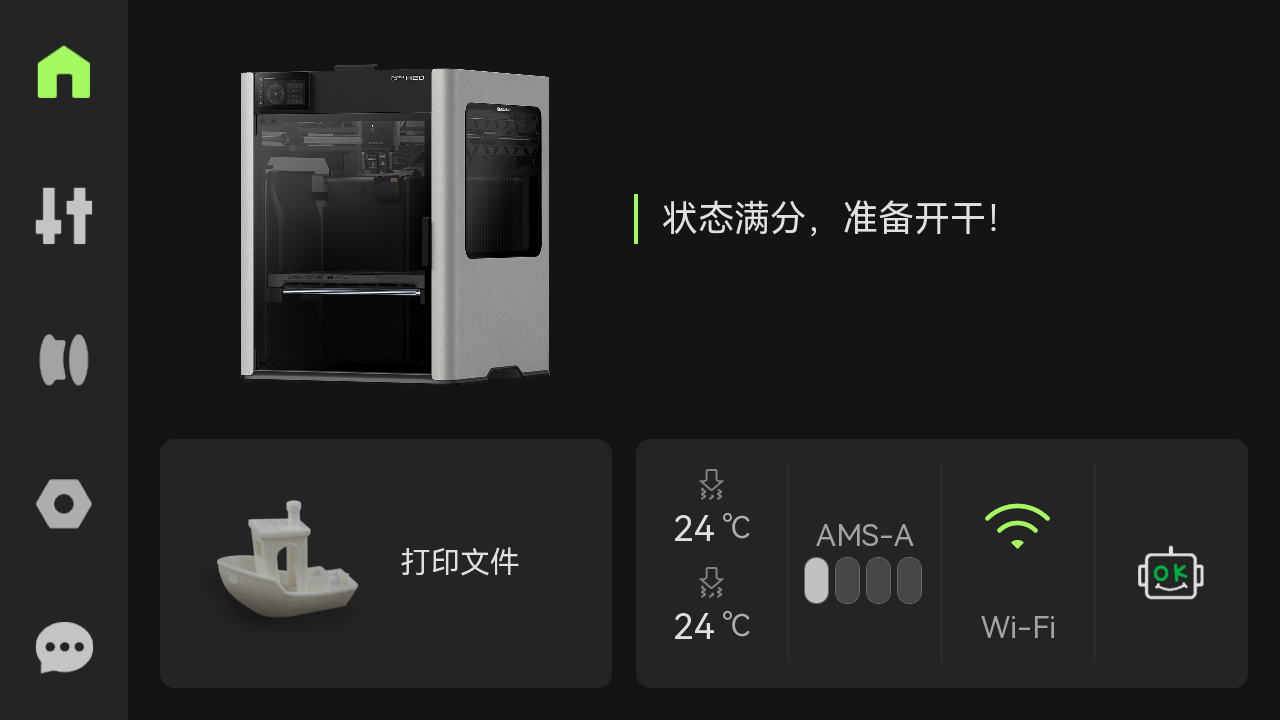
¶ 控制

¶ 1. 空调系统
可根据耗材的不同选择合适的空调系统。
- 冷却模式:适合打印 PLA/TPU 等耐热性较低的耗材;在此模式下,腔体加热循环风扇保持关闭状态。
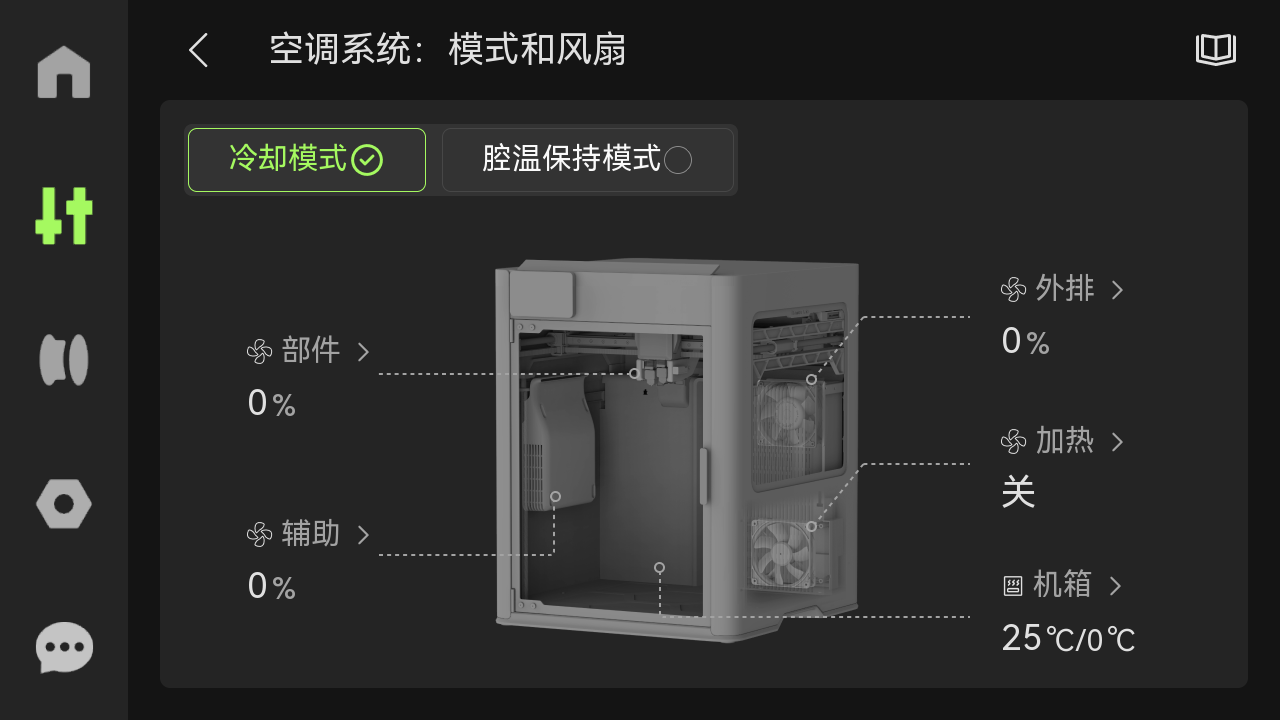
- 腔温保持模式:适合打印 ABS/ASA/PC/PA 等具备高耐热性的耗材。腔体加热时,系统会自动切换至腔温保持模式;在此模式下,腔体加热循环风扇将自动开启,辅助部件冷却风扇将保持关闭状态。

- 部件冷却风扇:安装在工具头上,用于确保在打印过程中充分冷却打印层,有助于在挤出时快速冷却耗材,使每一层都能在下一层沉积之前凝固并保持原始形状。
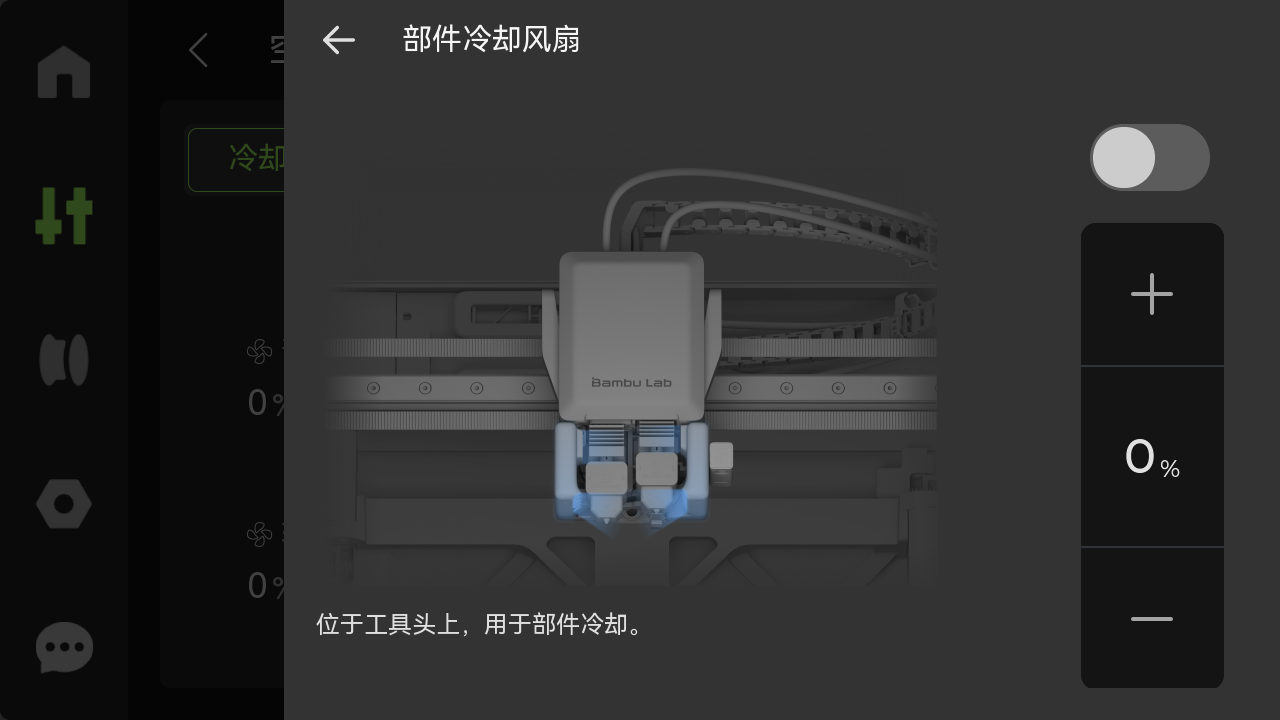
- 辅助部件冷却风扇:安装在机腔内左侧,能为高速打印提供更好的冷却条件。
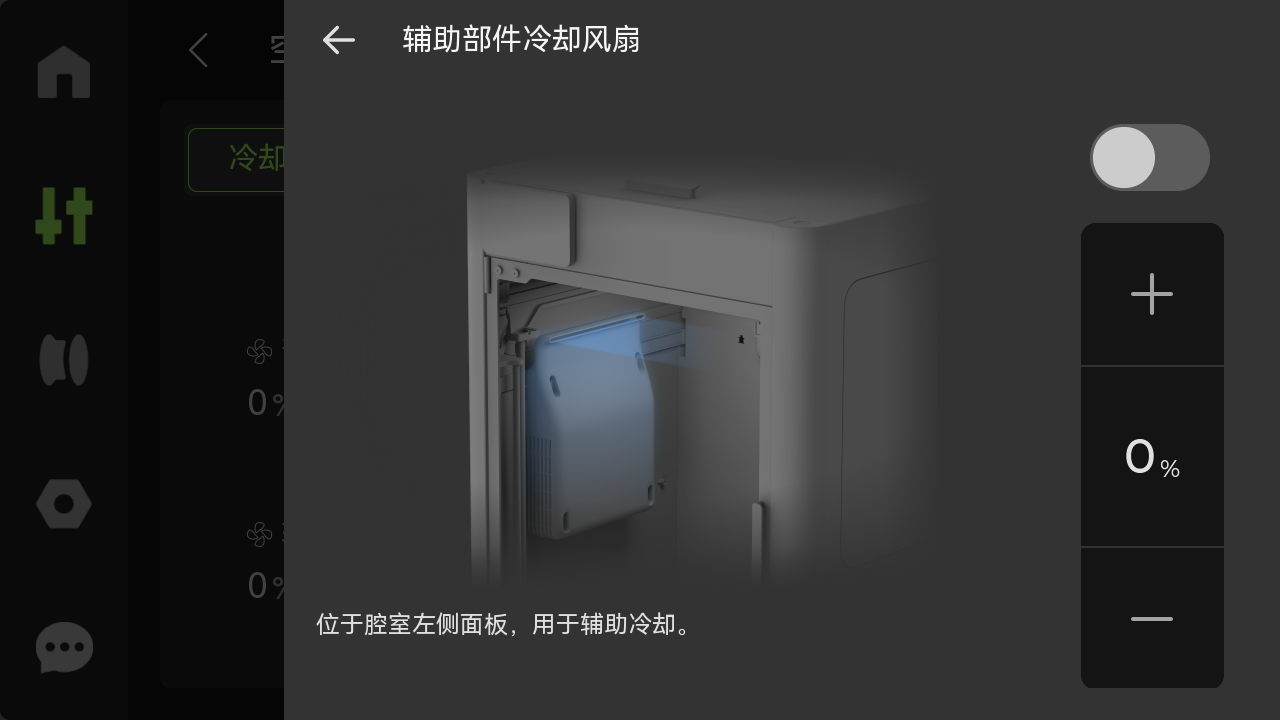
- 腔体外排风扇: 安装在打印机右内衬上,当腔体冷却时,打印机循环系统会切换至冷却模式,腔体外排风扇转速会随腔温升高而加快。如果当前打印机的腔温不高,且机箱内打印耗材的散热需求较低,则腔体外排风扇的转速会降至 30%。
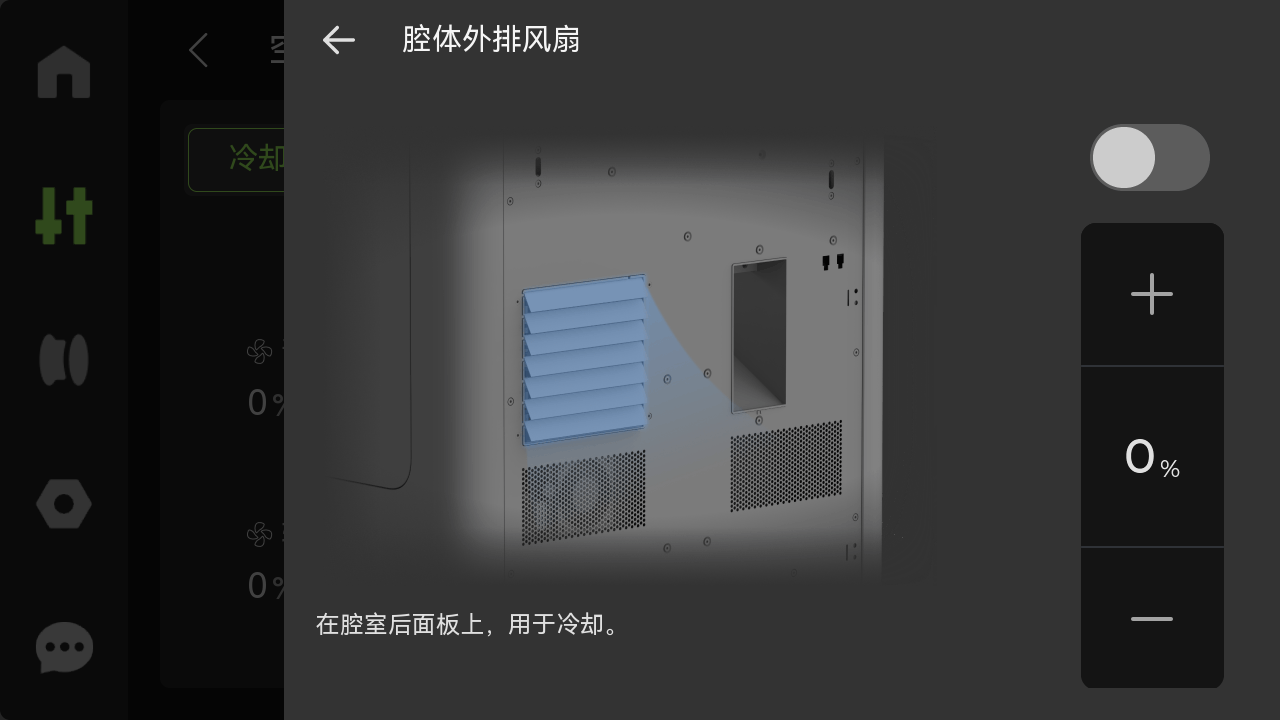
- 腔体加热循环风扇:安装在打印机右内衬上,当腔体加热时,打印机会自动切换至腔温保持模式。设置腔温后,腔温加热器(由 PTC 和腔体加热循环风扇组成)开始工作,PTC 全功率加热,风扇全速运转。当腔体温度达到目标值后,风扇转速不变,PTC 功率下降,以维持恒定温度。
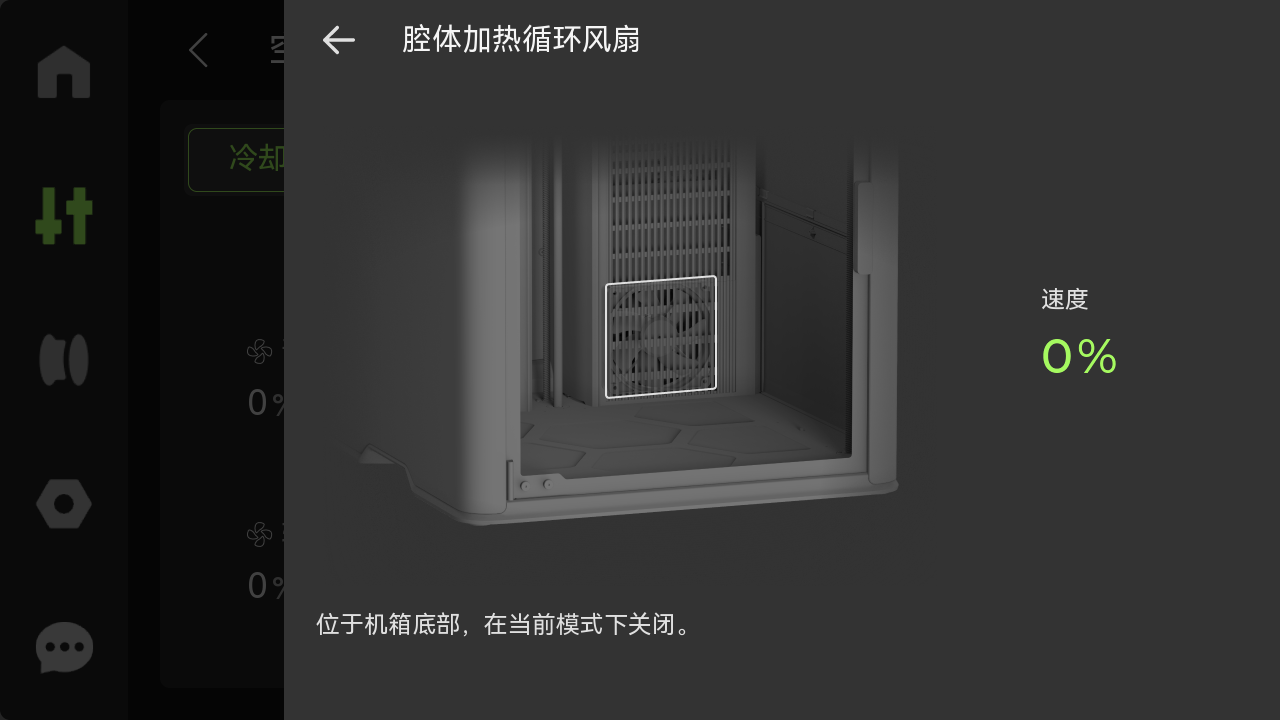
- 腔温:根据打印耗材的不同,可设置合适的腔温。低腔温适合打印 PLA、PETG 等耗材;高腔温适合打印 ABS 等的易翘曲耗材。
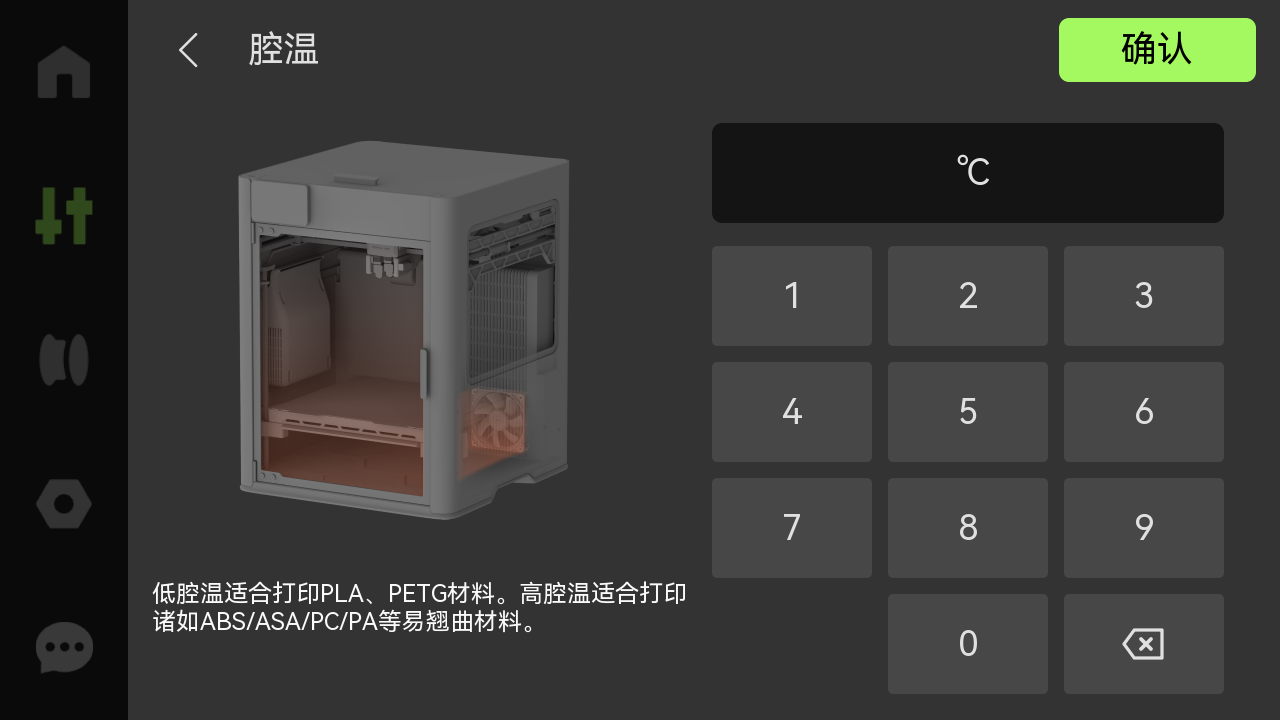
¶ 2. 速度
设置打印速度模式。
-
狂暴:正常打印速度和加速度的 166%
-
运动:正常打印速度和加速度的 124%
-
标准:正常打印速度和加速度
-
静音:正常打印速度和加速度的 50%
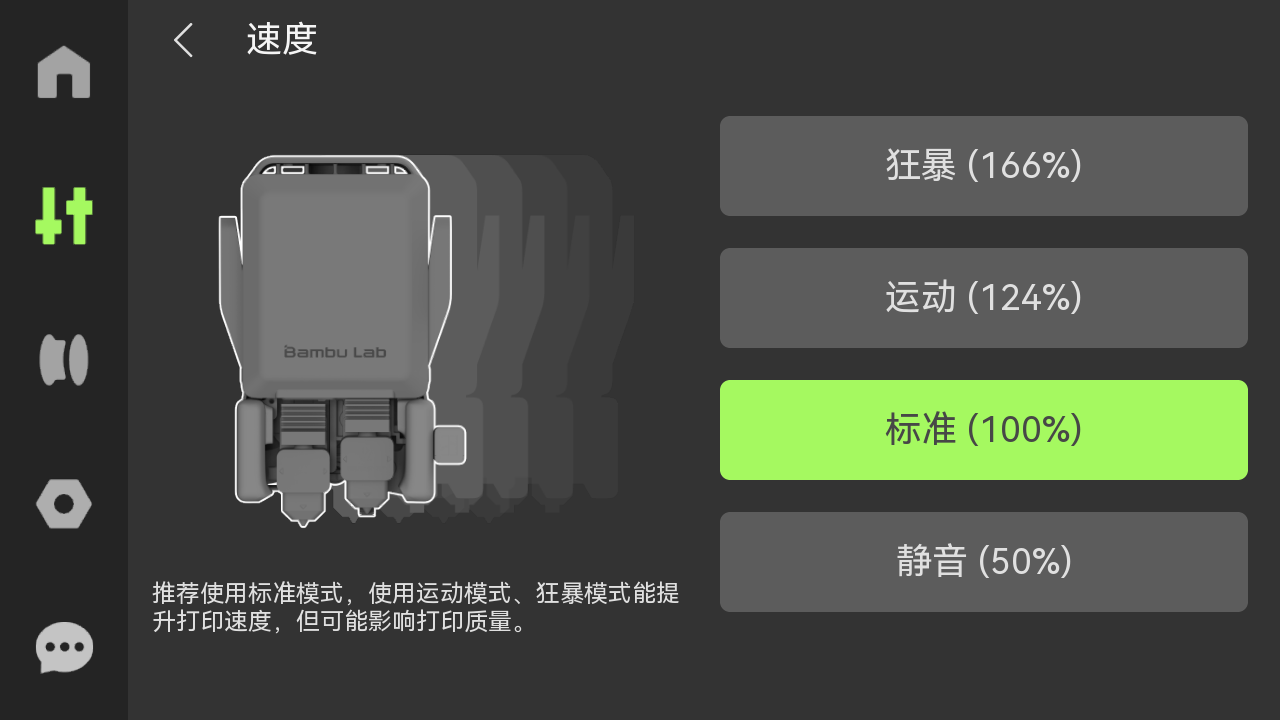
¶ 3. 运动
-
工具头:点击 1 格或 10 格的移动按钮,控制工具头在 X 轴和 Y 轴上移动。
-
热床:点击 1 格或 10 格的移动按钮,升降热床。
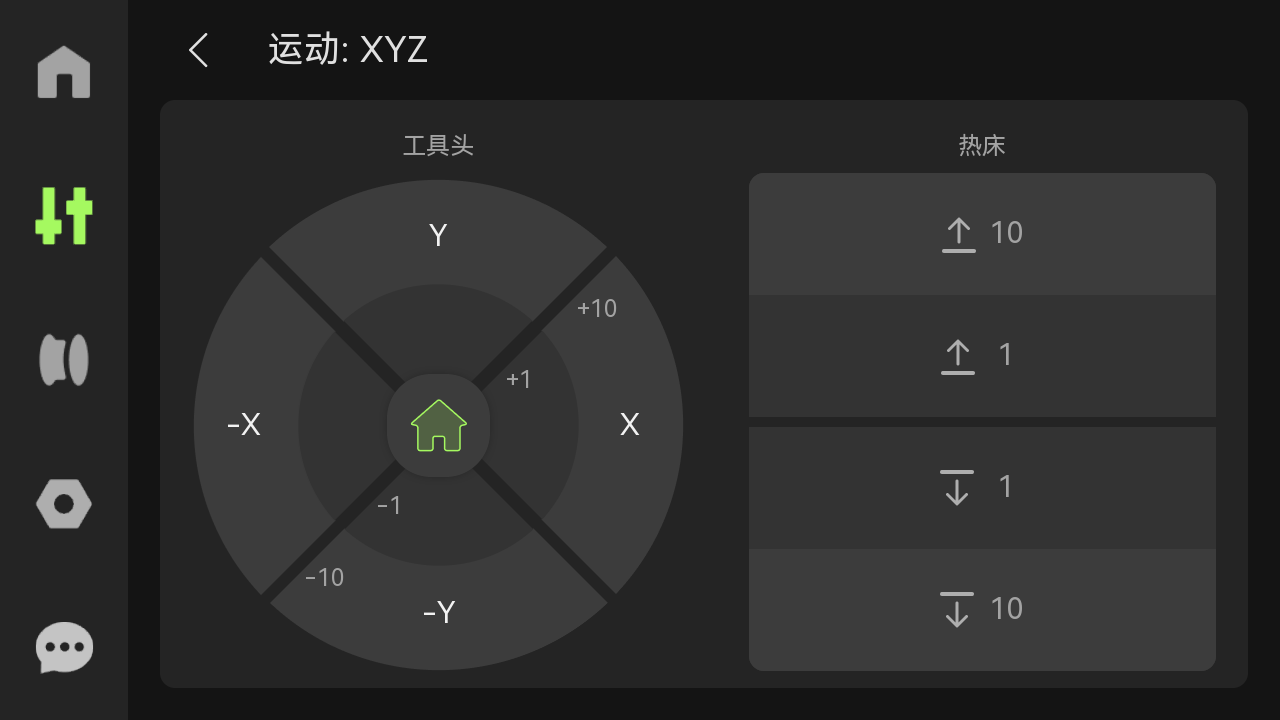
¶ 4. 喷嘴和挤出机
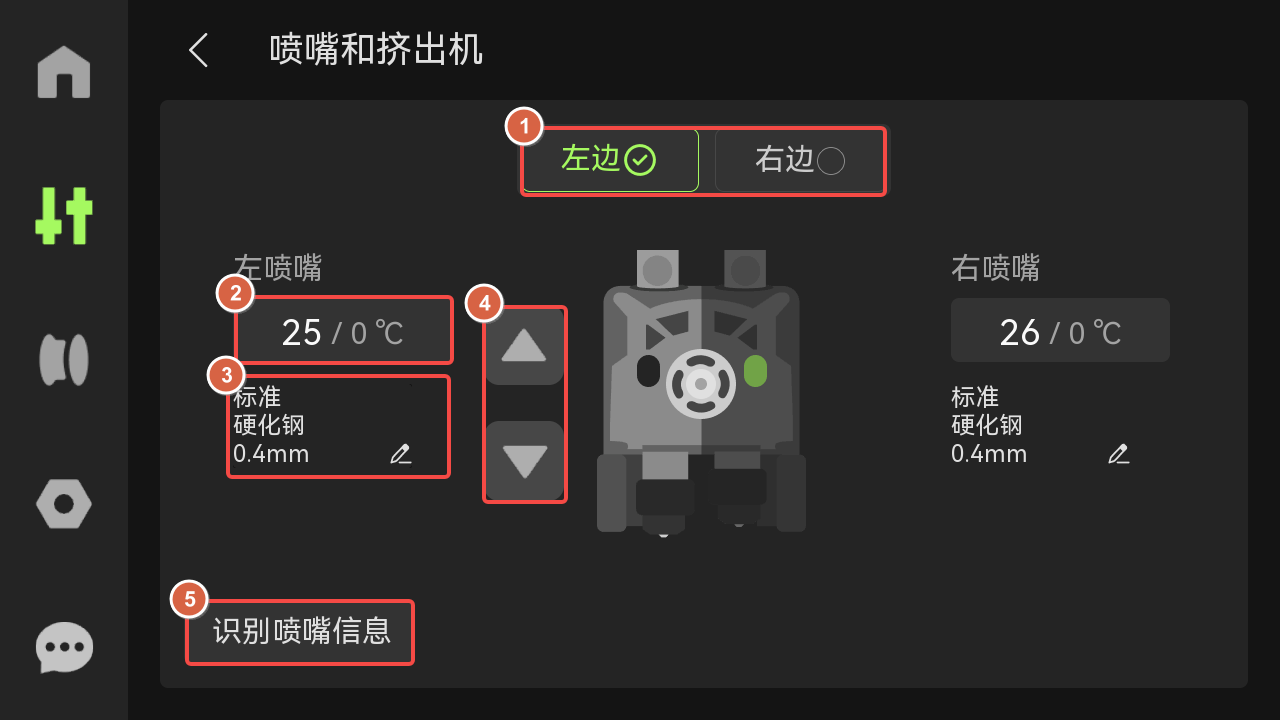
- 左边/右边:点击左/右喷嘴,可切换挤出机,并切换左右热端升降。

- 喷嘴温度:输入数值,设置喷嘴温度。

- 喷嘴类型:可手动设置喷嘴的类型、材质及直径。
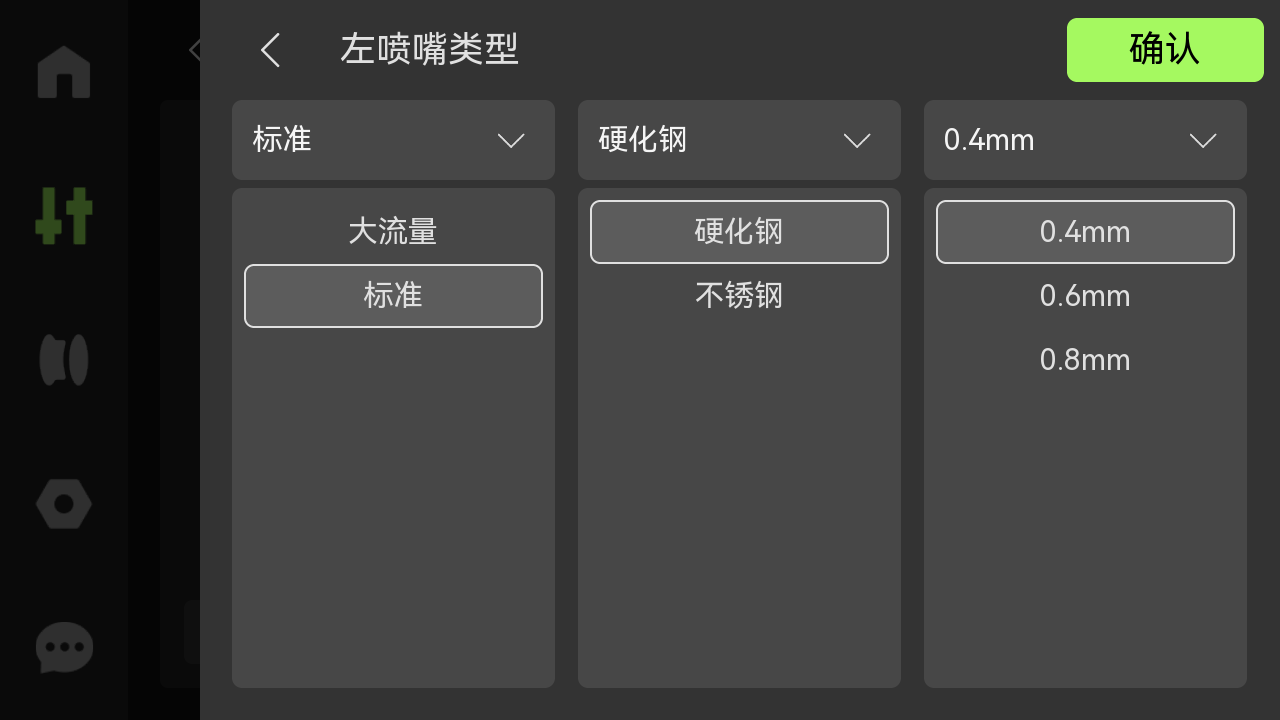
- 挤出机:点击上下按钮,手动挤出或退出 1 cm 耗材。如果挤出机绿灯亮起,则表示挤出机的霍尔开关检测到有耗材进入。
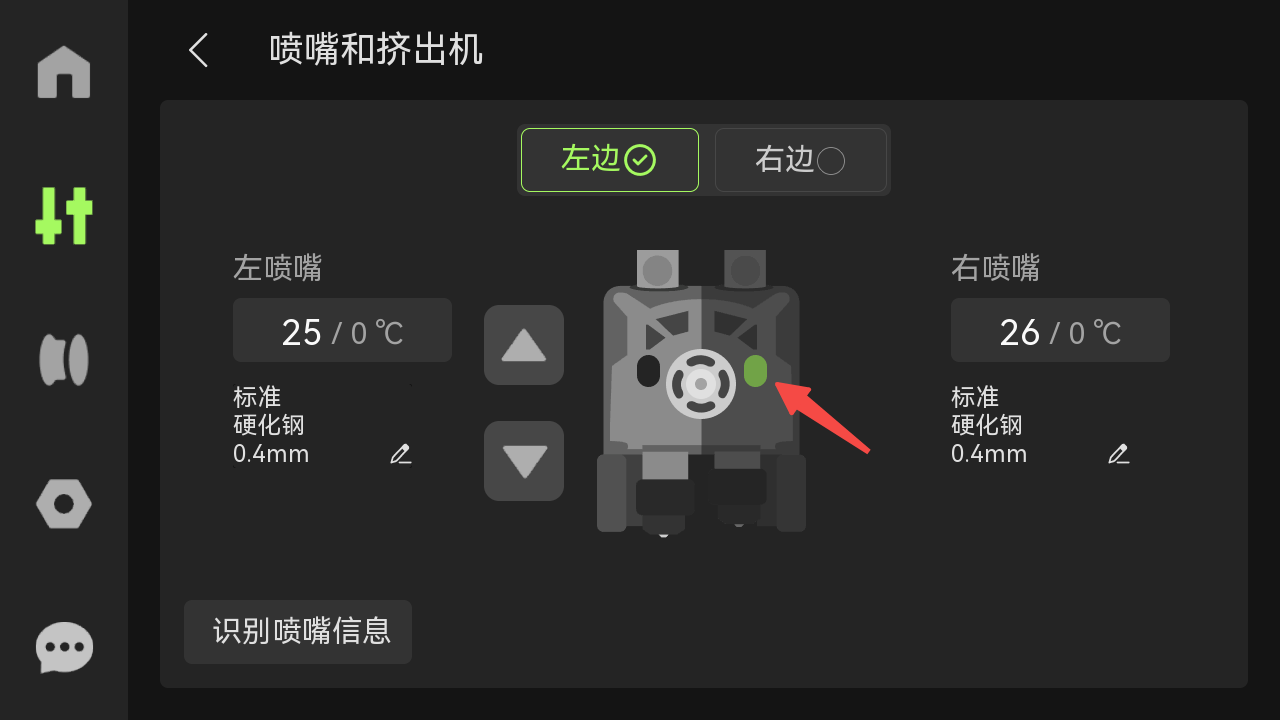
- 识别喷嘴信息:开启后,机器将自动识别喷嘴信息。请确保打印板清空,并避免将手伸入打印机内。
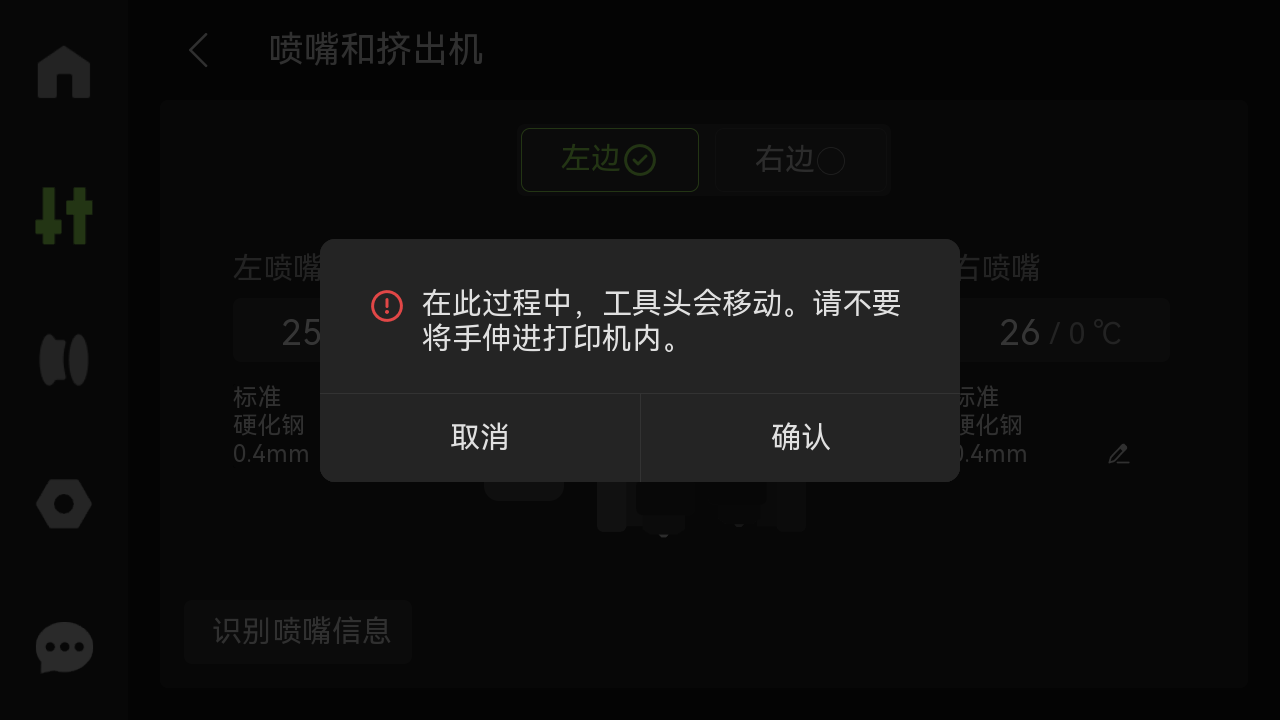
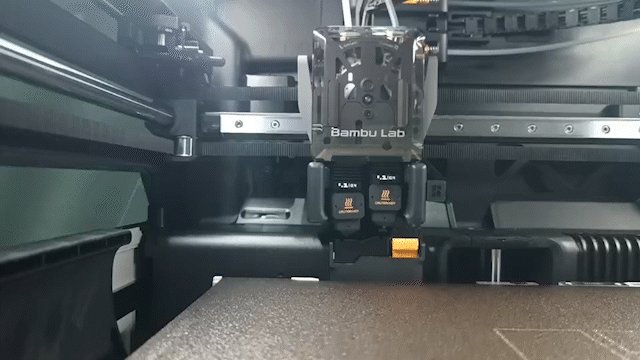
¶ 5. 腔温
同上述腔温。
¶ 6. 热床
输入数值,设置热床温度。
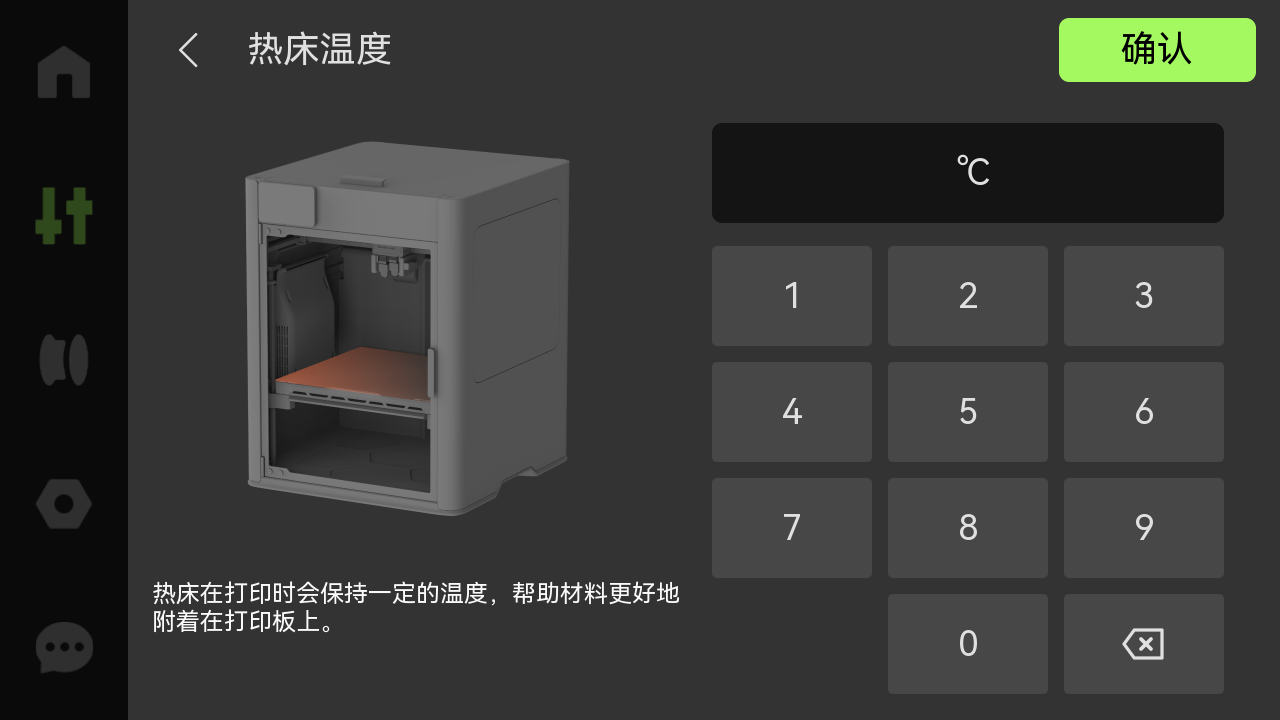
¶ 7. 照明
点击此按钮可控制 LED 补光灯。

¶ 耗材
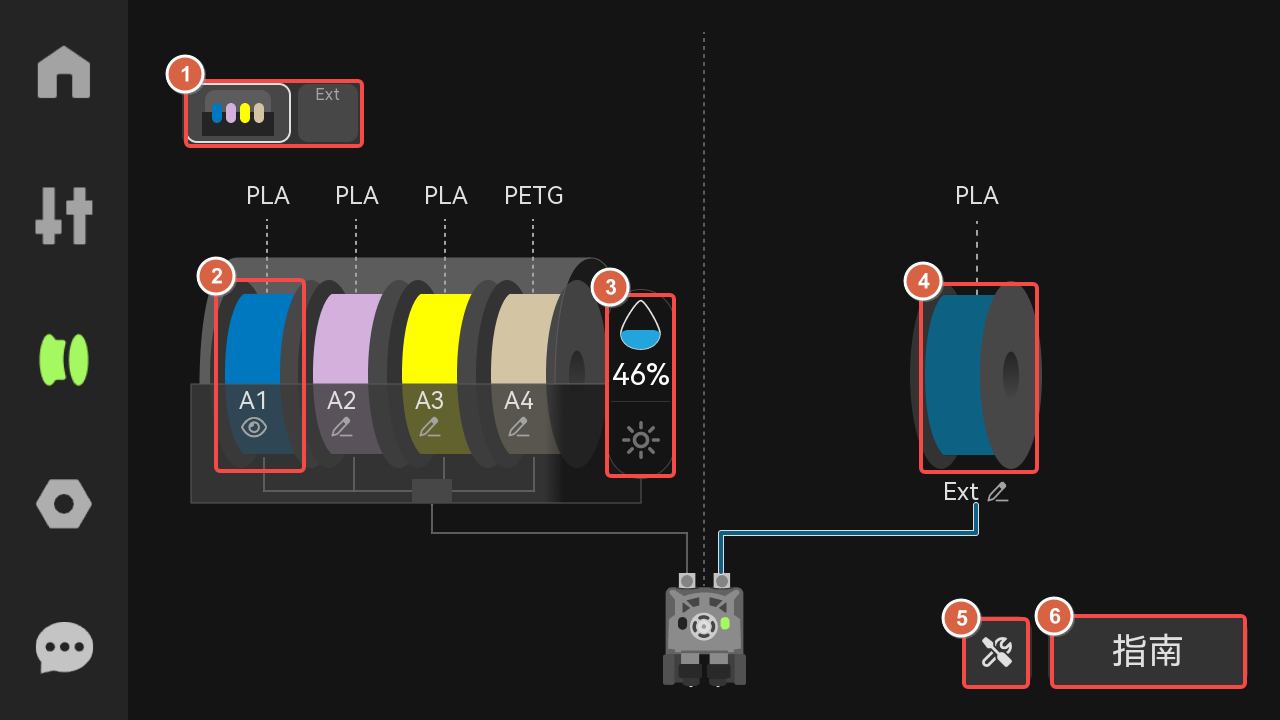
¶ 1. 设备
可在此处切换不同的设备(AMS 或外挂料盘)。
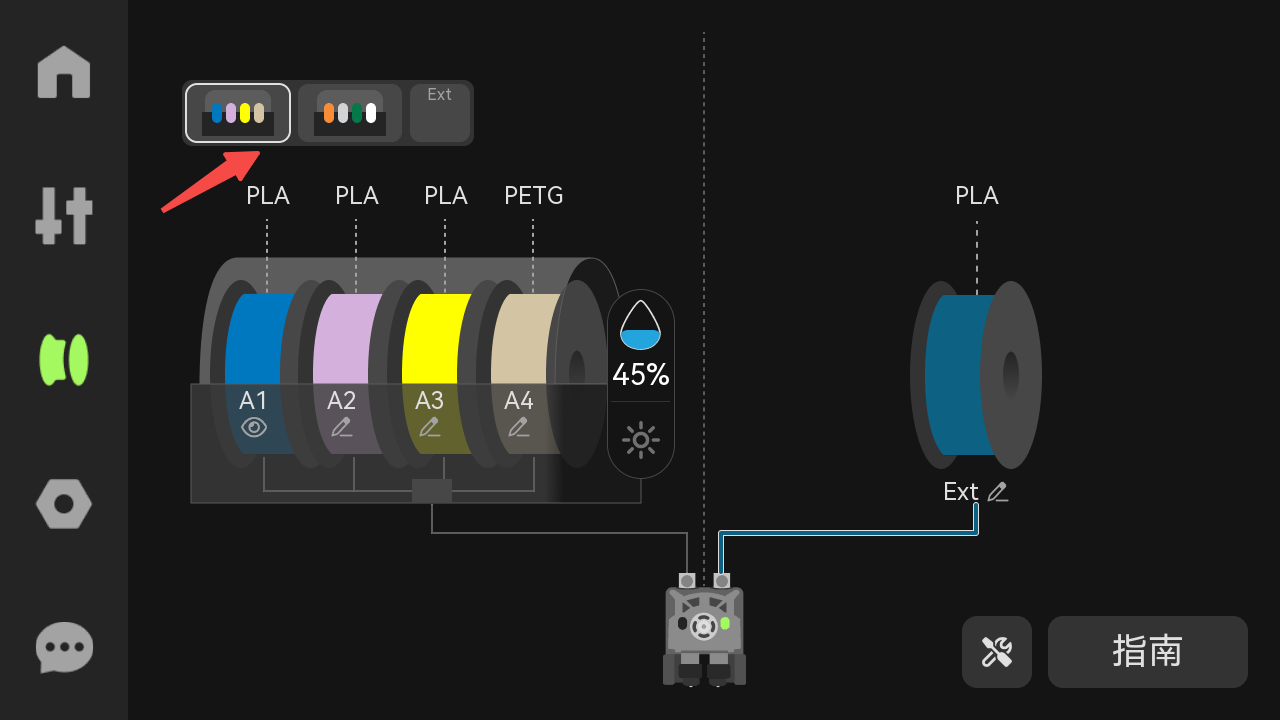
¶ 2. 料盘
点击任一料盘图标,可进行耗材编辑、进退料和 RFID 重读操作;
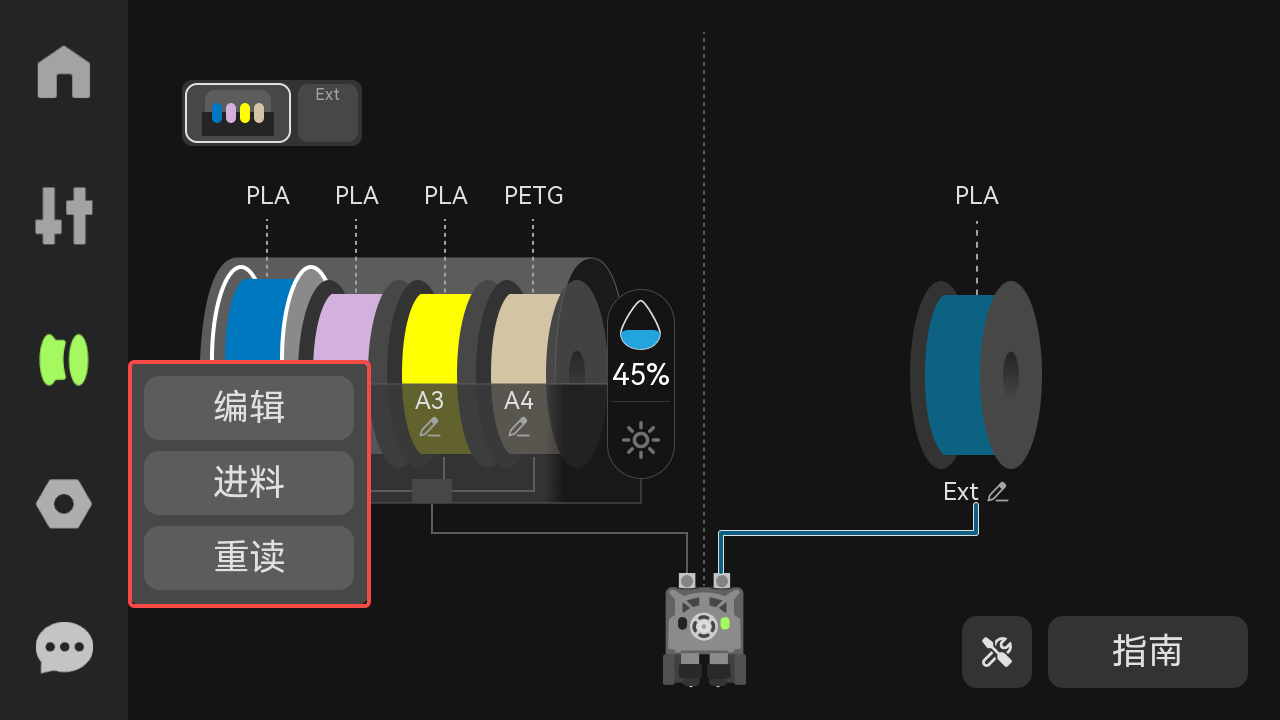
- 编辑:如果 AMS 已通过 RFID 识别该料盘信息,可在此处查看料盘信息,但无法修改耗材参数;如果未读取 RFID,则可在此处修改耗材信息。
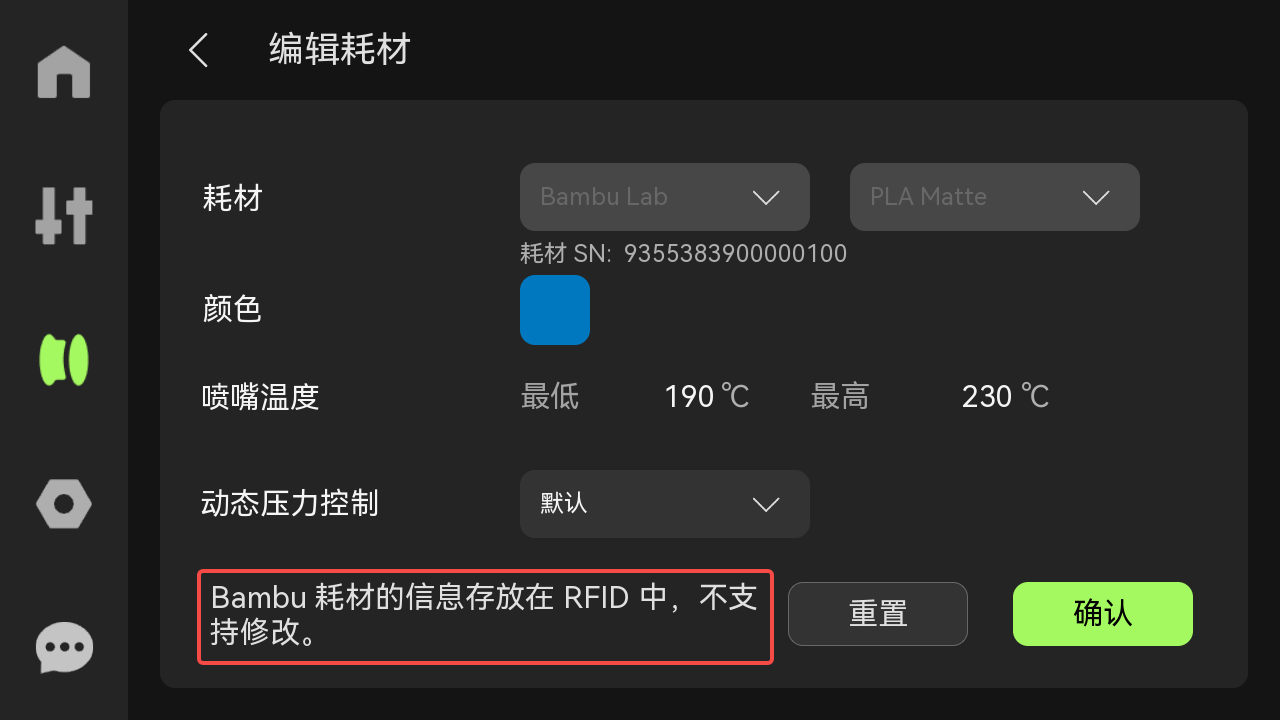 已读取 RFID |
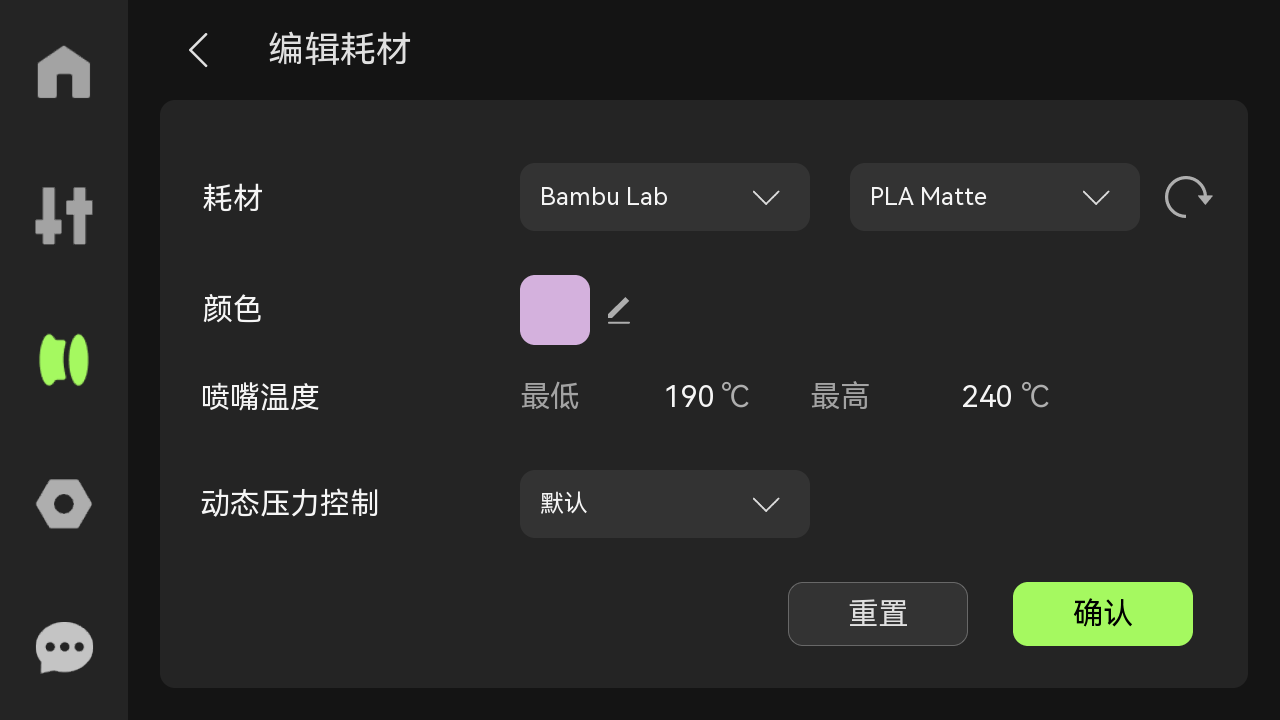 未读取 RFID |
-
进料:点击按钮,AMS 2 Pro 会自动将耗材进料至挤出机;
-
重读:点击按钮,AMS 2 Pro 会重新读取该槽位的 RFID。
¶ 3. 烘干和湿度
可查看 AMS 内部的湿度和温度,也可在此处对耗材进行烘干。
注:也可在设置 > 工具箱 > 烘干耗材中开启烘干功能。
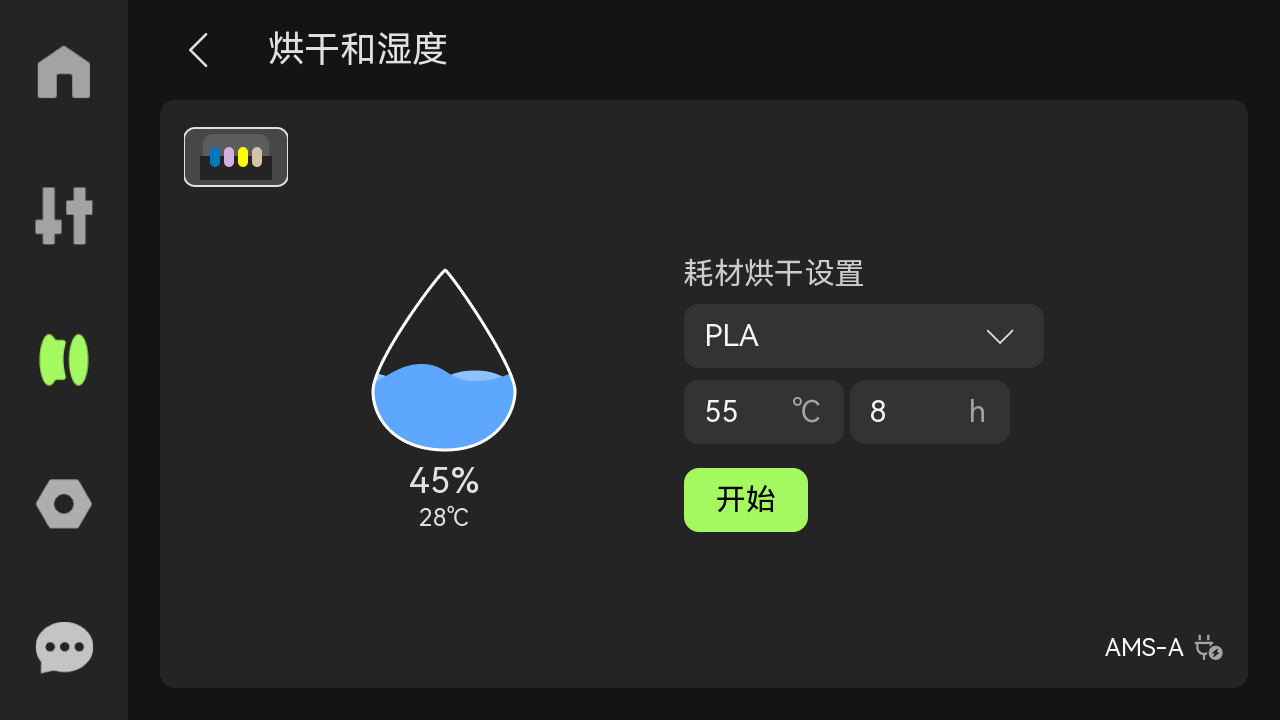
如果连接多台 AMS 2 Pro/HT,可点击左上角图标切换不同设备,查看每台 AMS 的实时湿度和温度数据,或启动烘干。
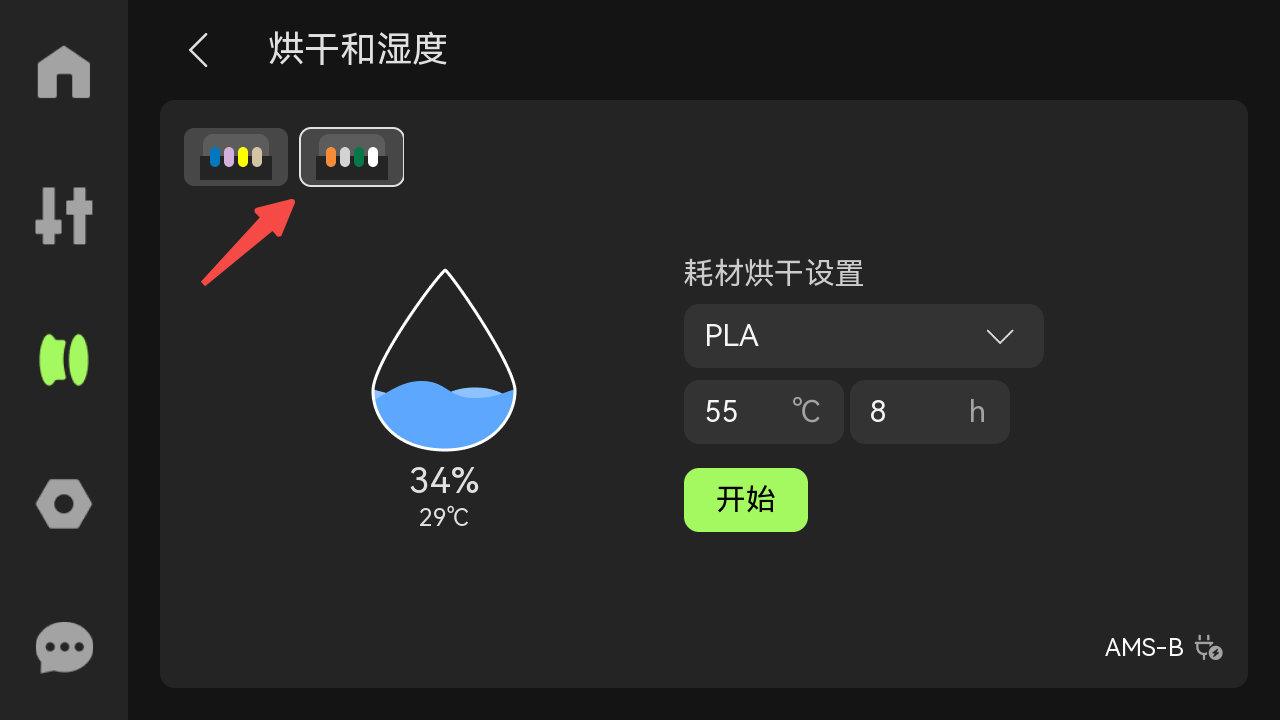
¶ 4. 外挂料盘
点击外挂料盘图标,可进行耗材编辑和进退料操作。
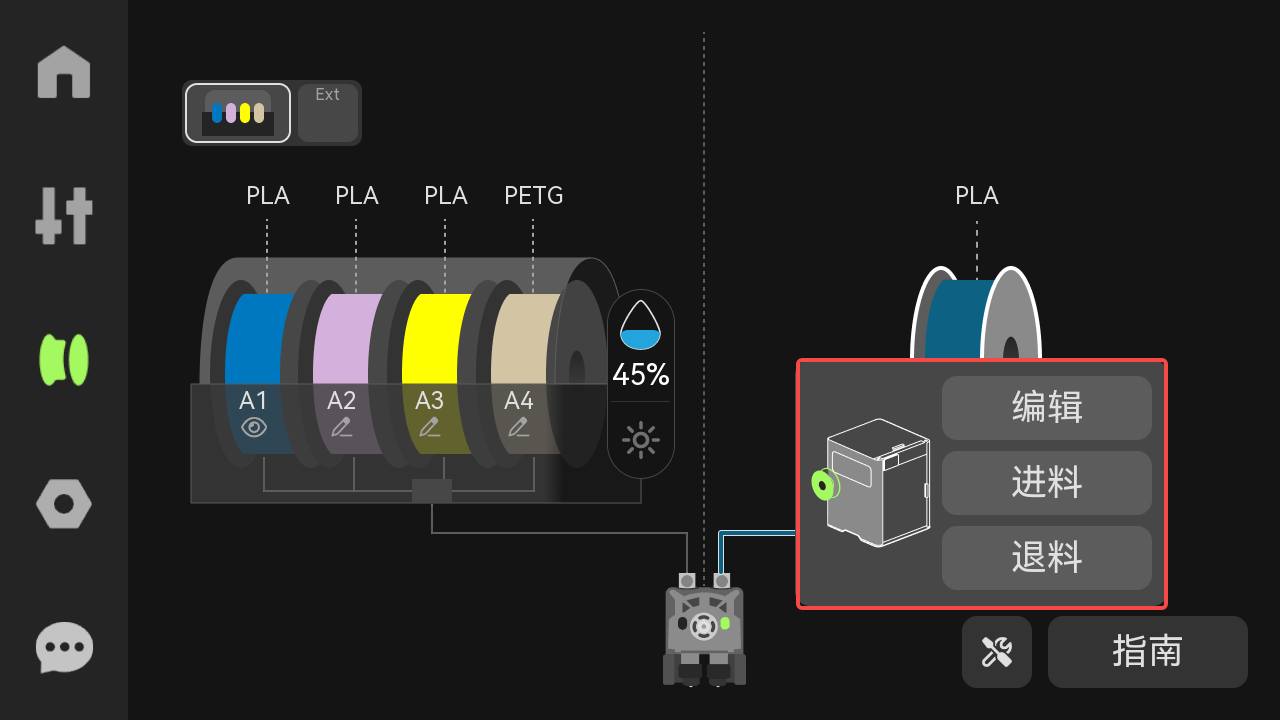
¶ 5. 工具
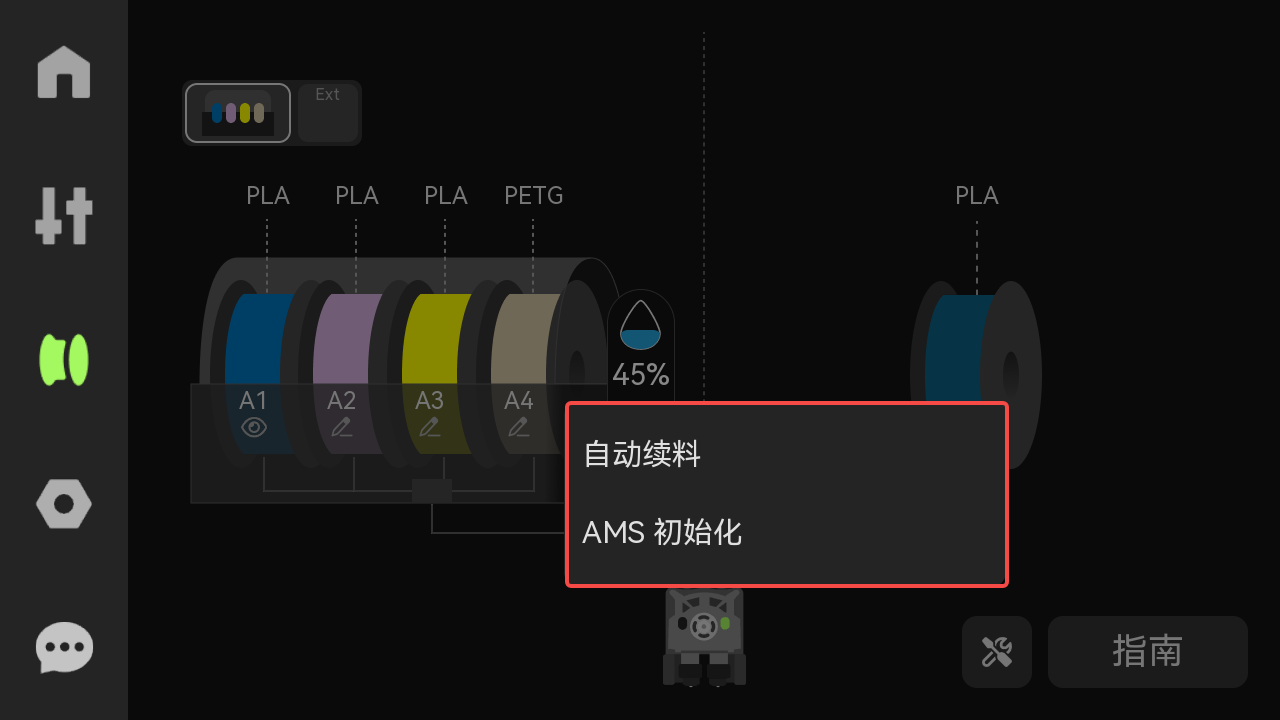
- 自动续料:该功能允许用户查看哪些槽位的耗材可以相互续料。当耗材的品牌、类型和颜色完全相同时,系统将建立自动续料关系。当前耗材用完时,打印机会自动切换到相同属性的耗材继续打印。
注意:当两个相同耗材来自同一个挤出机连接的 AMS 时,才能形成续料关系,即左对左,右对右。如果两个耗材来自不同的挤出机,则无法建立续料关系。
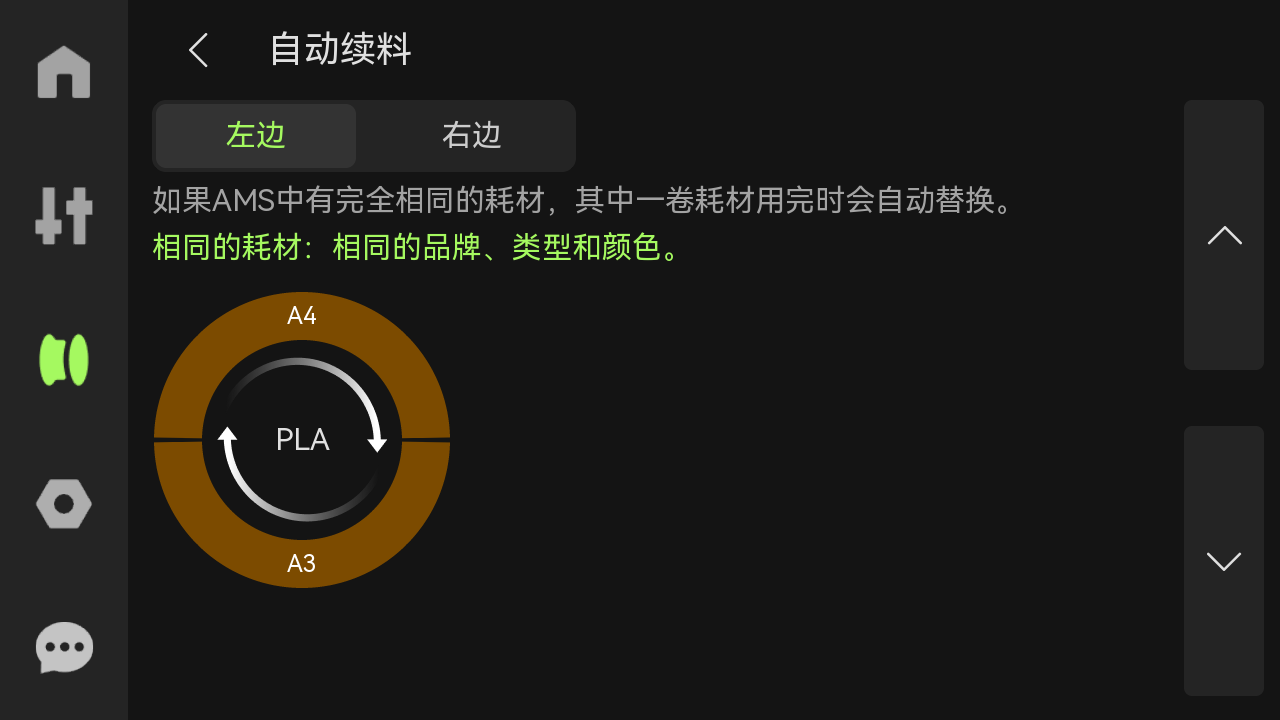
- AMS 初始化:首次将 AMS 连接到 H2D 打印机时,需要进行一次初始化,目的是检测 AMS 连接到了哪一侧的挤出机。

- 自动 AMS 初始化:开启自动 AMS 初始化,AMS 会自动将耗材送至挤出机,左右挤出机各有一个霍尔传感器,可通过霍尔传感器触发信号来判断 AMS 所配对的挤出机。
注意:
AMS 2 Pro 内需插入一卷耗材(任意一个槽位即可);
已进料的耗材需提前退料;
确保缓冲器内部无残留耗材(避免断料残留在内部)。
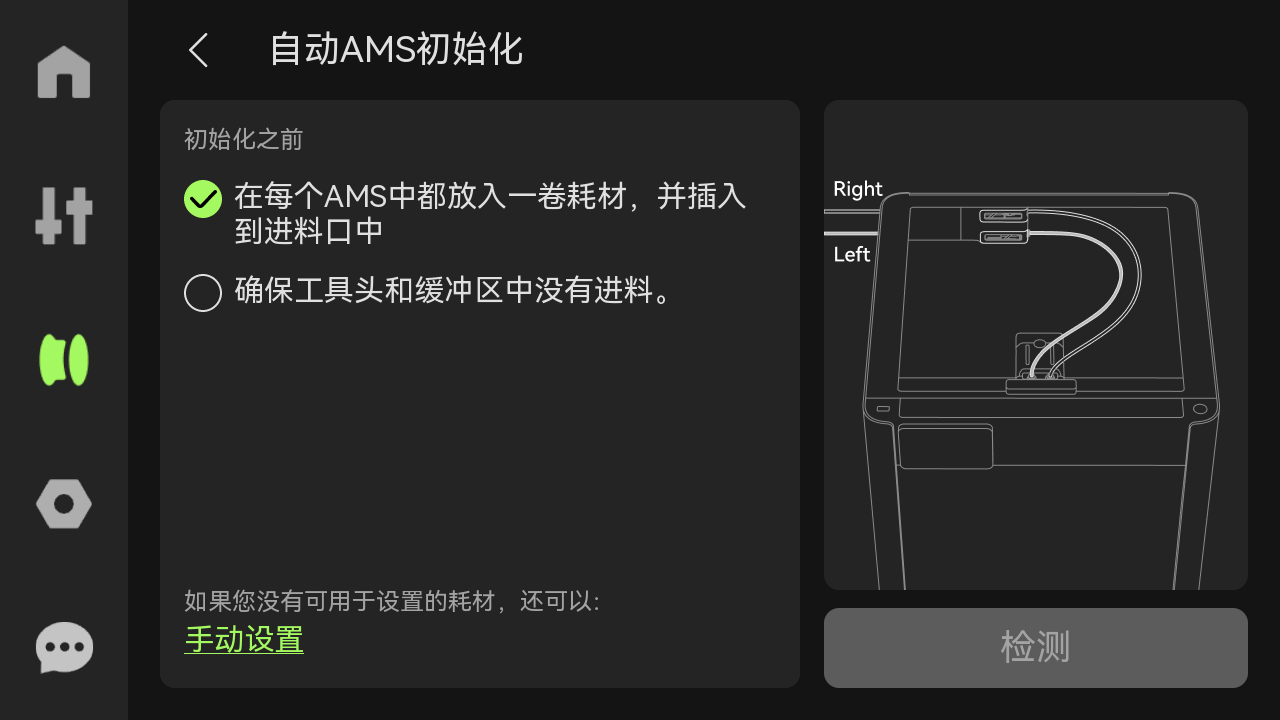
- 手动 AMS 初始化:当 AMS 中无耗材时,可手动调整 AMS 与挤出机的配对关系。若 AMS 已进料至挤出机,则该 AMS 图标为灰色(如下图中的 AMS-A),并且无法修改配对关系。
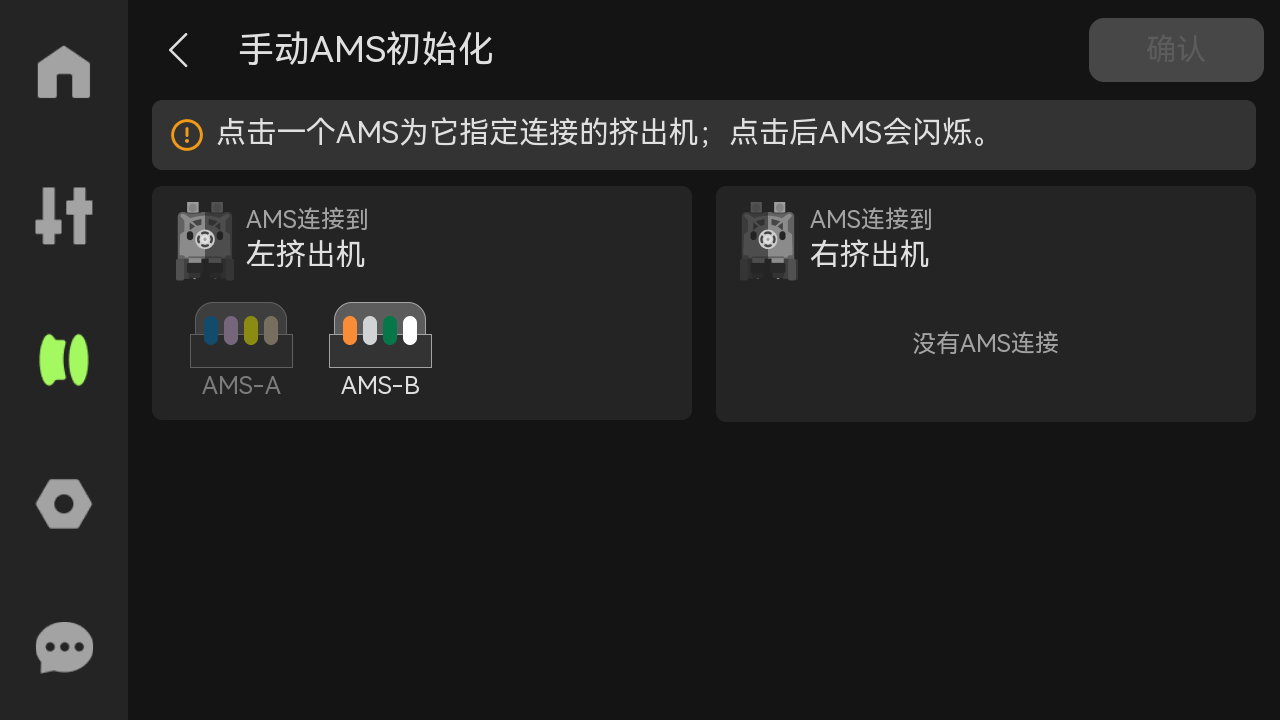
¶ 6. 指南
对进料操作进行说明:选择特定槽位,点击料盘图标,再点击进料按钮,即可触发自动进料。
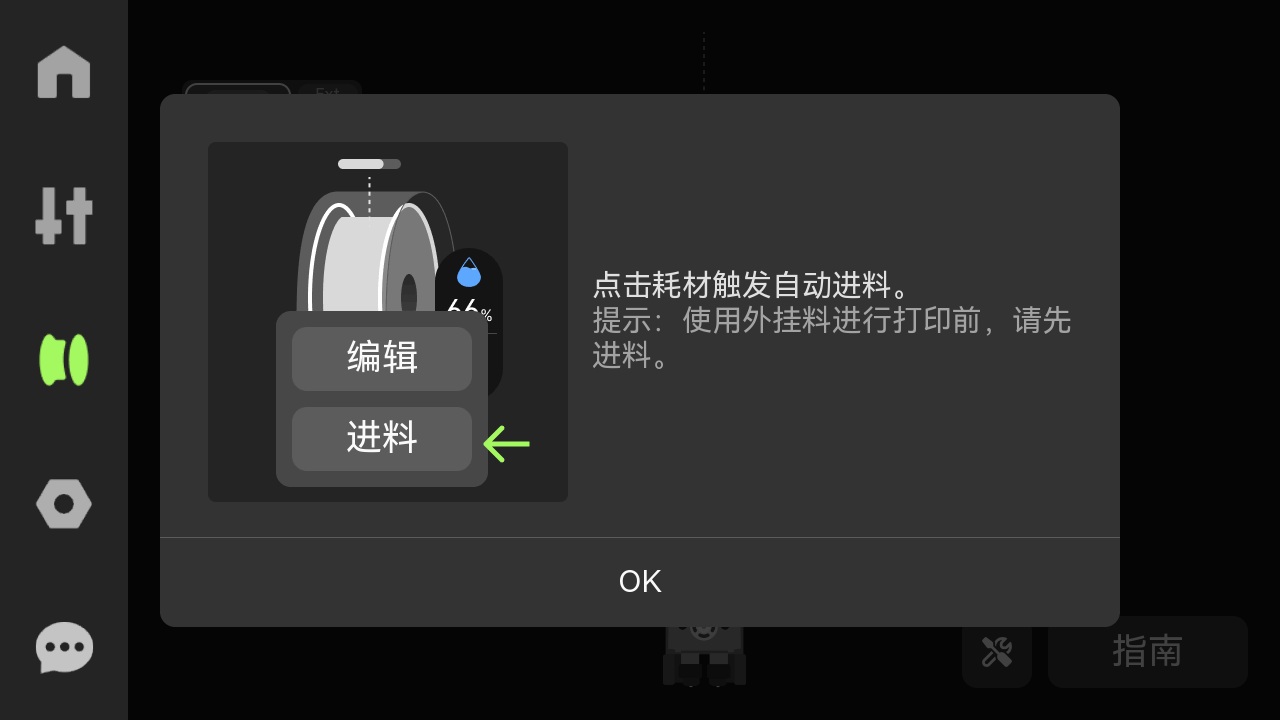
耗材页面更多相关信息请参考:
¶ 设置

¶ 1. 账号
用 Bambu Handy 扫描二维码,即可登入账号。
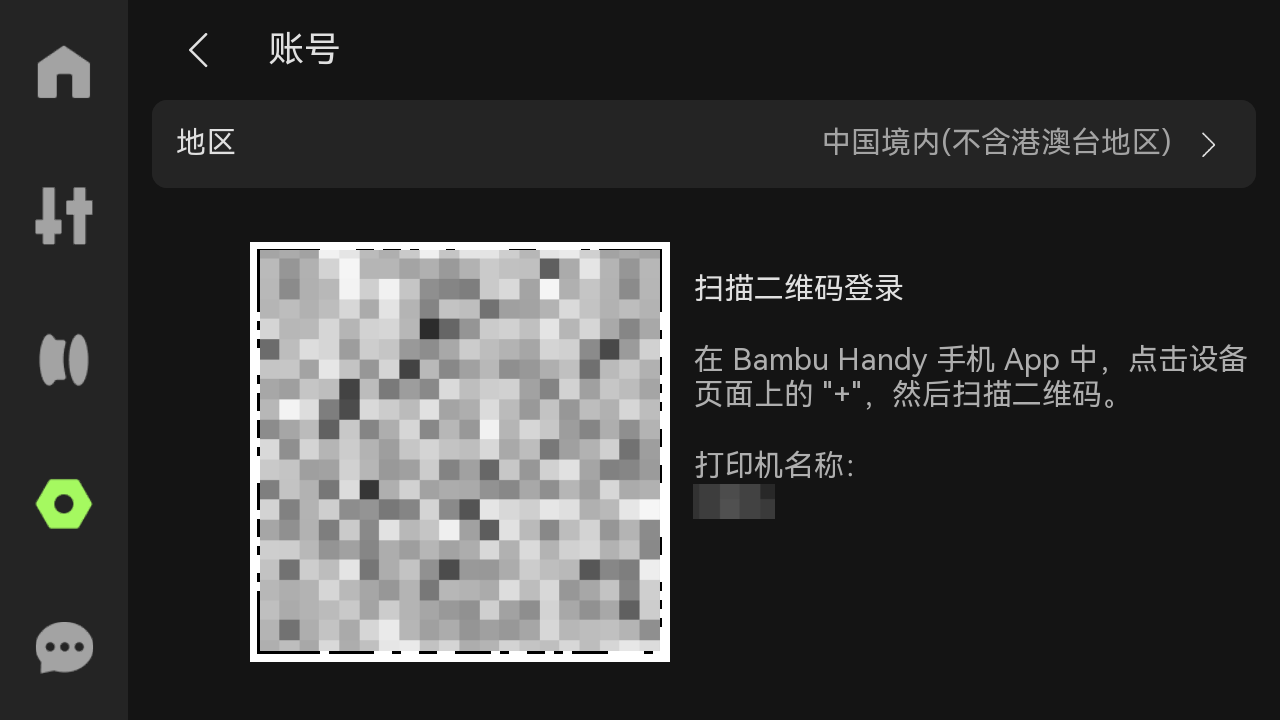
¶ 2. Wi-Fi
可设置打印机网络,测试网络连接,查看当前网络,或查看和添加其他网络。
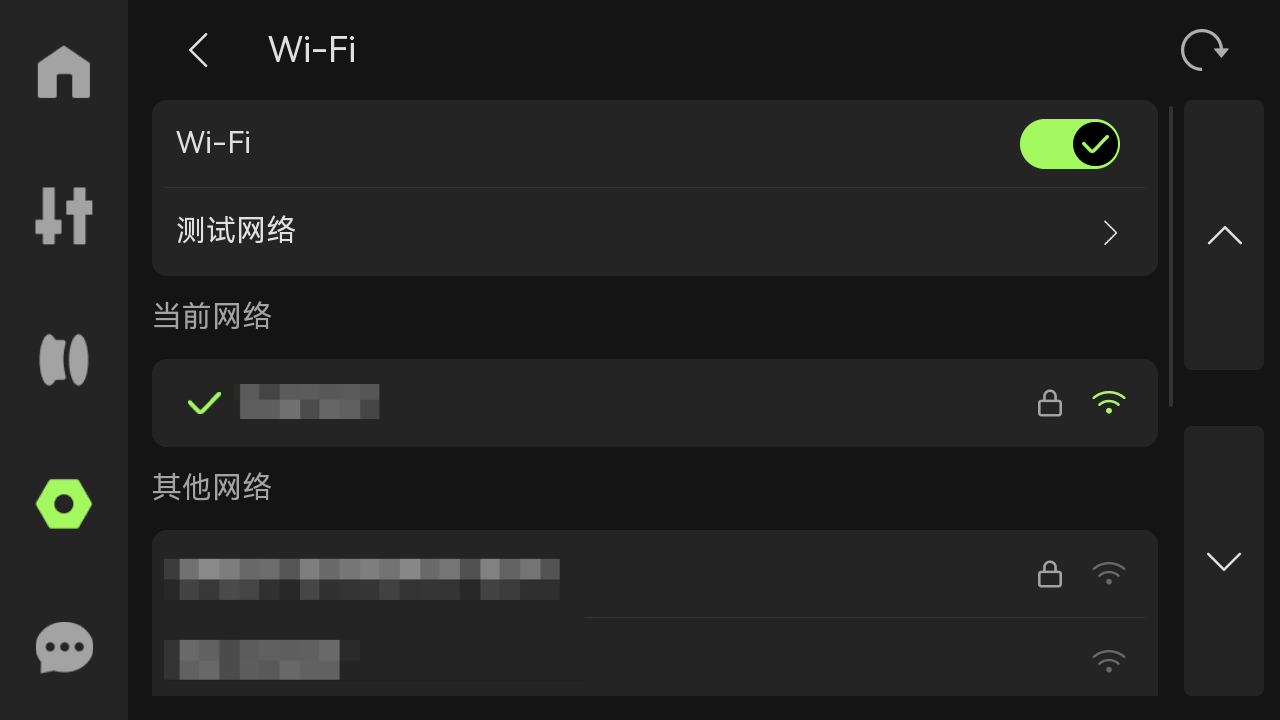
¶ 3. USB 存储
-
存储:显示 U 盘已使用容量和该 U 盘的最大容量;
-
弹出:点击“弹出”,可将 U 盘安全弹出;
-
格式化外部存储:可将 U 盘存储格式化。一旦重设,存储将无法恢复。
U 盘规格要求和使用建议请参考:H2D U 盘规格要求和使用建议
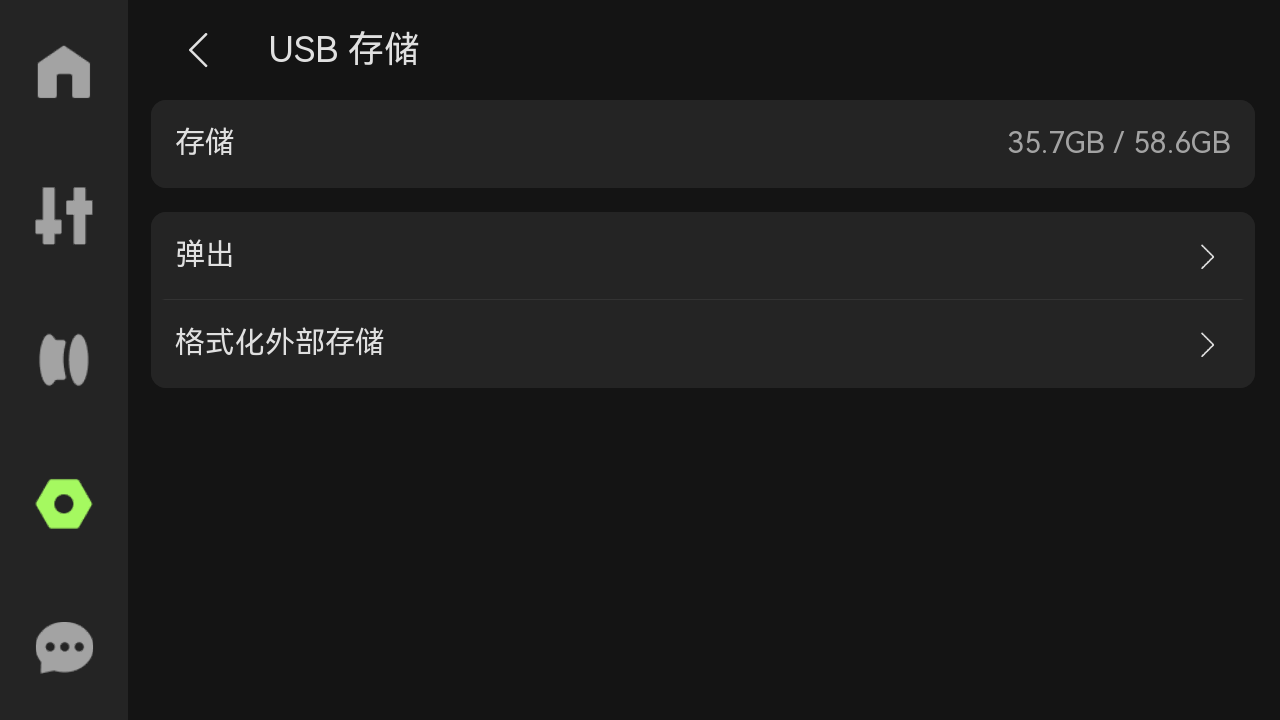
¶ 4. 固件
查看设备当前版本和历史版本,或进行离线升级。如固件需更新时,右上角“更新”按钮会变亮。
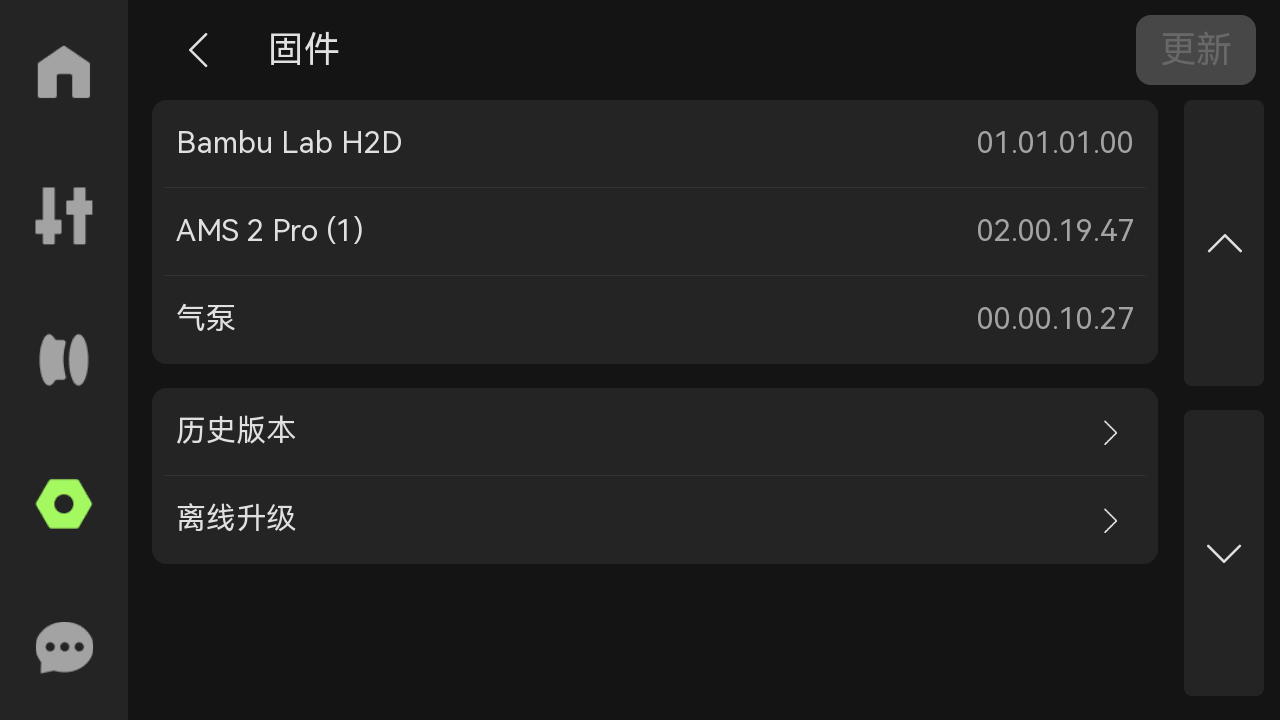
¶ 5. 校准
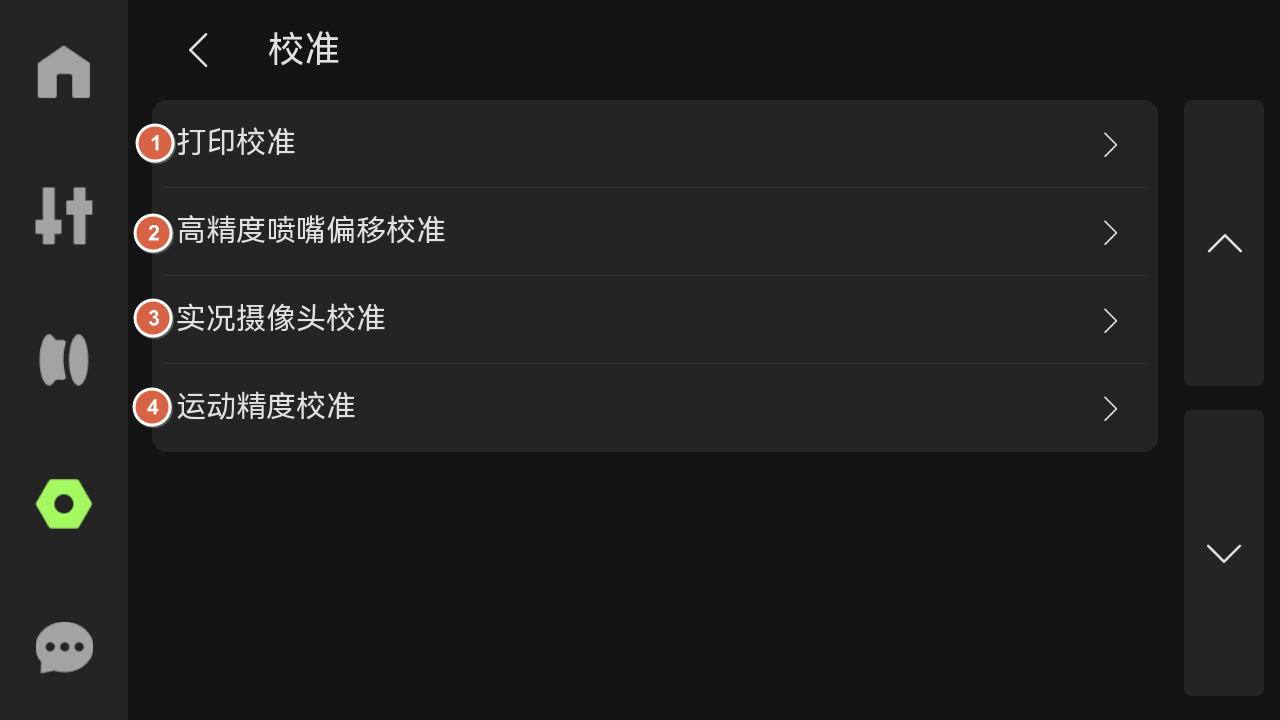
- 打印校准:包括电机降噪、振动补偿、高温热床调平和喷嘴偏移校准。
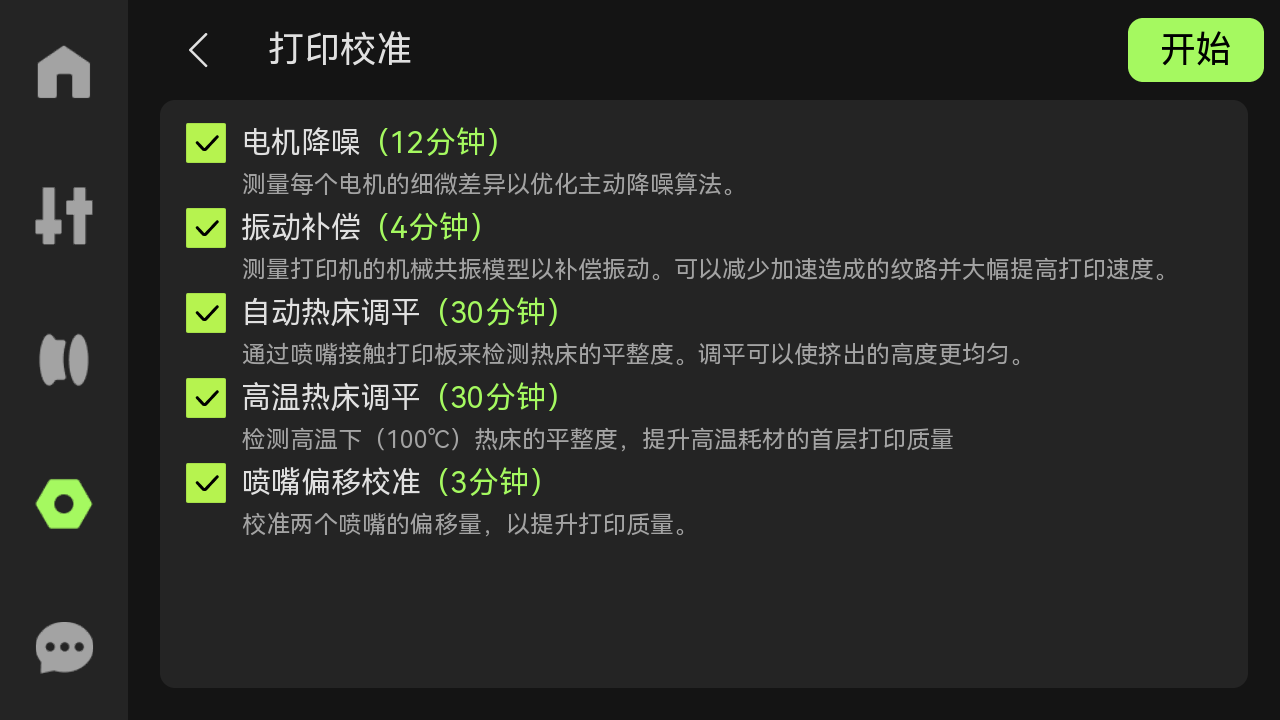
-
电机降噪:减少打印过程中电机产生的噪音,特别是在进行长时间或高速打印时。通过优化电机的运行算法和控制策略,不仅能降低噪音,还能提升打印表面的光滑度,从而改善最终打印效果。
-
振动补偿: 在打印中实时监测并检测到任何震动时,可自动调整工具头位置,以确保打印的精确度。尤其在打印复杂或细致模型时,通过此校准能够有效防止因震动引起的误差,确保每层都准确无误地完成。
-
自动热床调平:通过智能算法调整喷嘴与打印板之间的距离,确保每个角落的间隙一致,能够有效避免因热床不平整导致的打印缺陷,从而提高打印精度。
-
高温热床调平:使用 ABS/ASA/PC/PA 等高温耗材打印前,进行高温热床校准,能够确保热床在高温环境下保持稳定,有效防止首层翘曲或粘附不良,提高首层打印质量。
-
喷嘴偏移校准:如果两个喷嘴的定位出现偏移,则可能导致打印过程中模型出现错位或层移现象。在打印过程中发现切换喷嘴后模型出现明显的层移时,建议进行一次喷嘴偏移校准。此过程利用工具头内的涡流传感器和热床后面的喷嘴偏移校准传感器,确保喷嘴位置的准确性,以提高打印质量和精确度。通过有效的校准,可以减少打印错误,确保每个层次的完美对齐。
- 高精度喷嘴偏移校准:将一深一浅两种耗材分别进料至两个喷嘴,利用 AI 视觉检测技术,精确校准两个喷嘴在 XY 方向上的偏移量,以提高打印质量和精度。
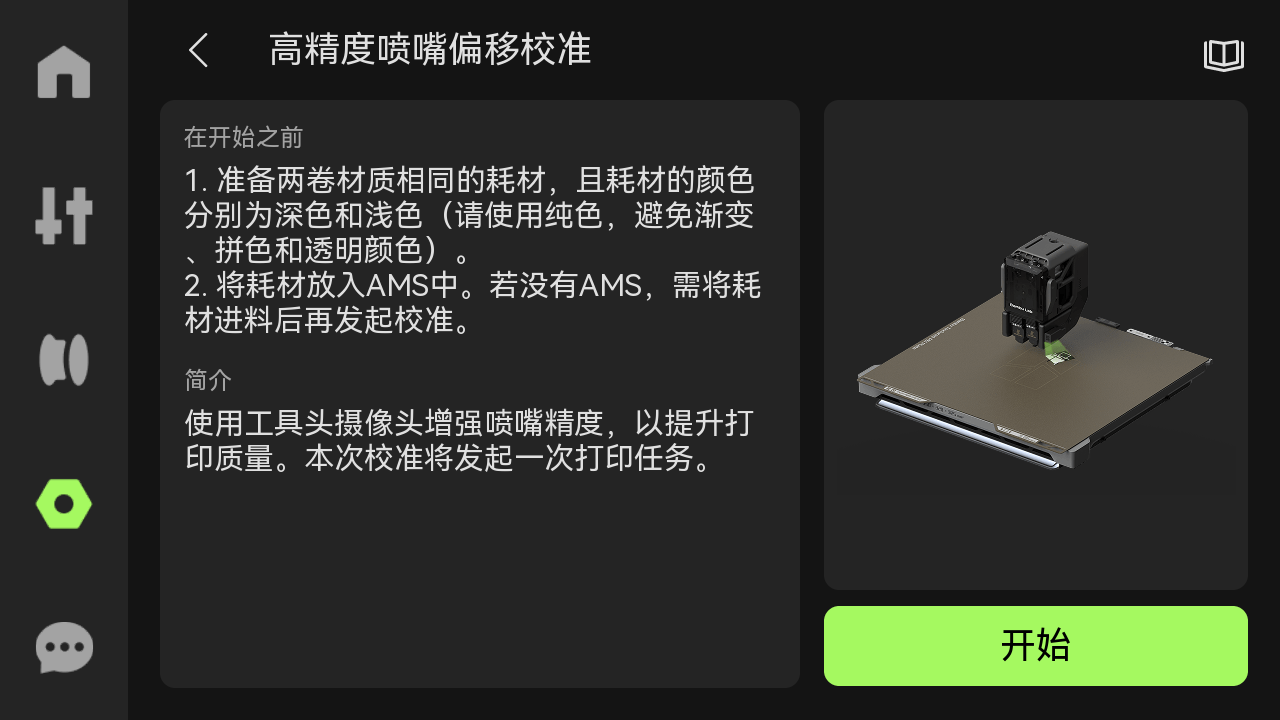
- 实况摄像头校准:通过识别热床上的特定标记,校准实况摄像头的位置和角度,减少因摄像头视角偏差和位置错误导致的检测误差,从而显著提升其检测精度,实现更高的图像捕捉质量。

- 运动精度校准:专为对打印质量有高要求的用户设计,旨在解决 3D 打印过程中的绝对定位问题,从而提高打印精度,尤其是大尺寸打印的精度。通过这一过程,可以显著抑制运动迟滞和运动畸变,确保打印结果更加精准。
运动精度校准详情请参考:运动精度校准
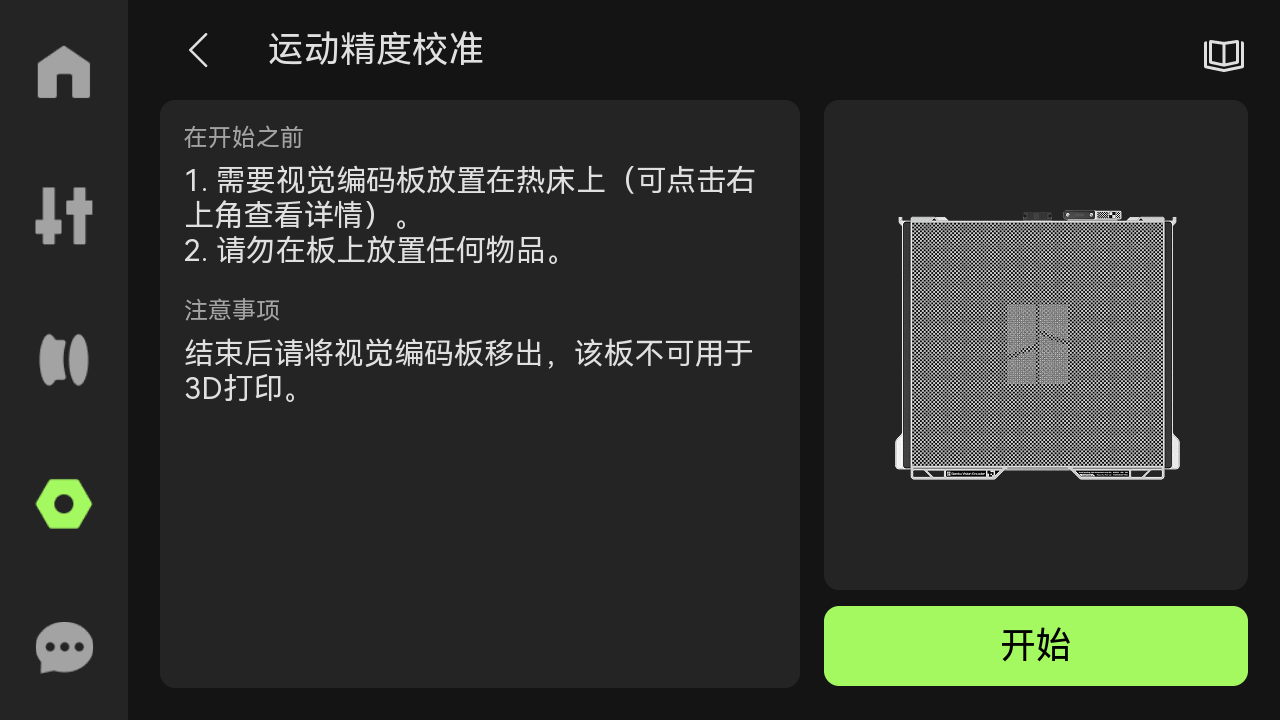
¶ 6. 工具箱
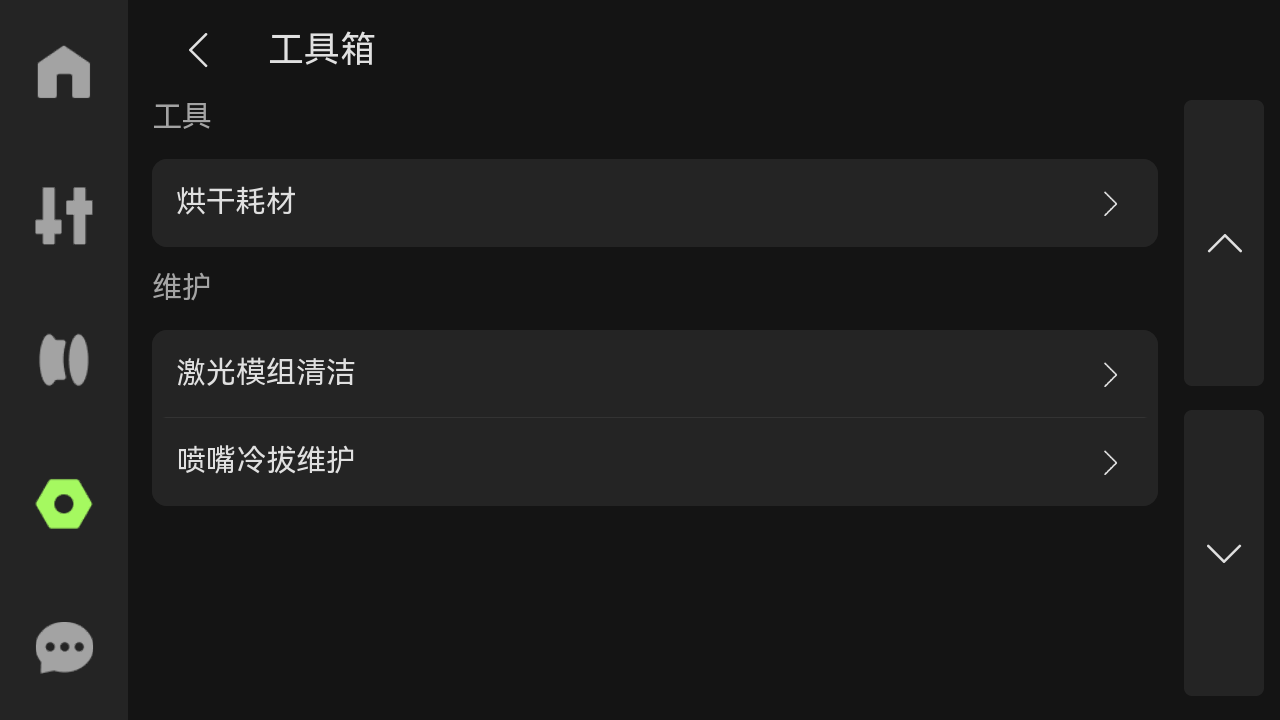
- 烘干耗材:选择耗材类型,设置烘干温度及时长,对耗材进行烘干处理。
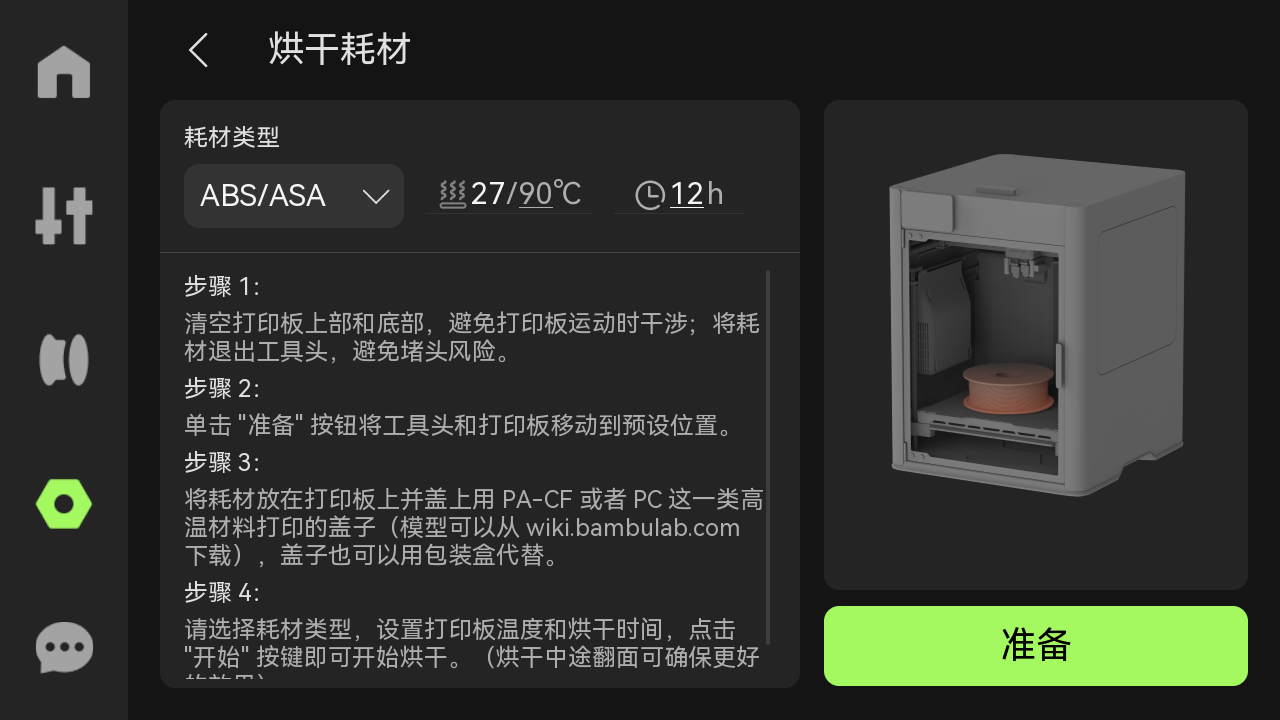
- 激光模组清洁:激光模组的定期清洁可防止粉末和碎屑积累,确保设备正常运作并延长使用寿命。机器会根据 Bambu Suite 中的总工程时间和激光任务类型评估打印机的污染程度。屏幕左侧的绿色进度条长度会随着激光模组的清洁程度减少;如果进度条变为红色并显示“需要立即进行清洁”,则需进行清洁,具体教程可通过右侧二维码获取。详情请参考:10w 激光模组定期维护建议。
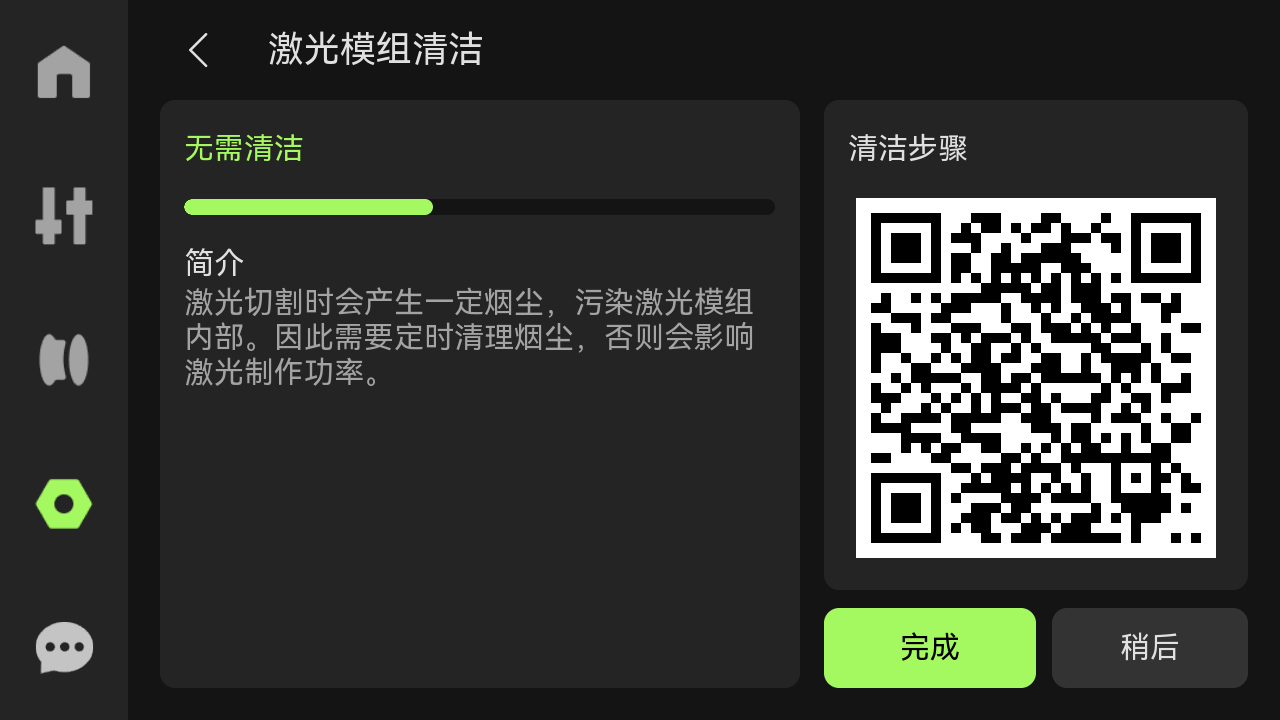
- 喷嘴冷拔维护:当挤出电机在常规打印流量下频繁出现过载报错,则表示喷嘴阻力过大,急需清理;同时,由于 TPU 对喷嘴阻力极为敏感,若此前喷嘴打印过其他耗材,建议在打印 TPU 前对喷嘴进行冷拔清理,以保证打印顺畅。喷嘴冷拔维护详情请参考:H2D 喷嘴冷拔维护清理。
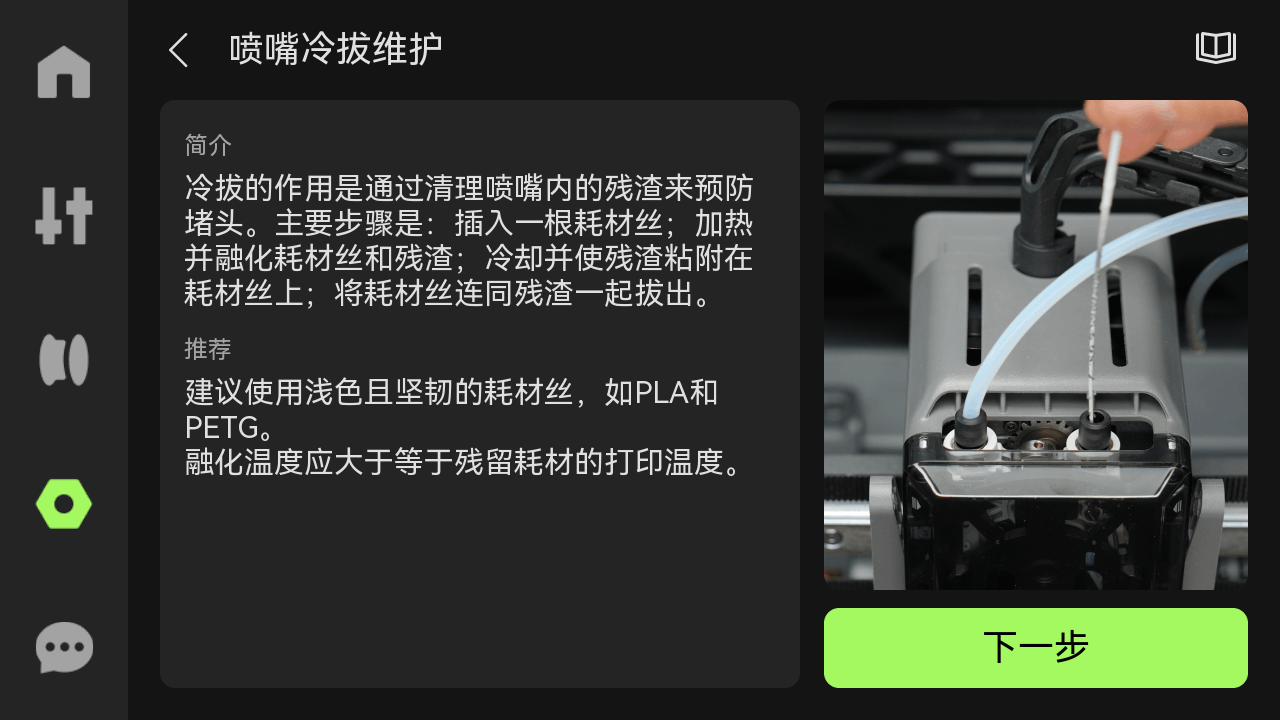
¶ 7. 设置
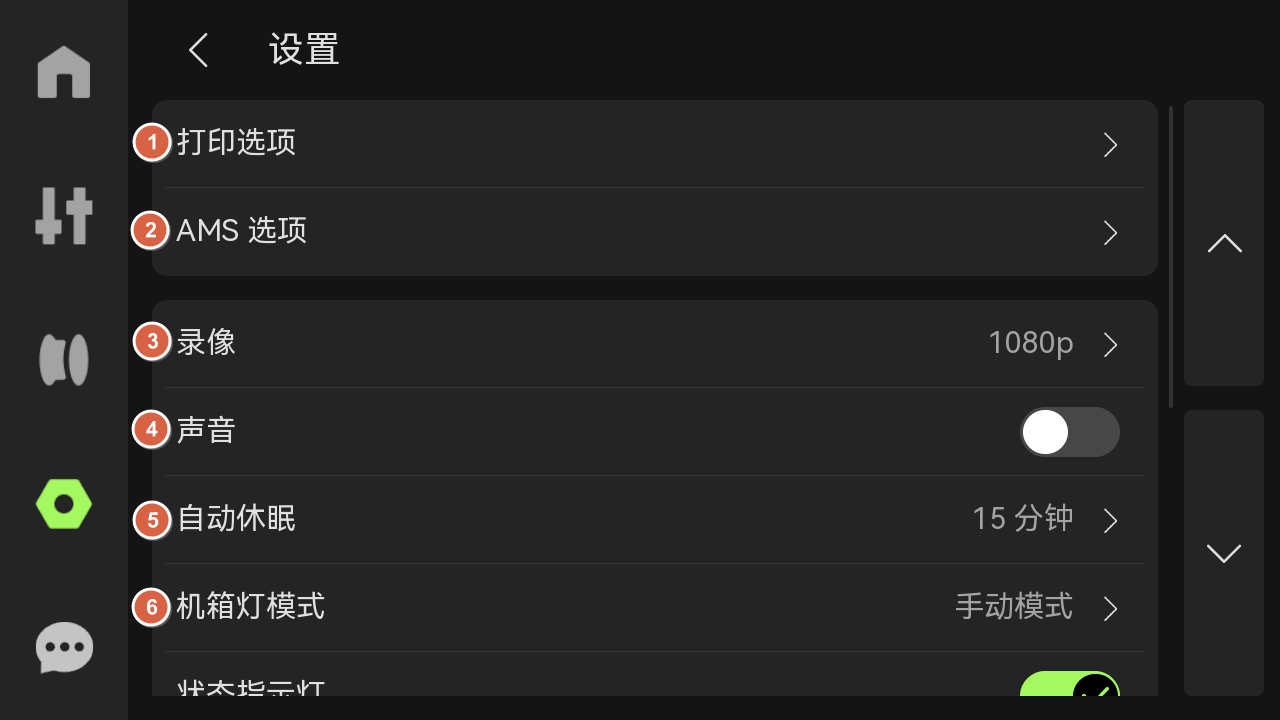 |
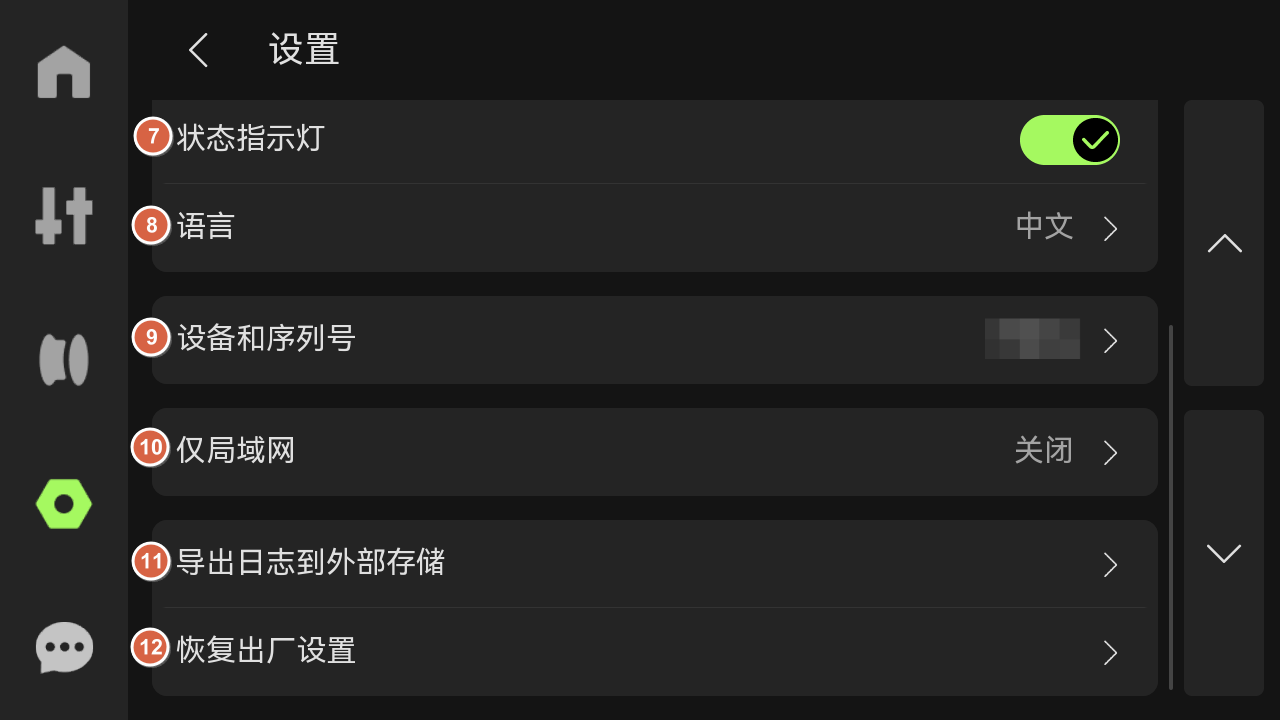 |
- 打印选项:
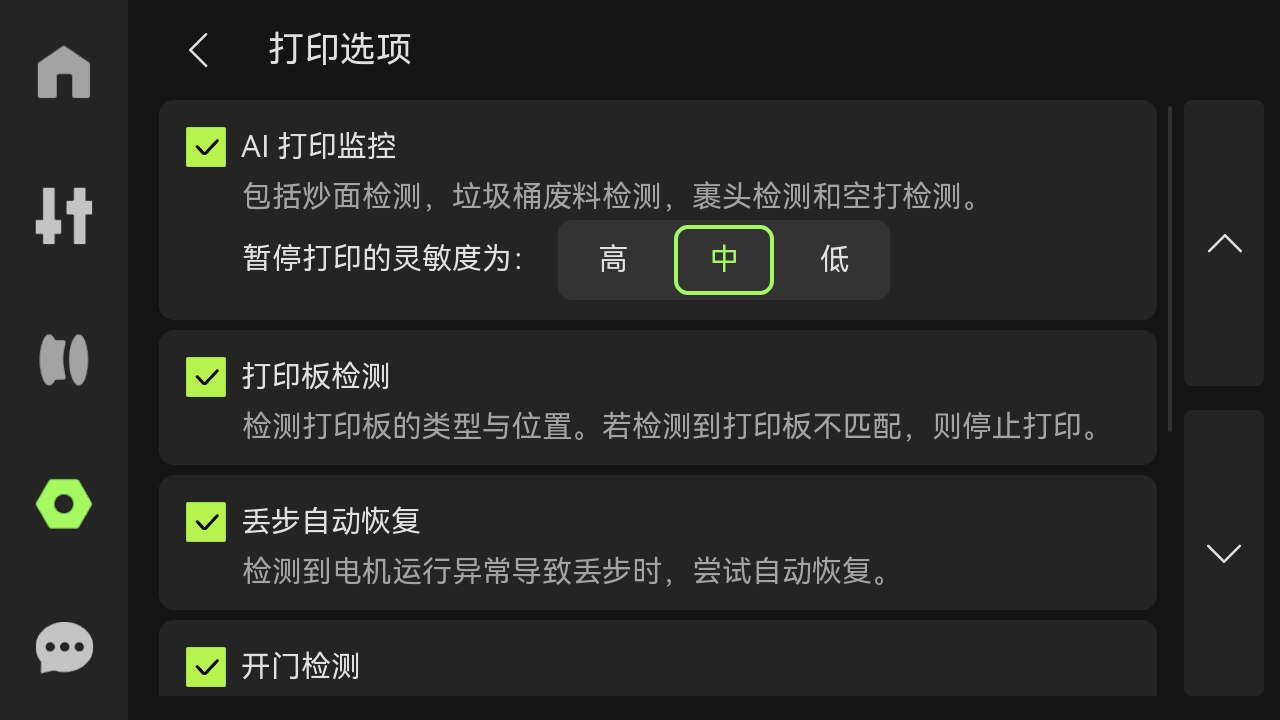 |
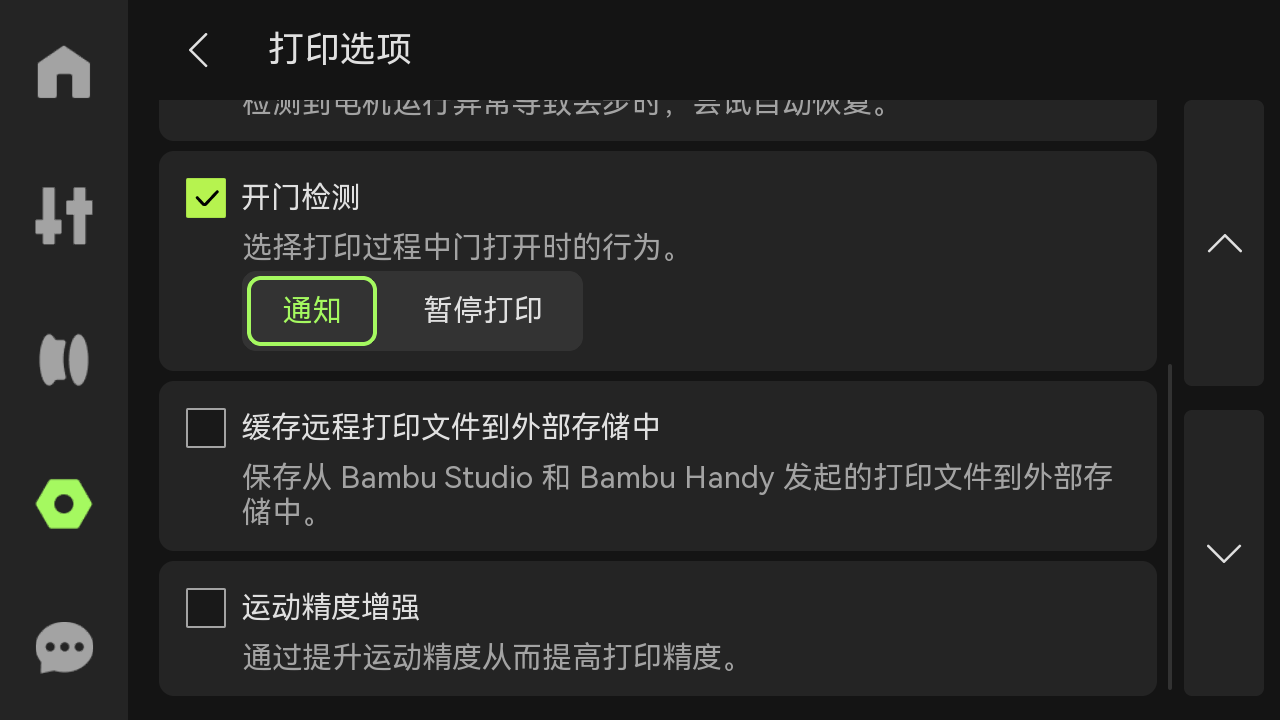 |
-
AI 打印监控:在打印过程中检测炒面、废料槽堆积以及裹头问题,并选择暂停打印的灵敏度;暂停打印的灵敏度分为高(发现小问题立即暂停)、中(出现一定程度问题时暂停)和低(仅在明显异常时暂停),以适应不同的打印质量需求。
-
打印板检测:检测打印板标记。如果标记不在预定义范围内,或与切片文件不符,打印机将停止打印,可避免未放置或放错打印板的情况。
有关智能检测的更多内容,请参考:H2D智能检测介绍。
-
丢步自动恢复:当电机检测到位置偏移(丢步)时,X、Y 和 Z 轴会重新定位,并回到偏移前的位置继续执行未完成的 G-code,以保证打印质量。
-
开门检测:开启后,打印机将检测前玻璃门是否打开,可选择在门打开时触发通知或暂停打印。
-
缓存远程打印文件到外部存储中:通过云端发起的打印,打印文件将缓存到外部存储中。
-
运动精度增强:专为对打印质量有高要求的用户设计,旨在解决 3D 打印过程中的绝对定位问题,从而提高打印精度,尤其是大尺寸打印的精度。通过这一过程,可以显著抑制运动迟滞和运动畸变,确保打印结果更加精准。
- AMS 选项:
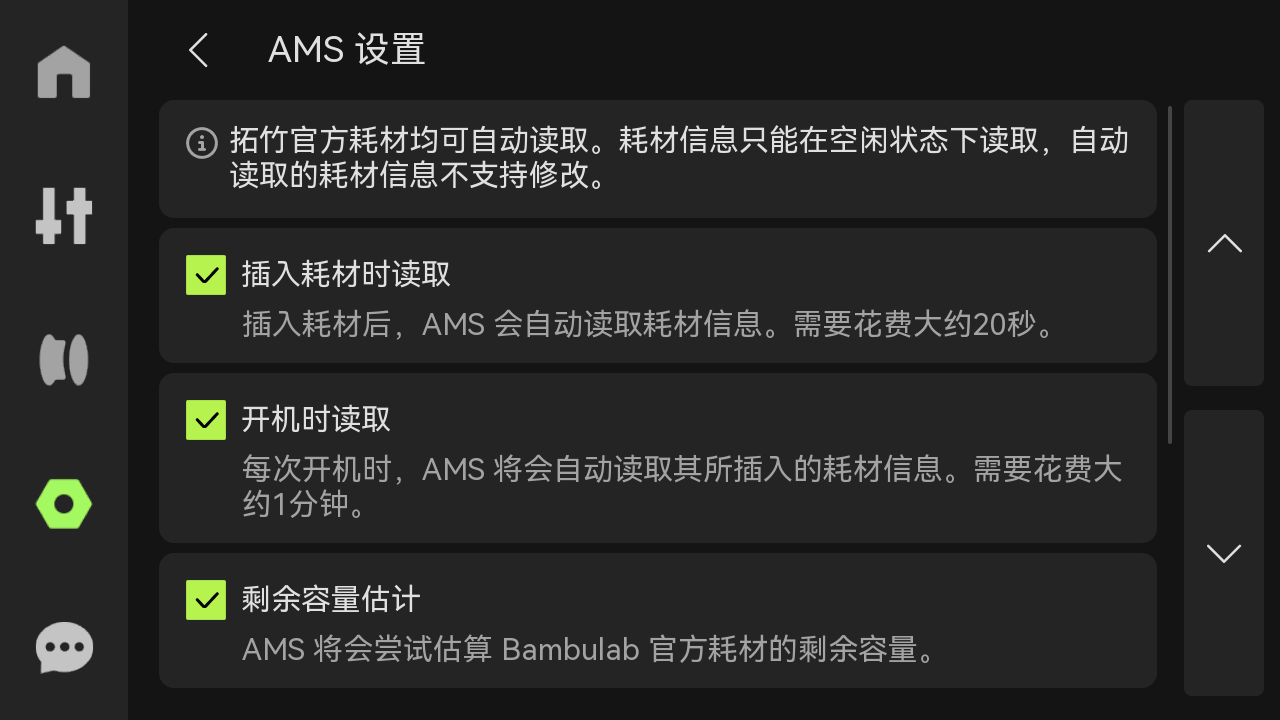 |
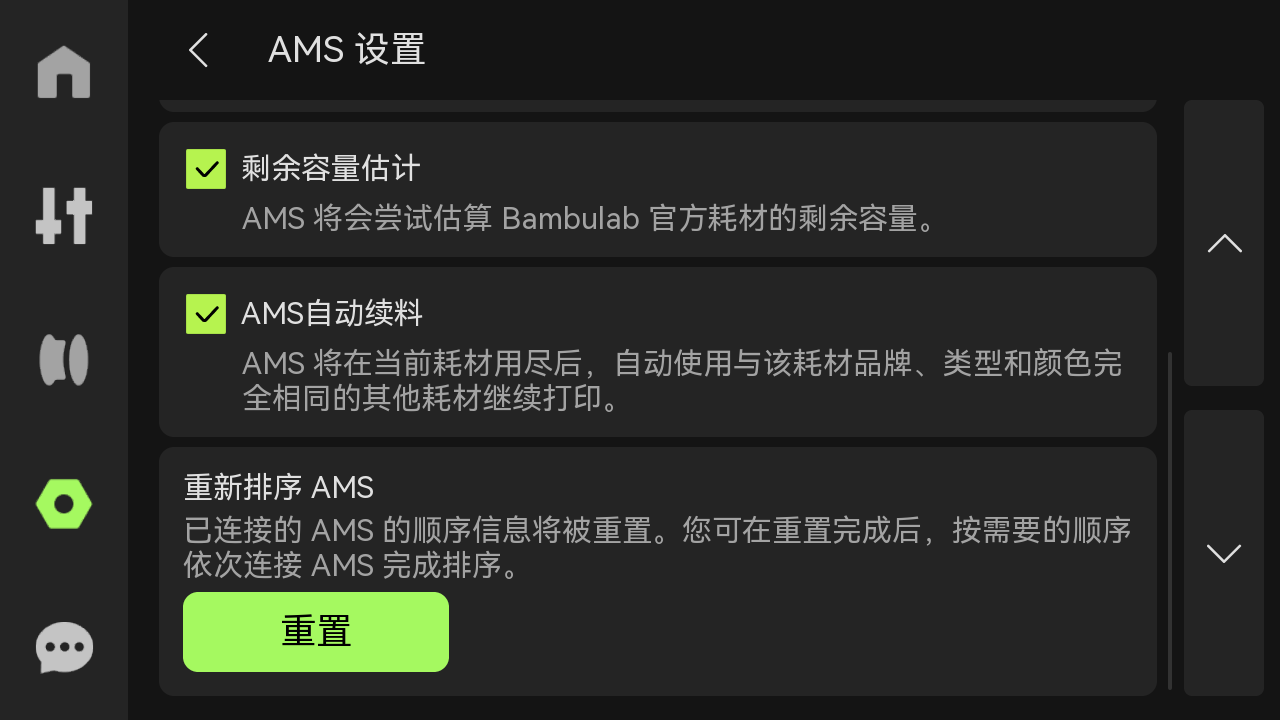 |
-
插入耗材时读取:在插入耗材预上料后,AMS 会进行 RFID 读取操作。
-
开机时读取:每次重启打印机时,AMS 会自动读取插入的耗材信息,并且读取过程中会转动耗材。
-
剩余容量估计:在读取 RFID 过程时对耗材进行余料估算。开启该功能后,会对 RFID 进行两次读取,分别获取耗材信息和估算剩余量。在读取完耗材的 RFID 和余量信息后,可以在每个槽位上方查看耗材名称,耗材名称下方的小横条中显示的就是估算出来的耗材余量。
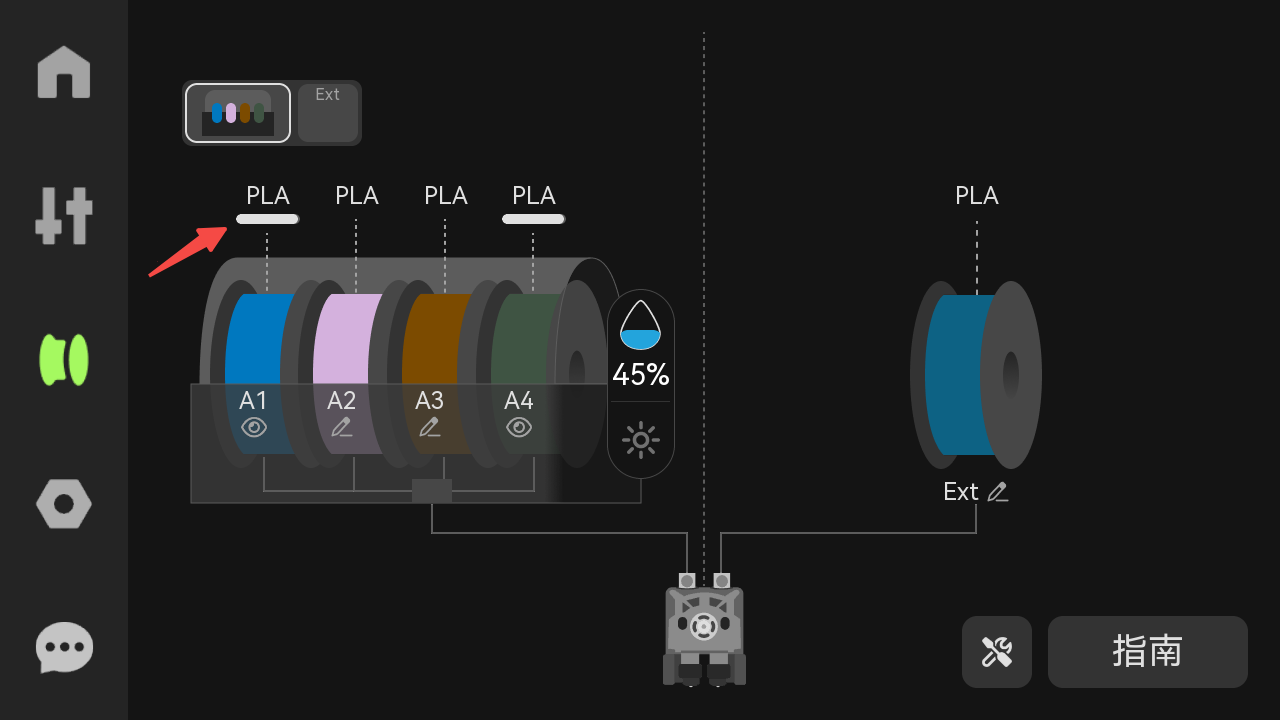
-
AMS 自动续料:当 AMS 某个槽的耗材用完时,可自动切换到其他槽位上属性完全相同的耗材。这些属性包括品牌、类型、颜色和打印温度等。请确保在打印前配置好所有耗材的信息,以满足自动续料的要求。
-
重新排序 AMS:每个 AMS 都会分配一个顺序,并在屏幕上显示。分配 AMS ID 的目的是方便识别它们之间的连接。分配 ID 的逻辑为:直接连接到打印机的是 AMS-A,连接到 AMS-B 的是 AMS-C,以此类推。如果需要重新排序 AMS,可以点击“重置”,即可重置 AMS 的顺序信息。重置完成后,请按需依次连接 AMS 进行排序。
-
录像:设置录像的清晰度。清晰度越高,所需的存储空间越大。
-
声音:如果开启声音选项,打印机在开机、打印开始和打印结束时都会发出提示音。
-
自动休眠:选择打印机自动休眠的时长。
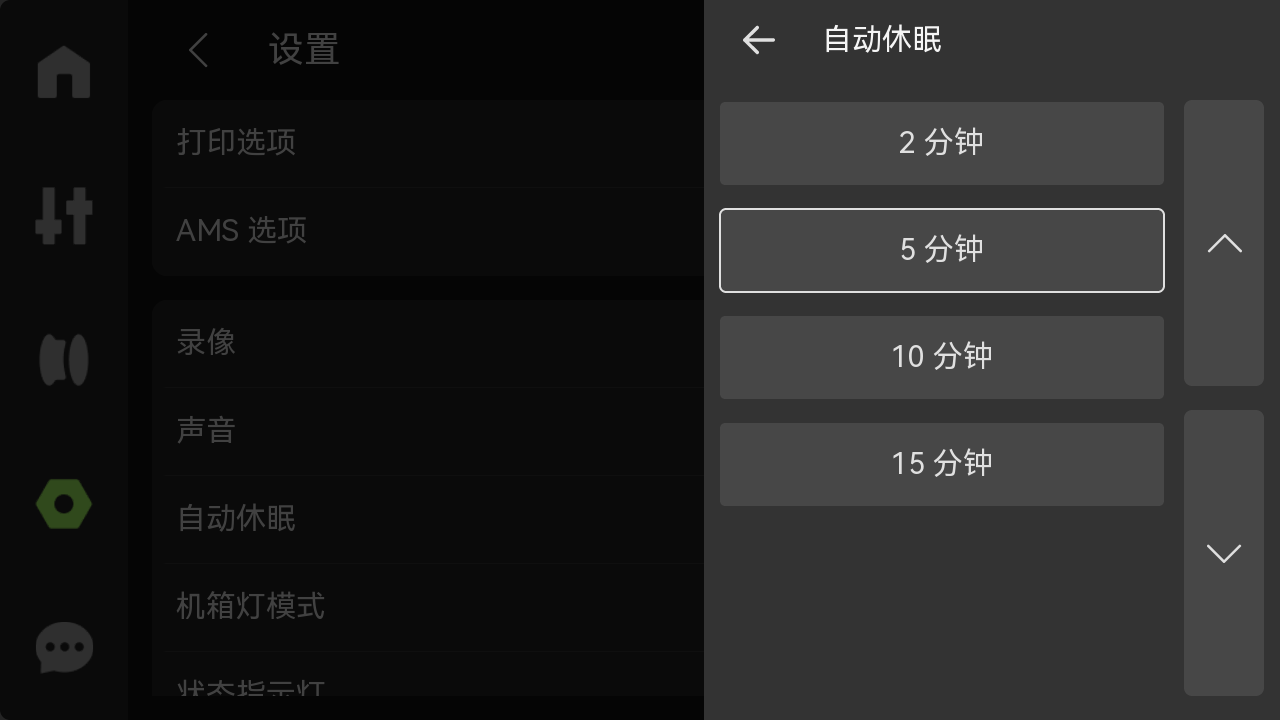
- 机箱灯模式:可根据实际的使用需要选择手动模式或节能模式。
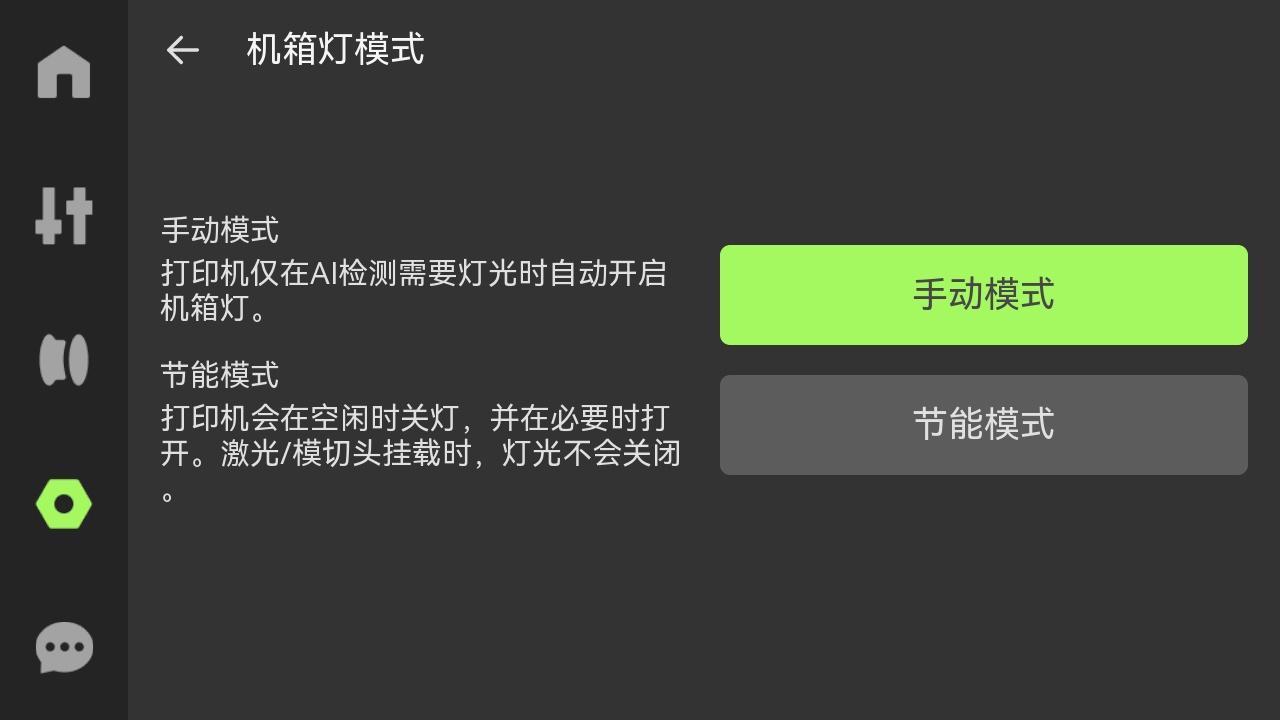
- 状态指示灯:用于提示打印机健康状态和打印任务状态。

- 语言:选择打印机屏幕的显示语言。
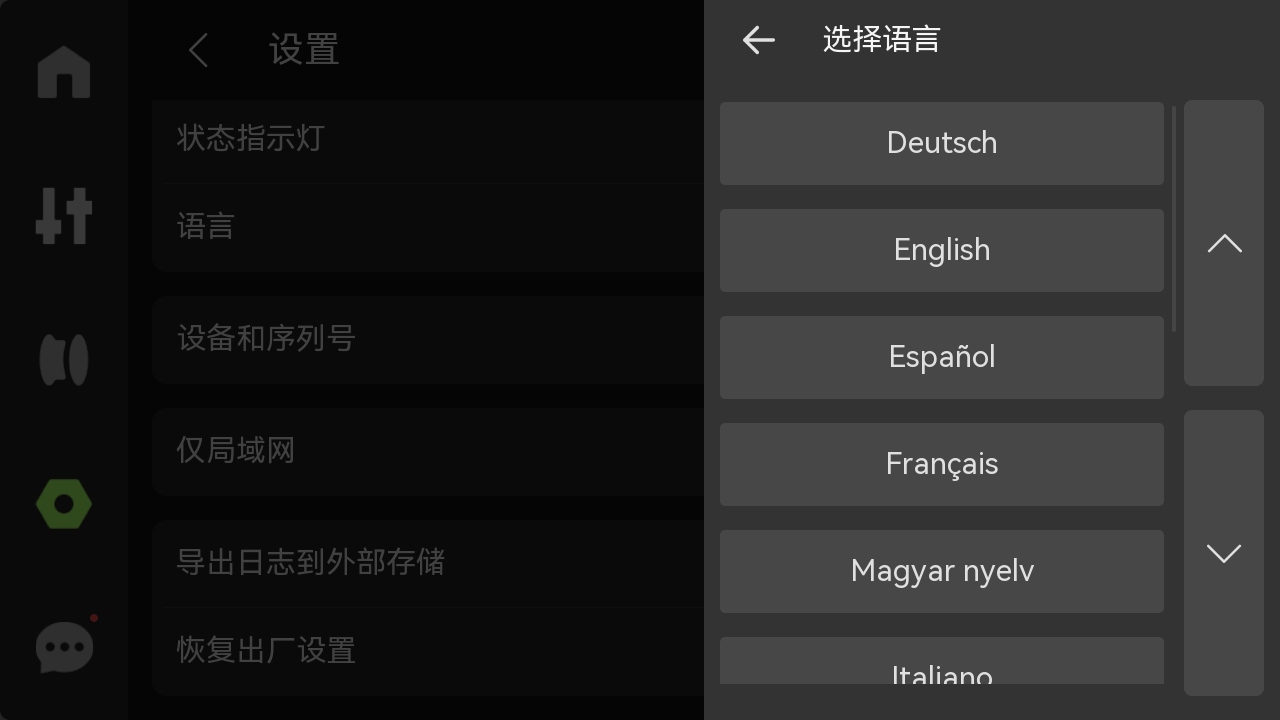
- 设备和序列号:查看打印机设备名、设备使用时间和序列号。选择是否加入“用户体验改进计划”,加入后可将机器数据(例如打印时长、报错信息等)上传至官方后台,方便后续统计和改善。
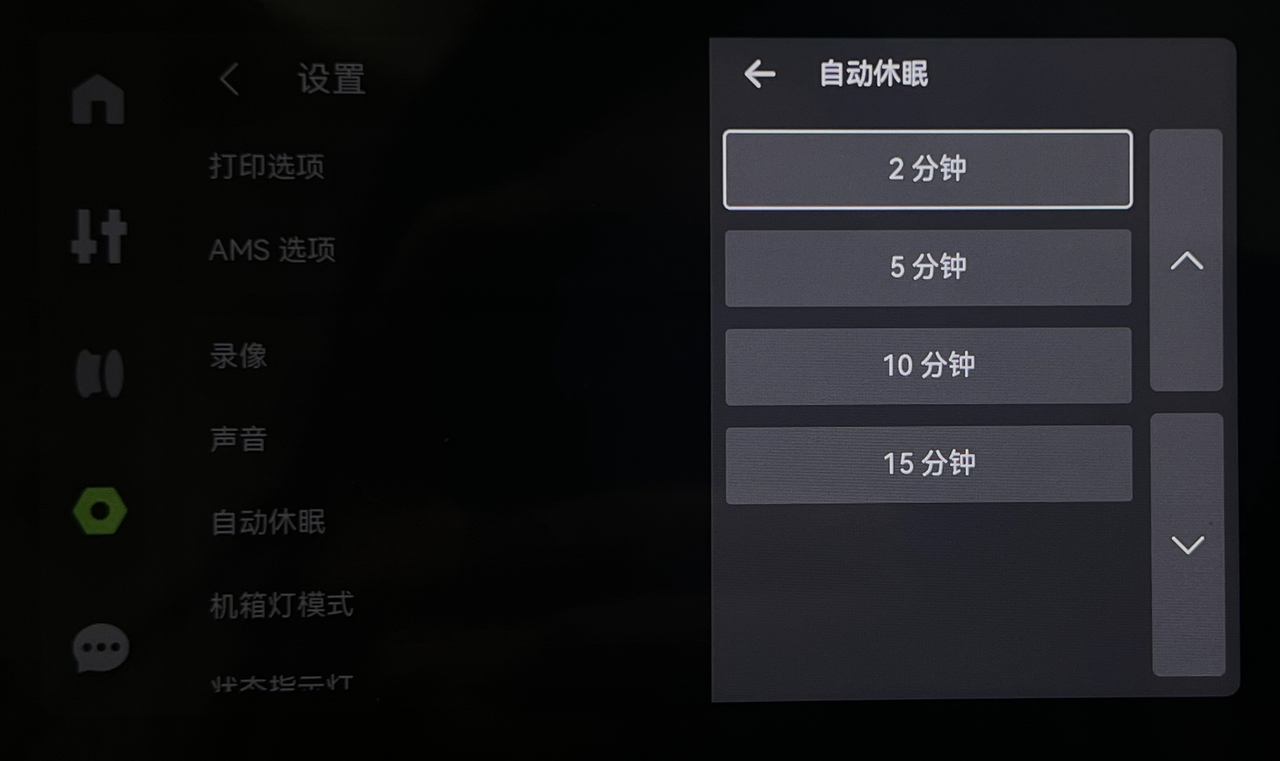 |
 |
- 仅局域网:开启仅局域网模式后,打印机只能在本地网络内进行连接和访问,不能通过互联网远程访问或控制。如果多个设备通过同一局域网连接,可进行视频直播或数据共享。
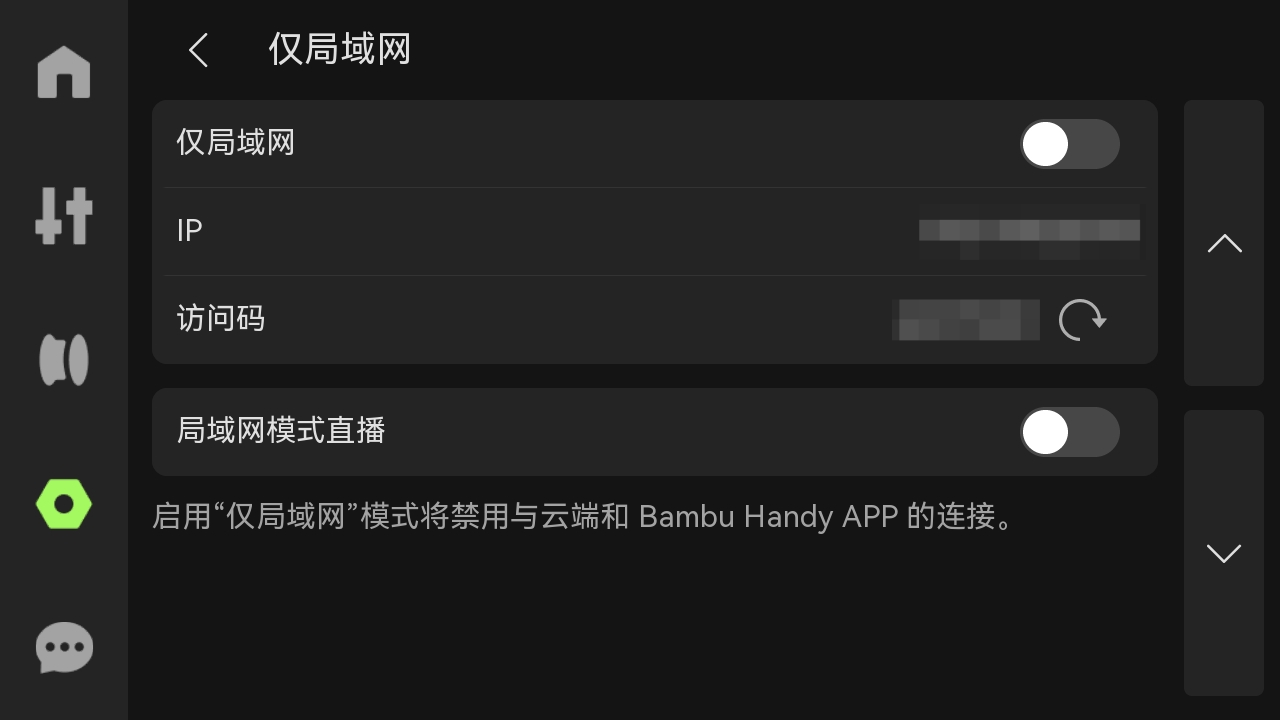
- 导出日志到外部存储:可根据需求,选择是否导出所有打印日志、关键照片(判断炒面等问题)和 G-code(判断打印质量问题)。
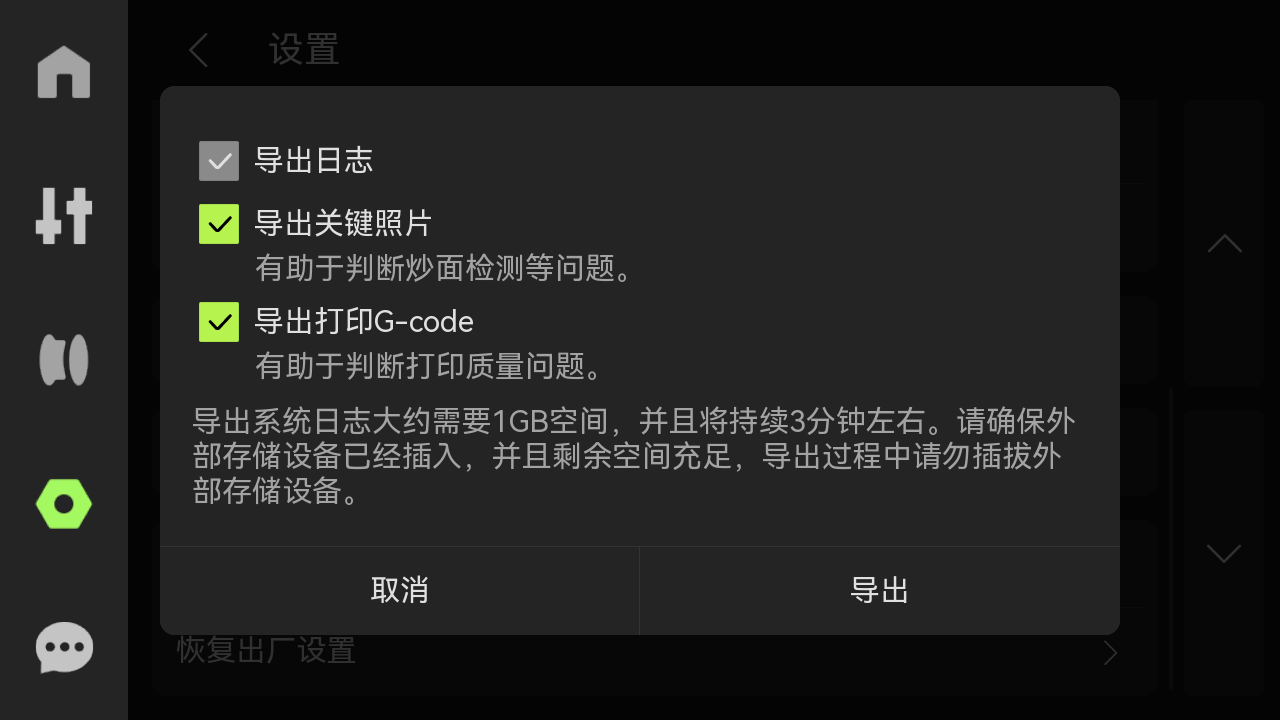
- 恢复出厂设置:将打印机恢复至出厂设置。一旦重设,设定将无法恢复。
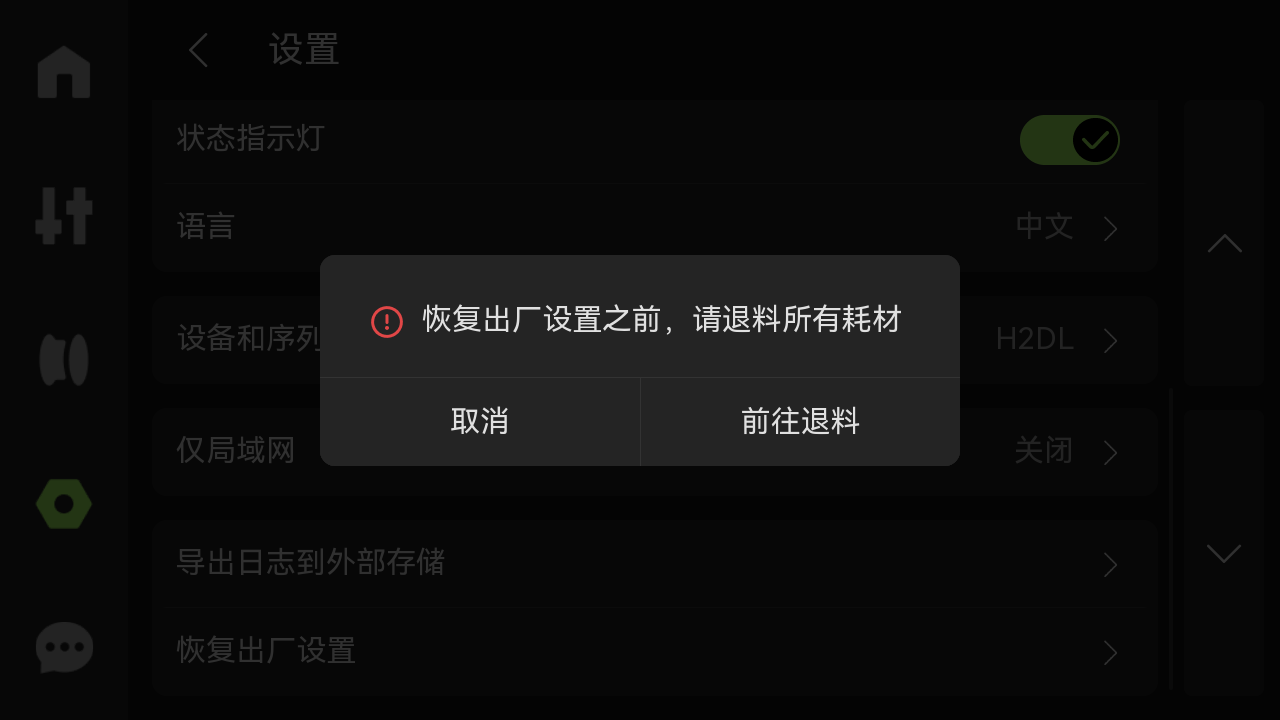
¶ 消息
如果打印机出现故障,此处将会显示报错信息。
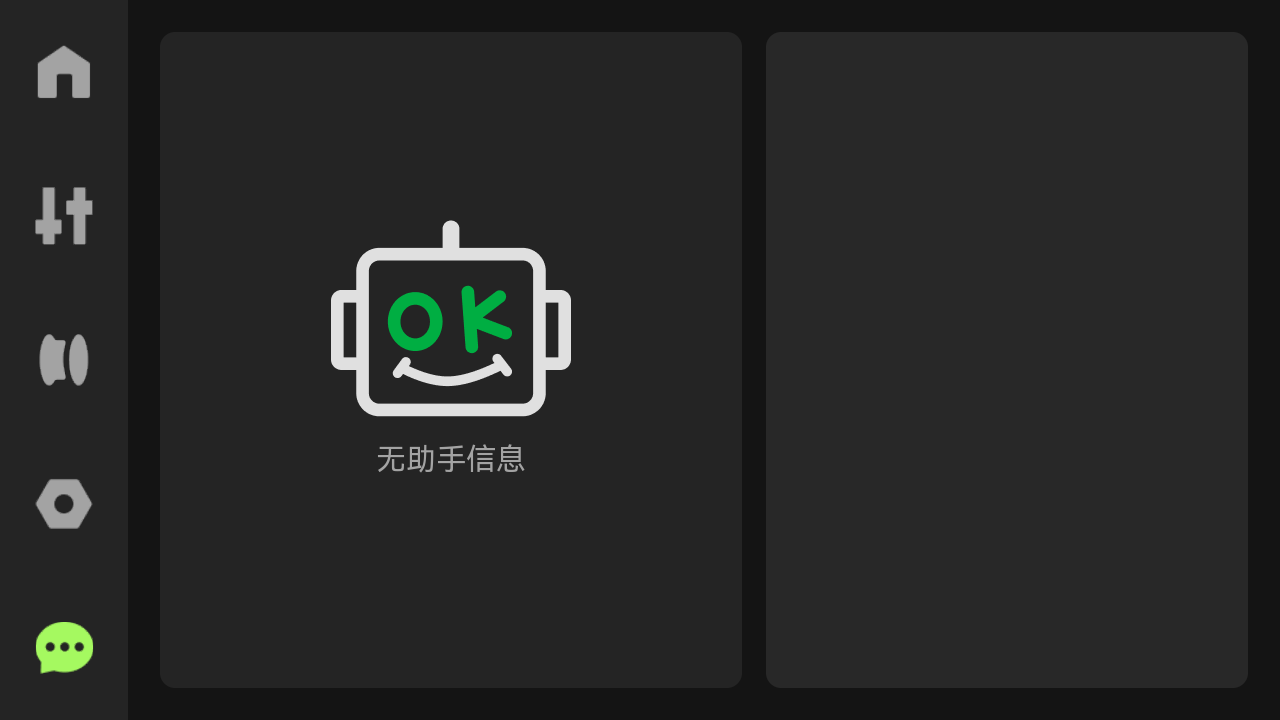
¶ 介绍
本指南旨在介绍安装激光模组和刀切模组的 H2DL 打印机屏幕按键及操作功能。
注意:由于 H2DL 激光/刀切模组不涉及“耗材”界面,本文将不作详细解释。
¶ H2DL 激光模组
¶ 主页
主页左侧为屏幕菜单栏,包括主页、控制、文件夹、设置和 HMS;右侧为打印文件、激光模组、网络设置和HMS,点击图标能快速跳转至对应的控制界面。
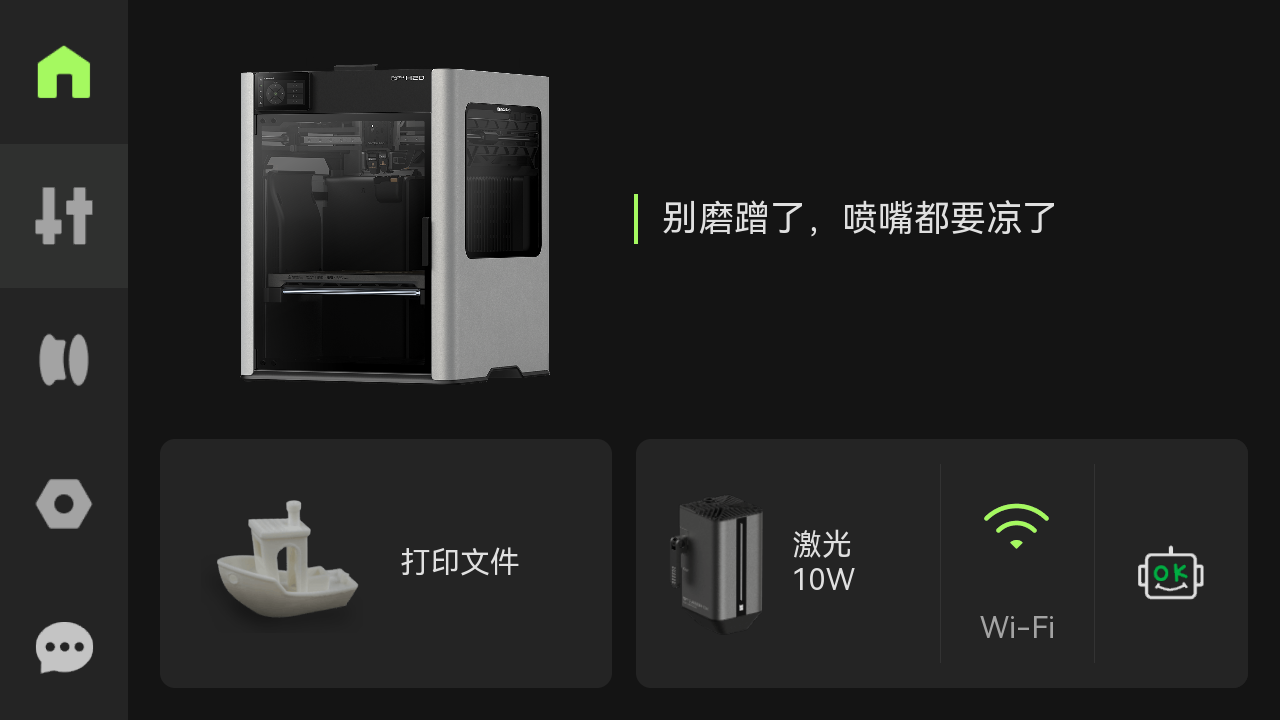
¶ 控制
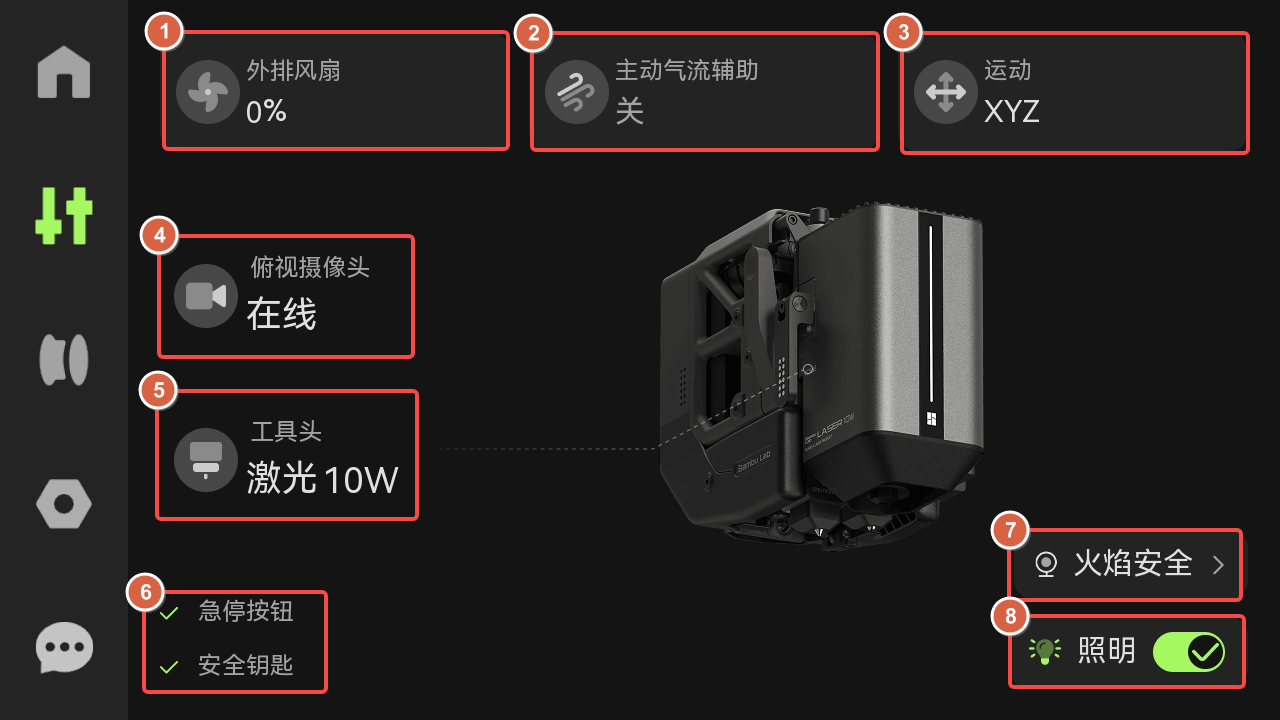
¶ 1. 外排风扇
安装在打印机右内衬上,当腔体冷却时,打印机循环系统会切换至冷却模式,腔体外排风扇转速会随腔温升高而加快。如果当前打印机的腔温不高,且机箱内打印耗材的散热需求较低,则腔体外排风扇的转速会降至 30%。
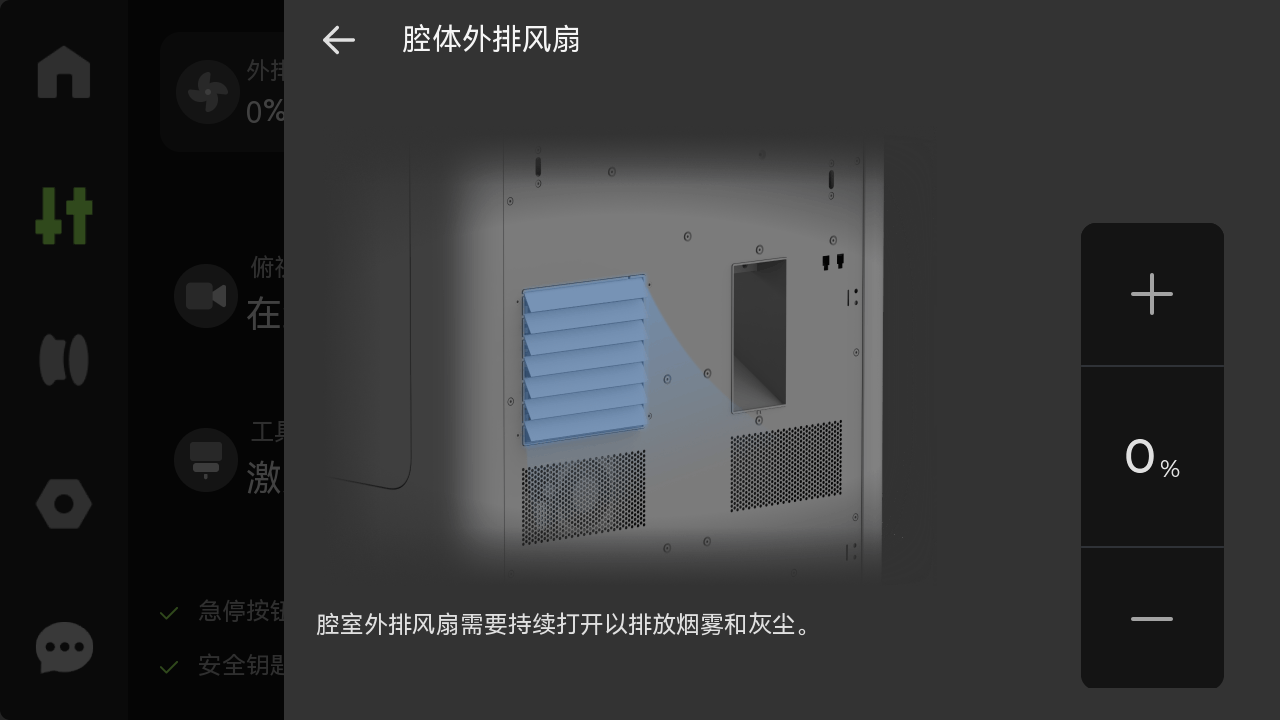
¶ 2. 主动气流辅助
在主动气流辅助模块工作时,机器会实时检测其状态,当状态异常时会报错提示用户。打开主动气流辅助,有助于提高雕刻质量,还能在加工一些材料时避免热量堆积导致的起火风险。
¶ 3. 运动
-
工具头:点击 1 格或 10 格的移动按钮,控制工具头在 X 轴和 Y 轴上移动。
-
热床:点击 1 格或 10 格的移动按钮,升降热床。
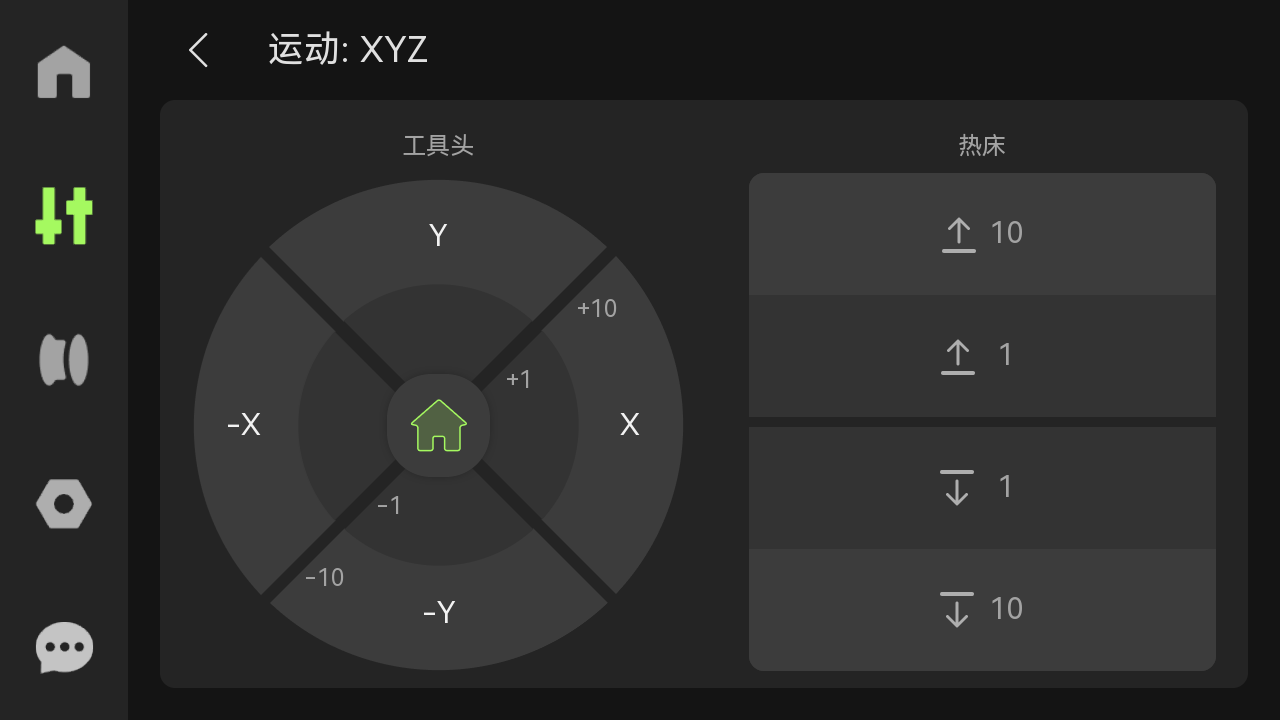
¶ 4. 俯视摄像头
显示俯视摄像头状态。如果俯视摄像头未安装或未进行初始化,则会显示“未安装”或“尚未初始化”。
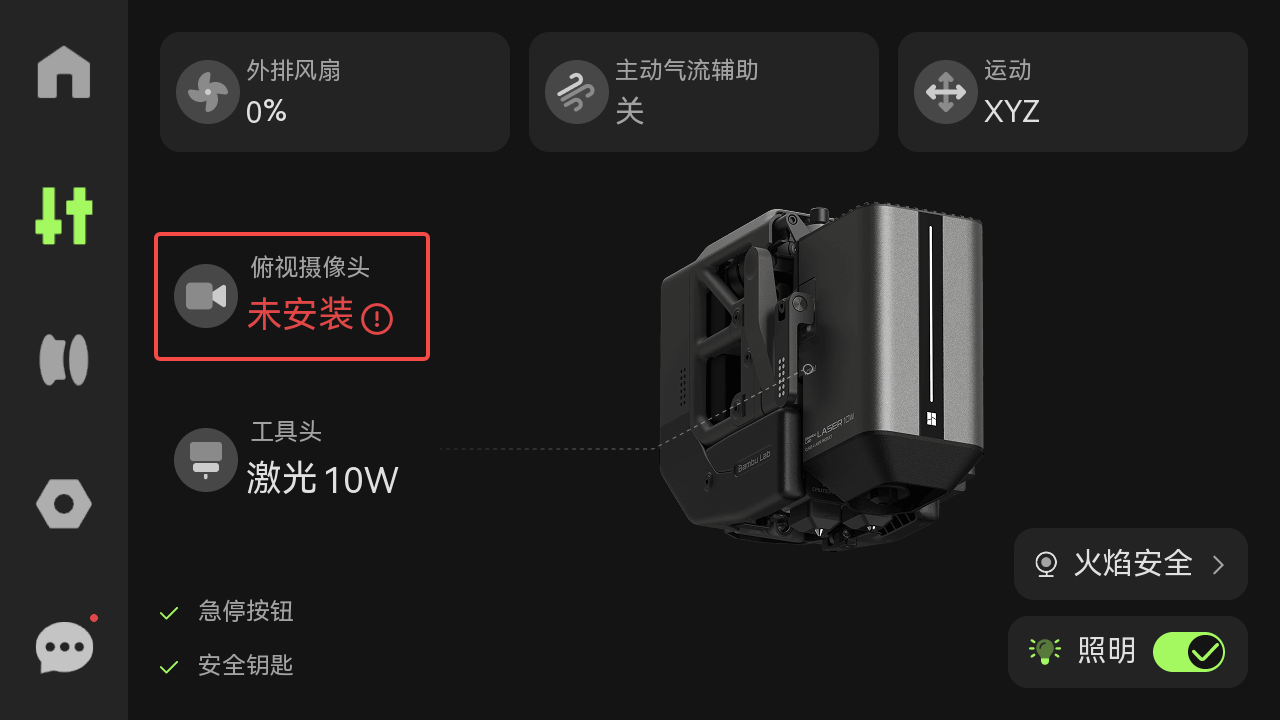 未安装 |
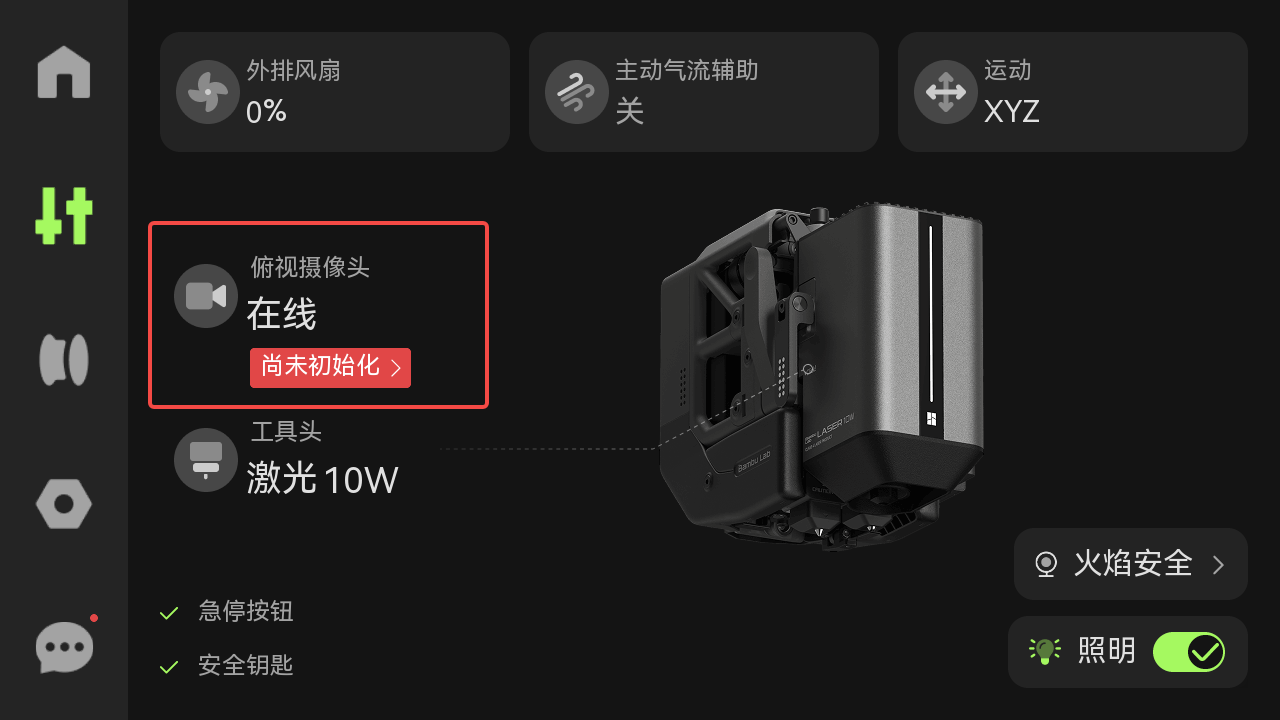 尚未初始化 |
¶ 5. 工具头
显示激光模组功率类型及状态。如果激光模组未进行初始化,则会提示“尚未初始化”。
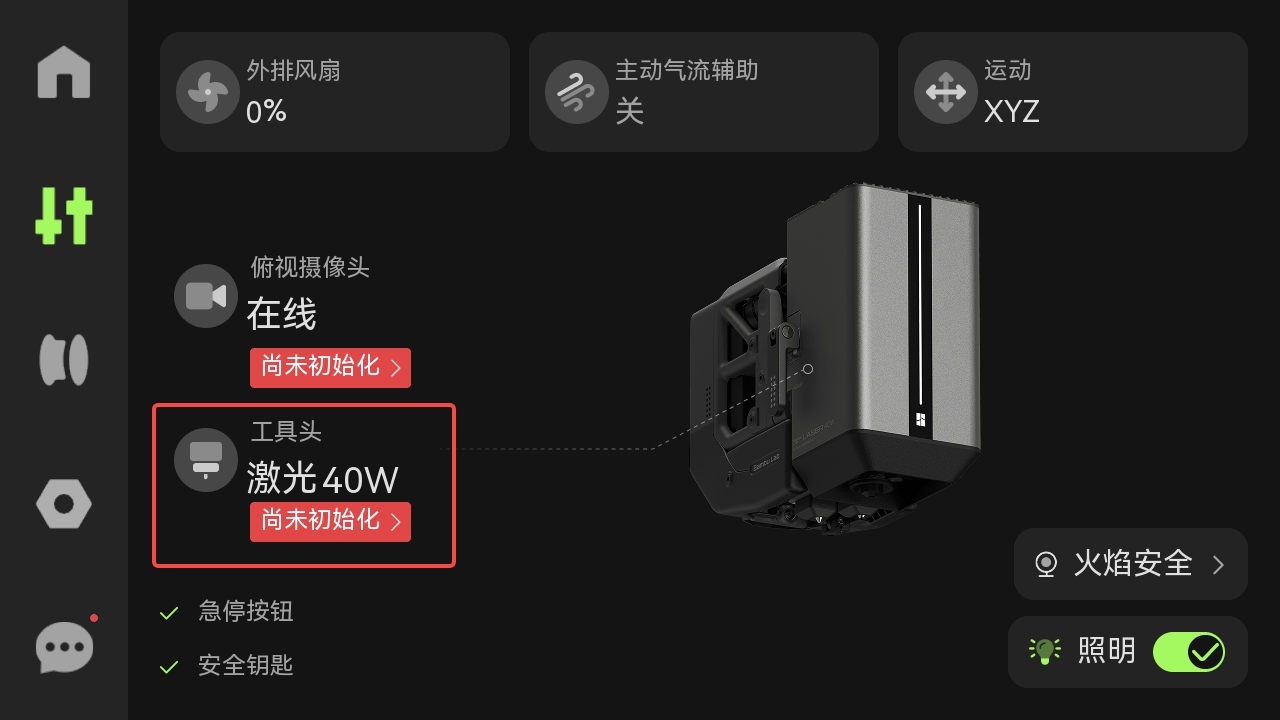
¶ 6. 急停按钮和安全钥匙
显示急停按钮和安全钥匙是否安装。如果某一配件未安装,则会显示“未安装”。
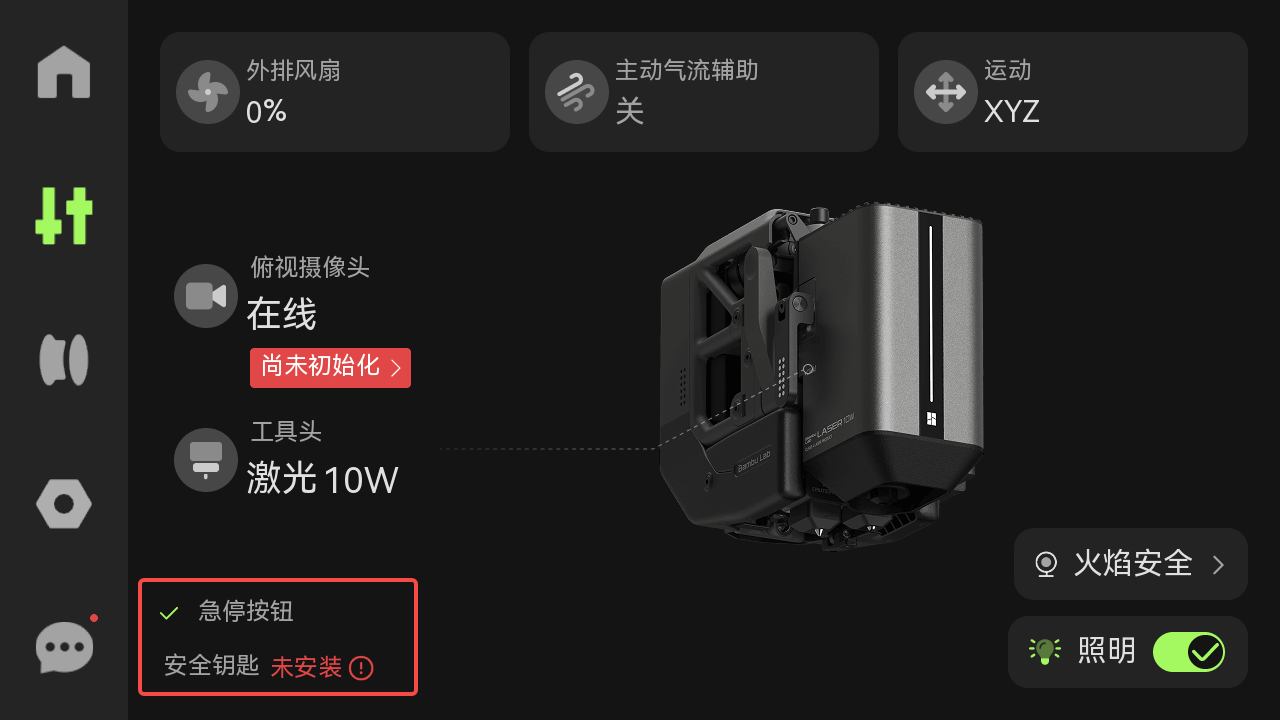
¶ 7. 火焰安全
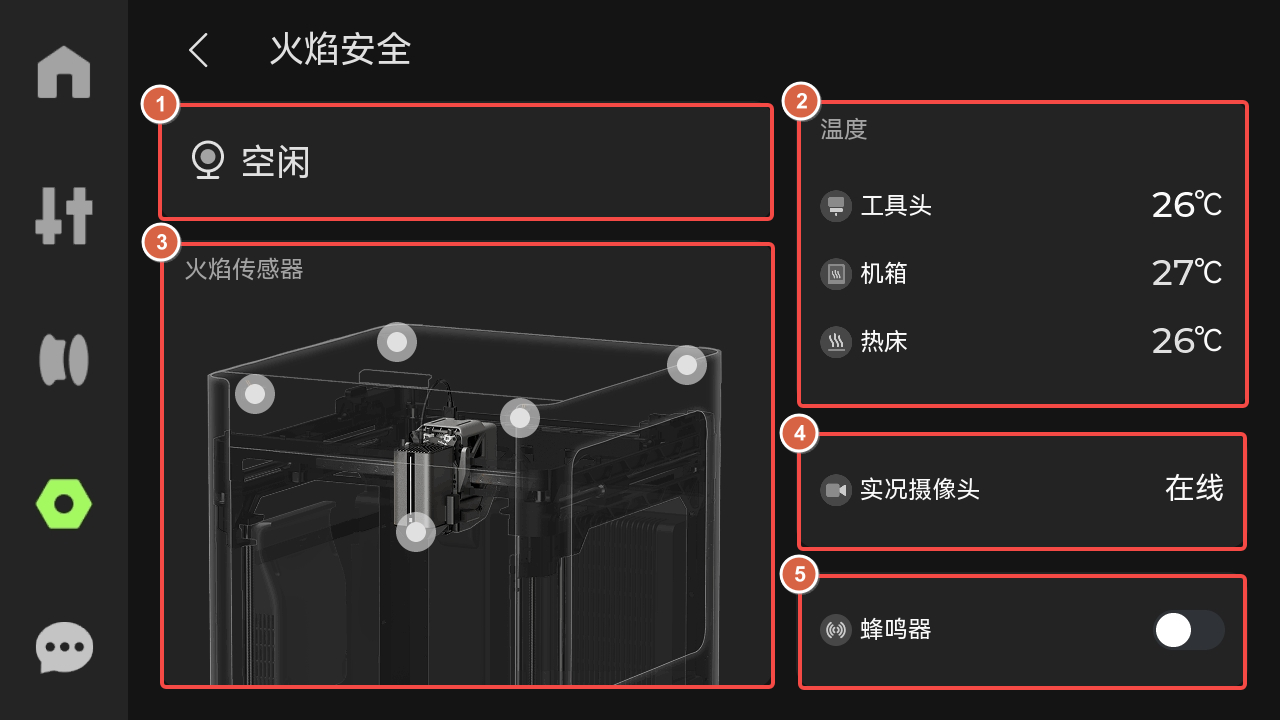
-
火焰安全状态:当机器发起激光任务时,火焰检测功能将自动开启,会持续监控直至任务结束。“空闲”则表示未进行监控。
-
温度:可实时监控机箱内的工具头温度、机箱温度和热床温度。
-
火焰传感器:包括机箱四个角落的红外传感器,以及激光模组自带的温度传感器和火焰传感器。如果传感器检测到火焰,屏幕上的传感器图标将闪烁红灯。
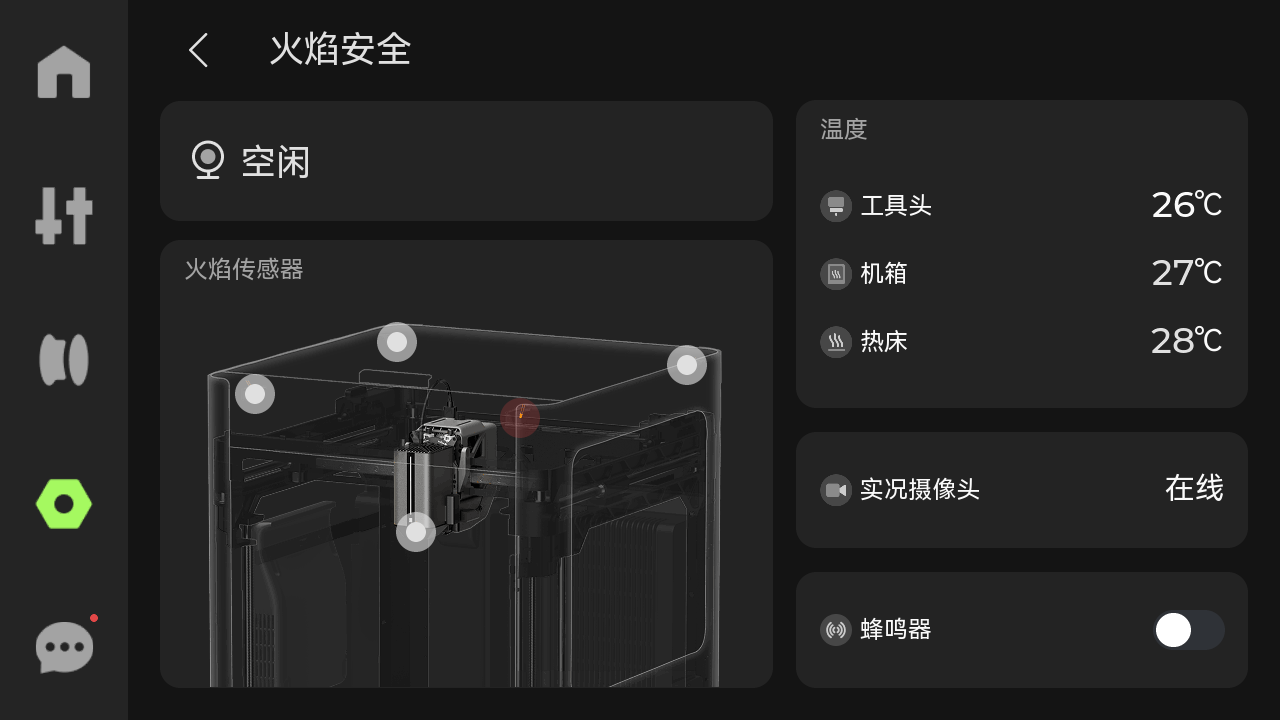
- 实况摄像头:实况摄像头会实时监控机箱内的加工过程,并结合 AI 算法分析图像特征,判断是否发生火灾。

- 蜂鸣器:测到任何火焰特征时,机器会通过蜂鸣器发出警报声,或在屏幕上弹出报警窗口,提醒用户介入处理。可在此处手动开关蜂鸣器,测试其是否正常。
火焰检测功能详情请参考:H2D 火焰检测功能介绍。
¶ 8. 照明
点击此按钮可控制 LED 补光灯。

¶ 设置
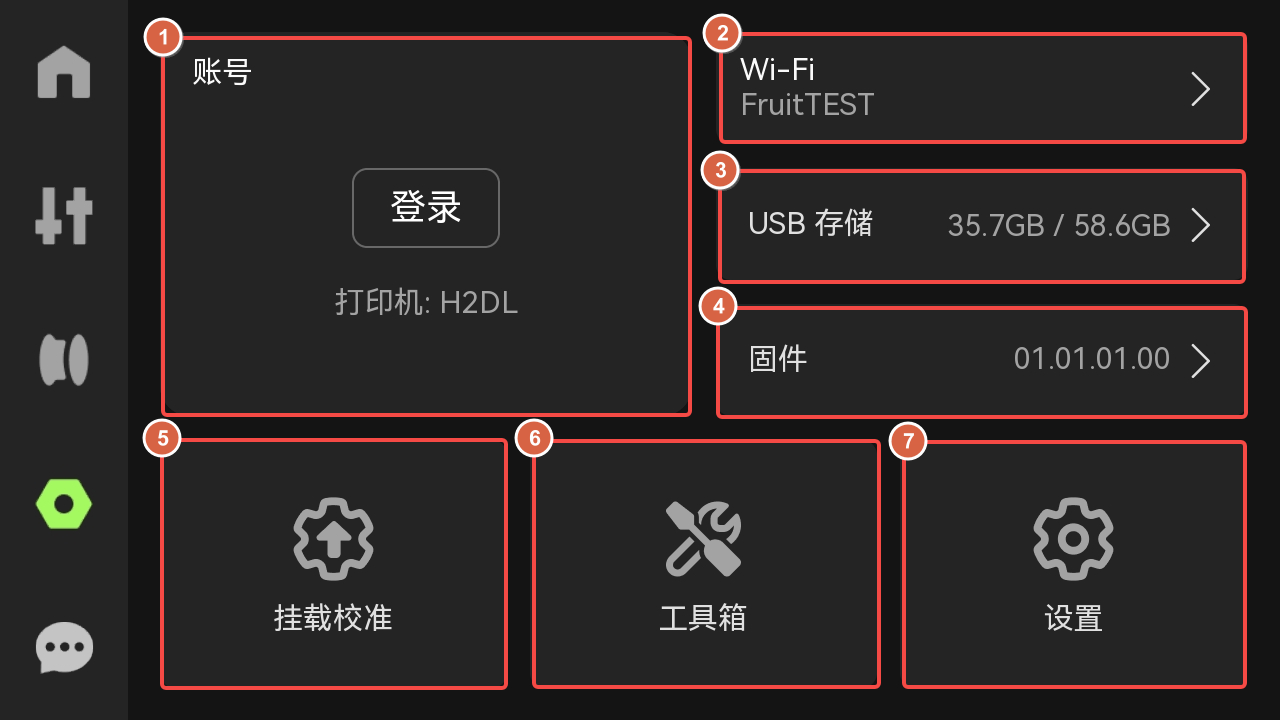
¶ 1. 账号
用 Bambu Handy 扫描二维码,即可登入账号。
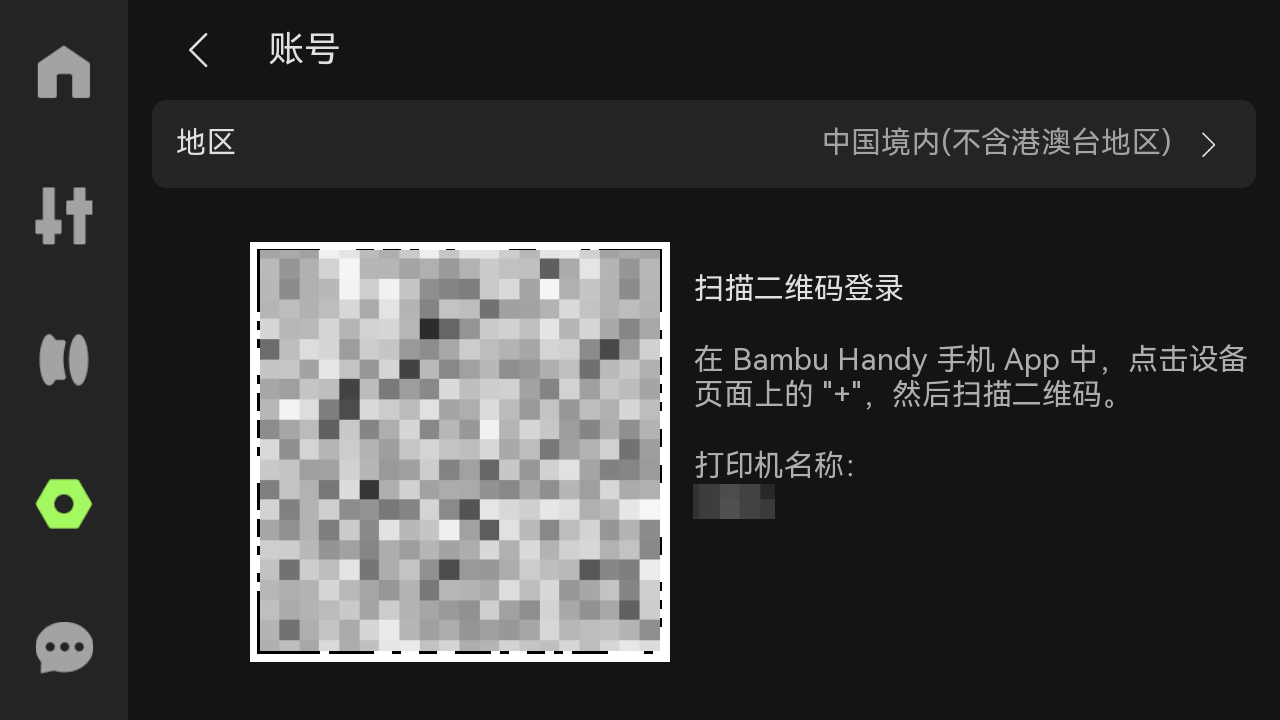
¶ 2. Wi-Fi
可设置打印机网络,测试网络连接,查看当前网络,或查看和添加其他网络。
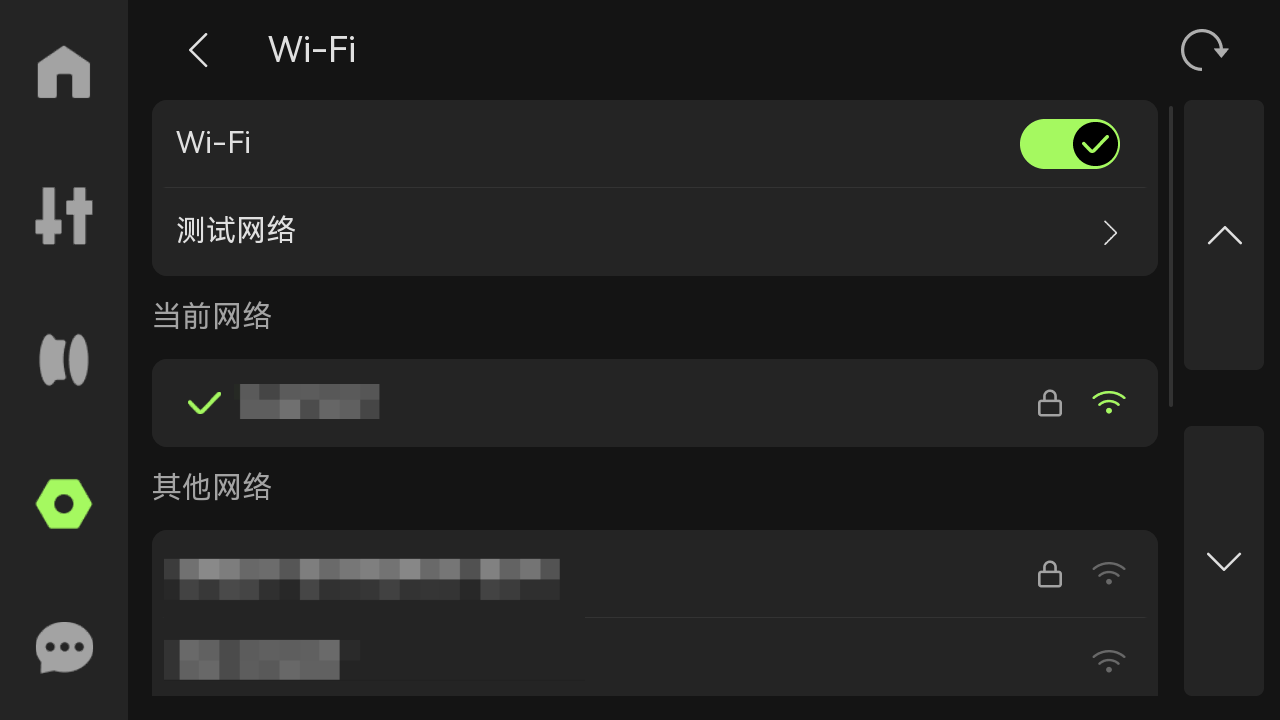
¶ 3. USB 存储
-
存储:显示 U 盘已使用容量和该 U 盘的最大容量;
-
弹出:点击“弹出”,可将 U 盘安全弹出;
-
格式化外部存储:可将 U 盘存储格式化。一旦重设,存储将无法恢复。
U 盘规格要求和使用建议请参考:H2D U 盘规格要求和使用建议。
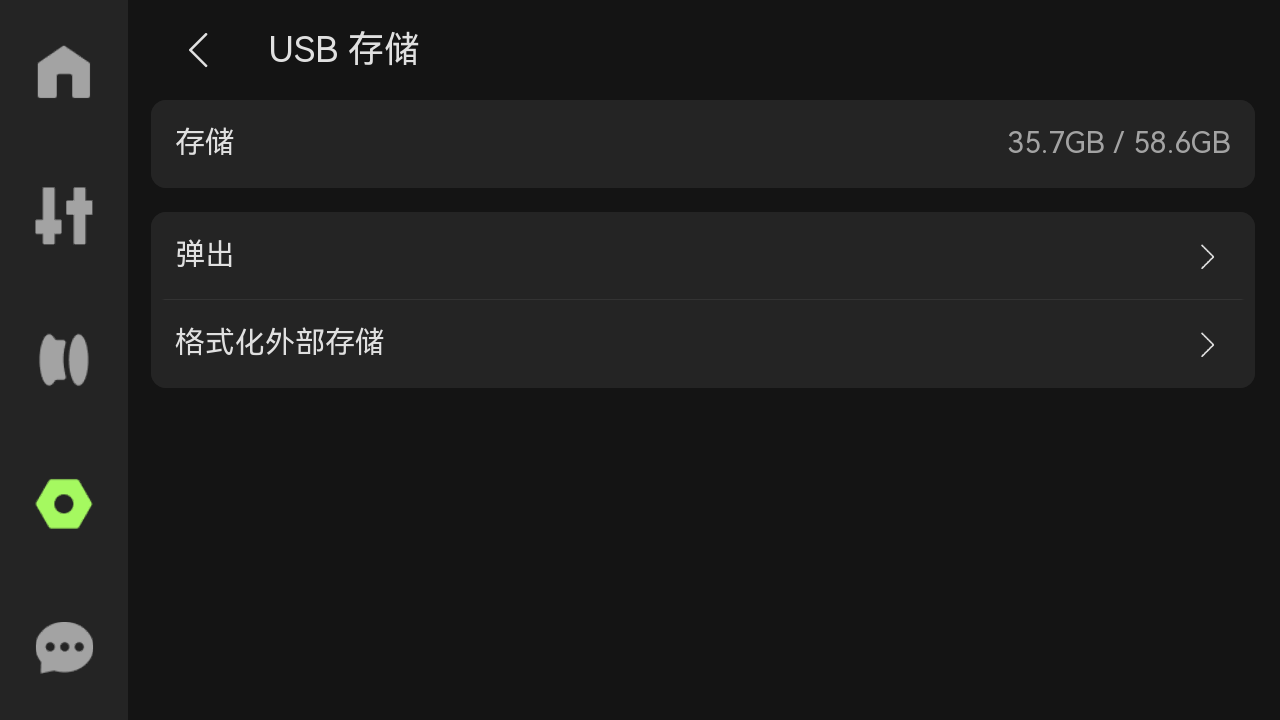
¶ 4. 固件
查看设备当前版本和历史版本,或进行离线升级。如固件需更新时,右上角“更新”按钮会变亮。
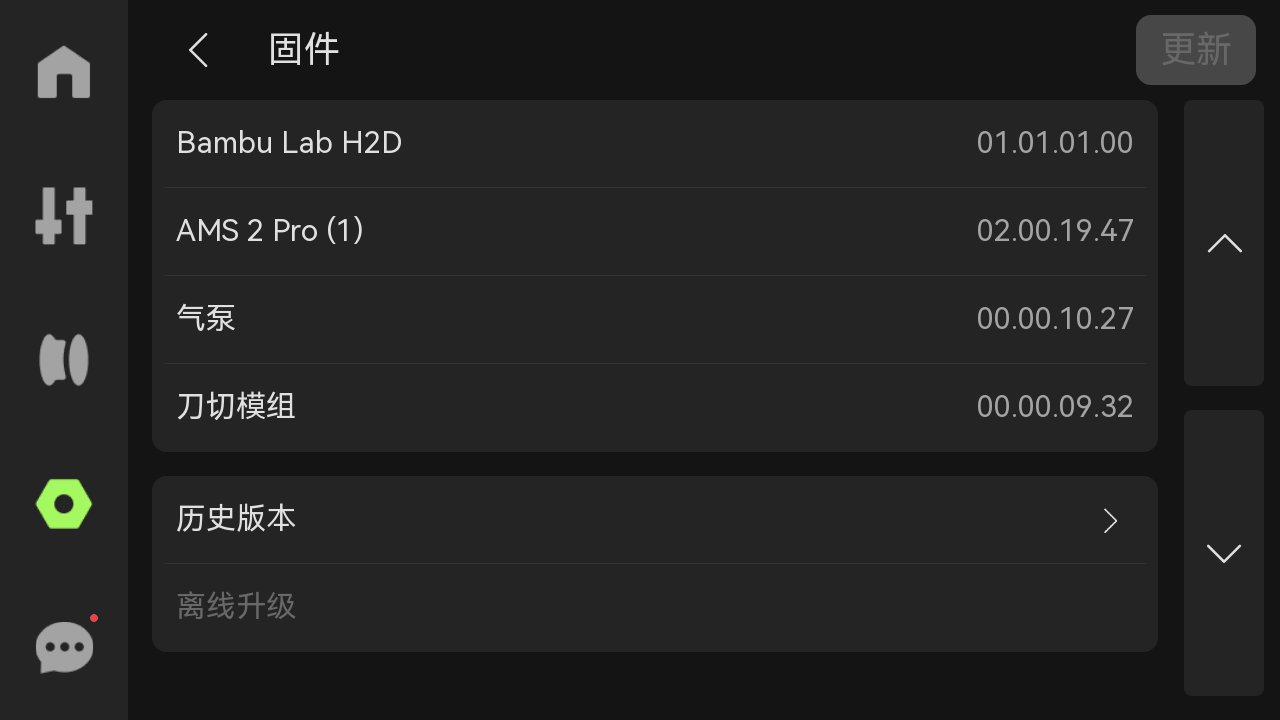
¶ 5. 挂载校准
每次打印机重新上电、电机重新启动或电机丢步等情况发生后,如果想要使用激光模组,就需要重新进行校准,目的是调整激光焦点位置,并使机器进入绝对位置模式。
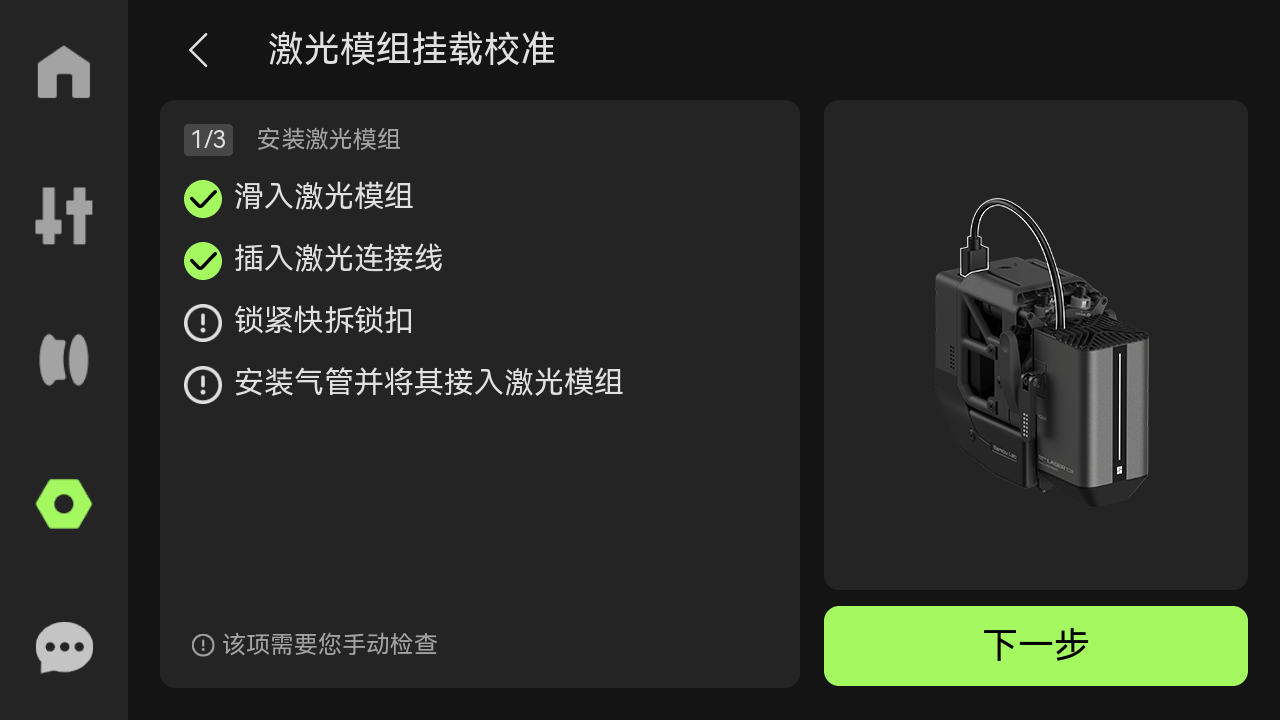
需要校准时,HMS 页面会自动弹出提示。在校准前,请确保在热床上放置激光垫板。
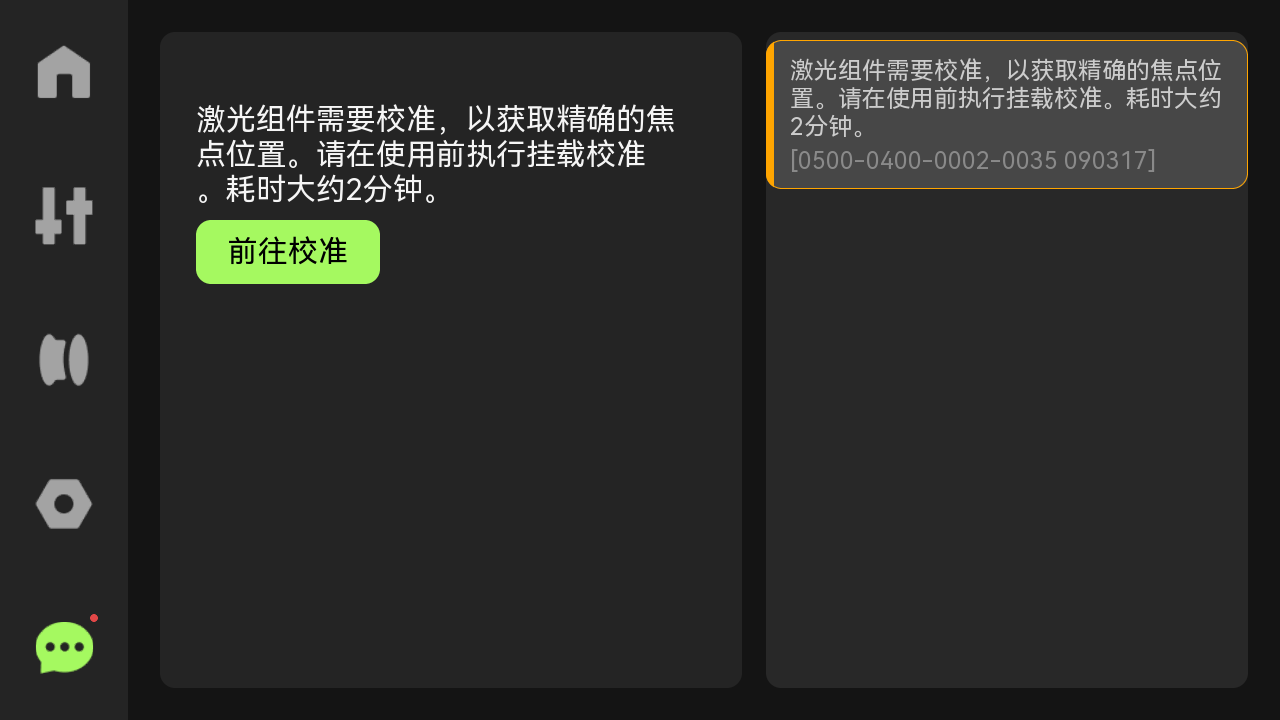
¶ 6. 工具箱
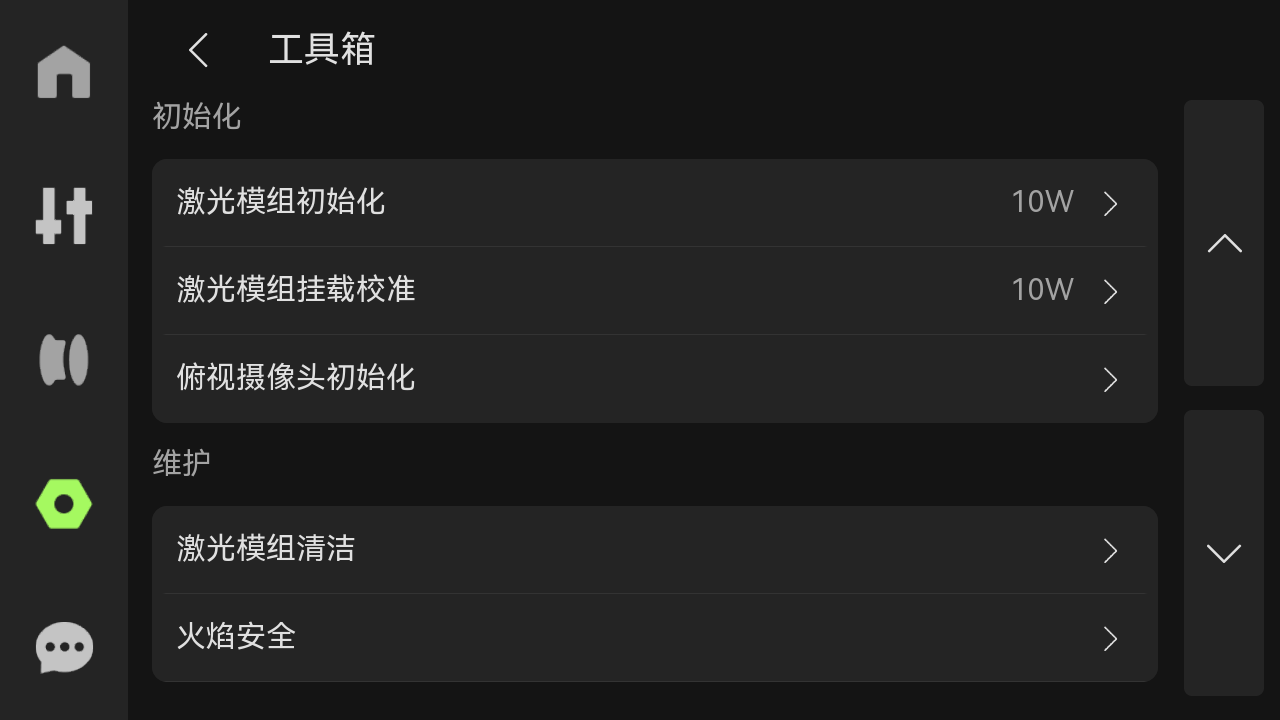
- 激光模组初始化:在首次安装激光模组时,需要进行初始化,之后便无需再执行该过程。如果更换了另一个激光模组,则需要重新初始化。在进行此步骤时,需要在热床上放置激光平台和耗材(校准卡)。有关激光焦点标定的更多信息,请参考激光焦点标定介绍 中的相关介绍。
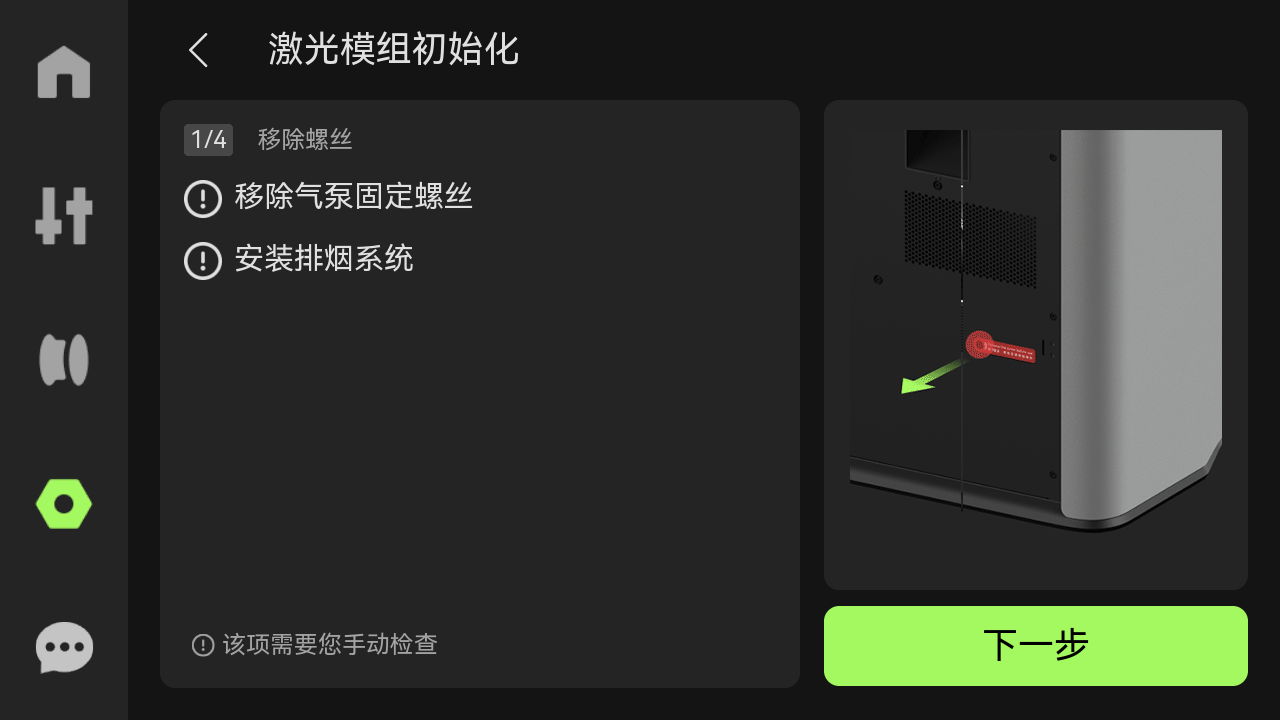
-
激光模组挂载校准:同上述“挂载校准”。
-
俯视摄像头初始化:俯视摄像头出厂时已完成校准,用户可以直接使用。然而,由于运输或长期使用等原因,俯视摄像头的校准参数可能会逐渐失效。当您对激光加工的精度不满意时,可以触发俯视摄像头初始化,重新对摄像头进行校准。在进行摄像头初始化时,需要配合热床上的四个标记(marker)。因此,在此步骤中,热床上无需放置任何物品,务必确保热床上的标记暴露给俯视摄像头,以提高拍照正向的精度。

- 激光模组清洁:激光模组的定期清洁可防止粉末和碎屑积累,确保设备正常运作并延长使用寿命。机器会根据 Bambu Suite 中的总工程时间和激光任务类型评估打印机的污染程度。屏幕左侧的绿色进度条长度会随着激光模组的清洁程度减少;如果进度条变为红色并显示“需要立即进行清洁”,则需进行清洁,具体教程可通过右侧二维码获取。
激光模组清洁详情请参考:10w 激光模组定期维护建议。
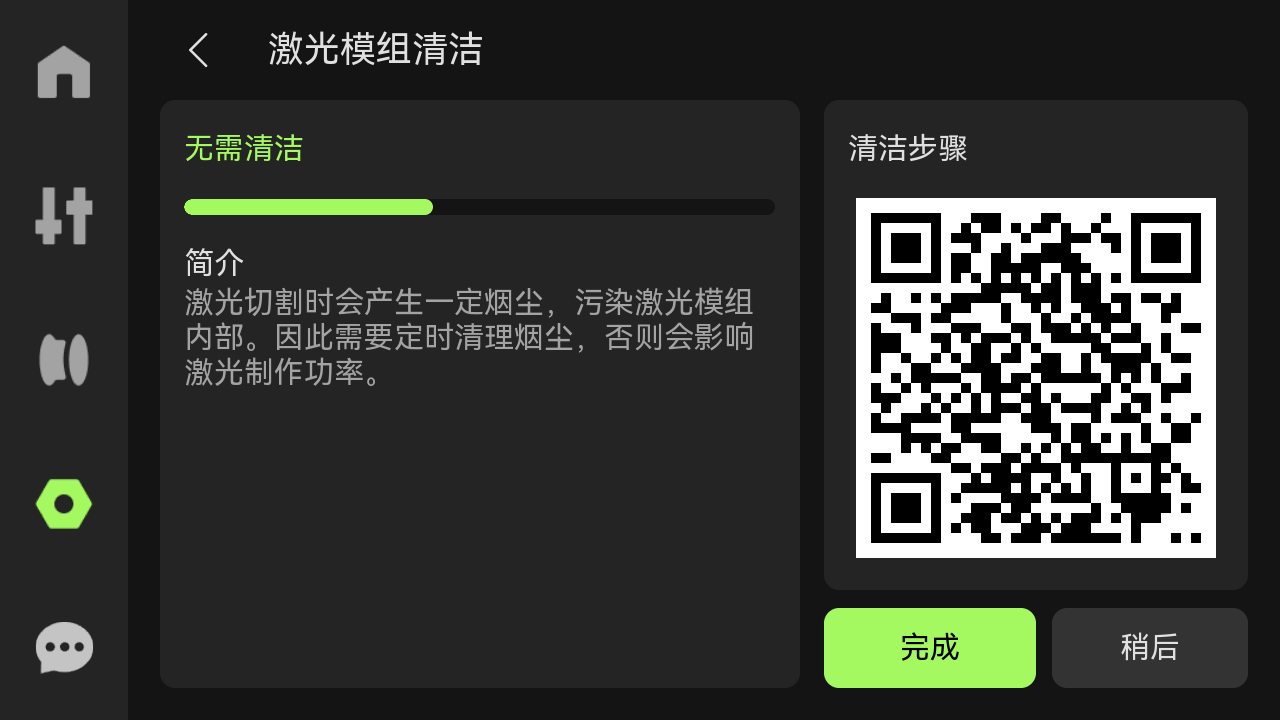
- 火焰安全:同上述“火焰安全”。
¶ 7. 设置
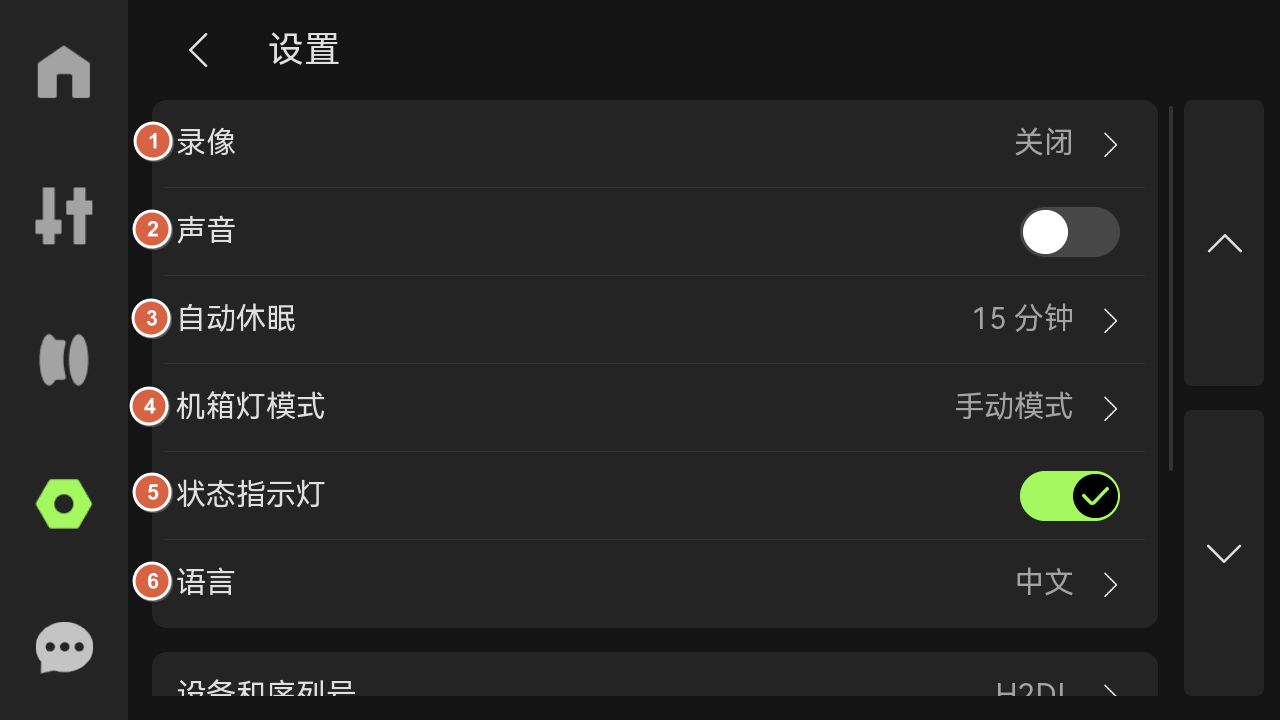 |
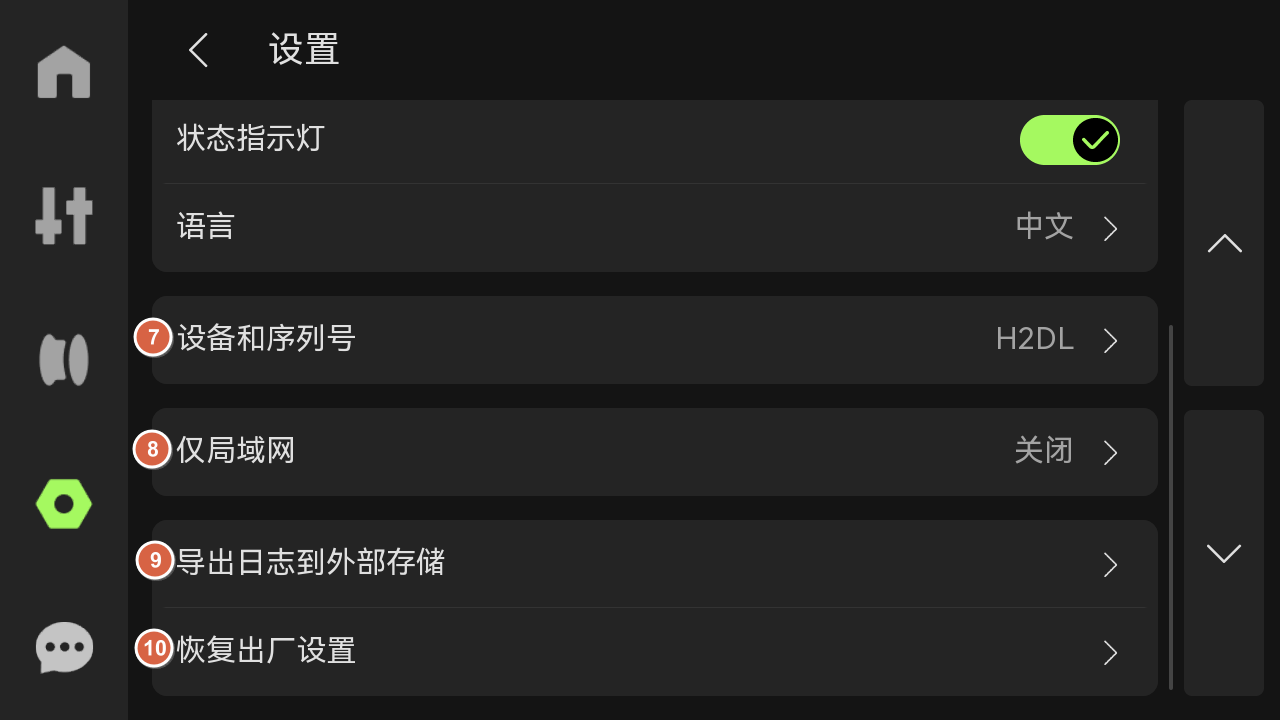 |
- 录像:选择开启或关闭录像功能。
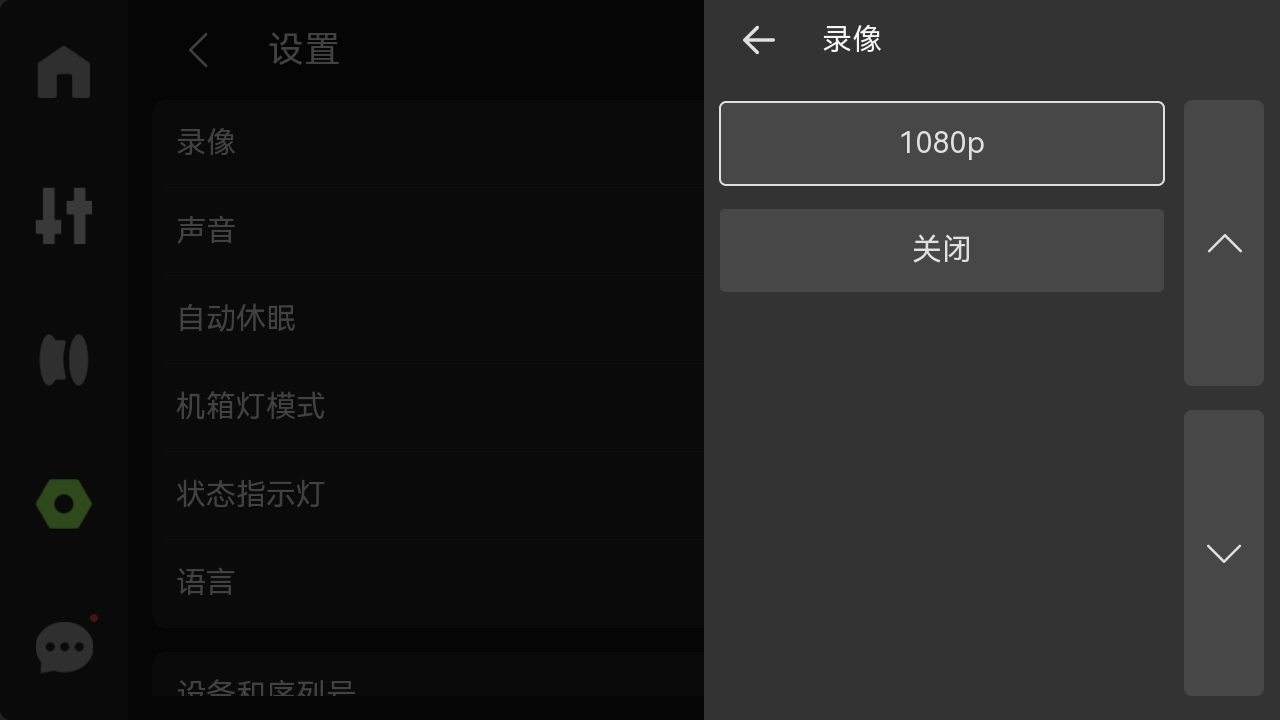
-
声音:如开启声音选项,打印机在开机、打印开始和打印结束时都会发出提示音。
-
自动休眠:选择打印机自动休眠的时长。
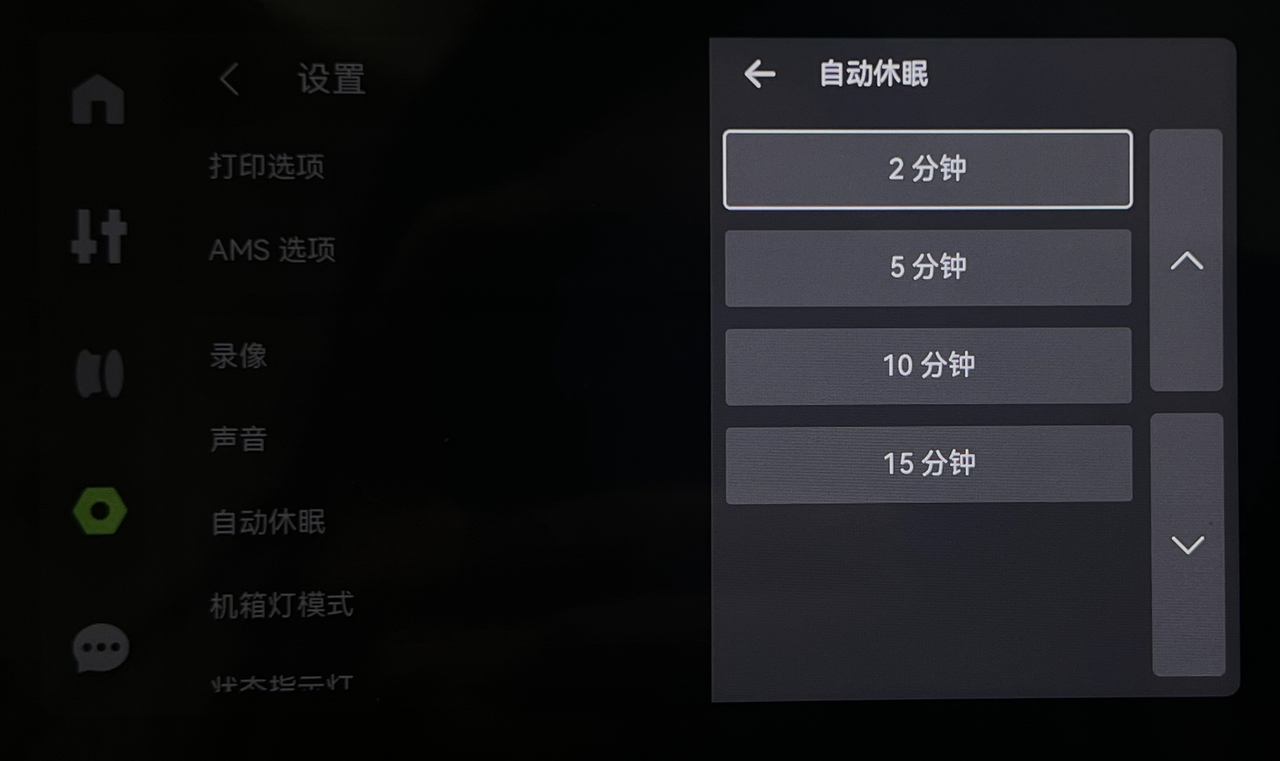
- 机箱灯模式:可根据实际的使用需要选择手动模式或节能模式。
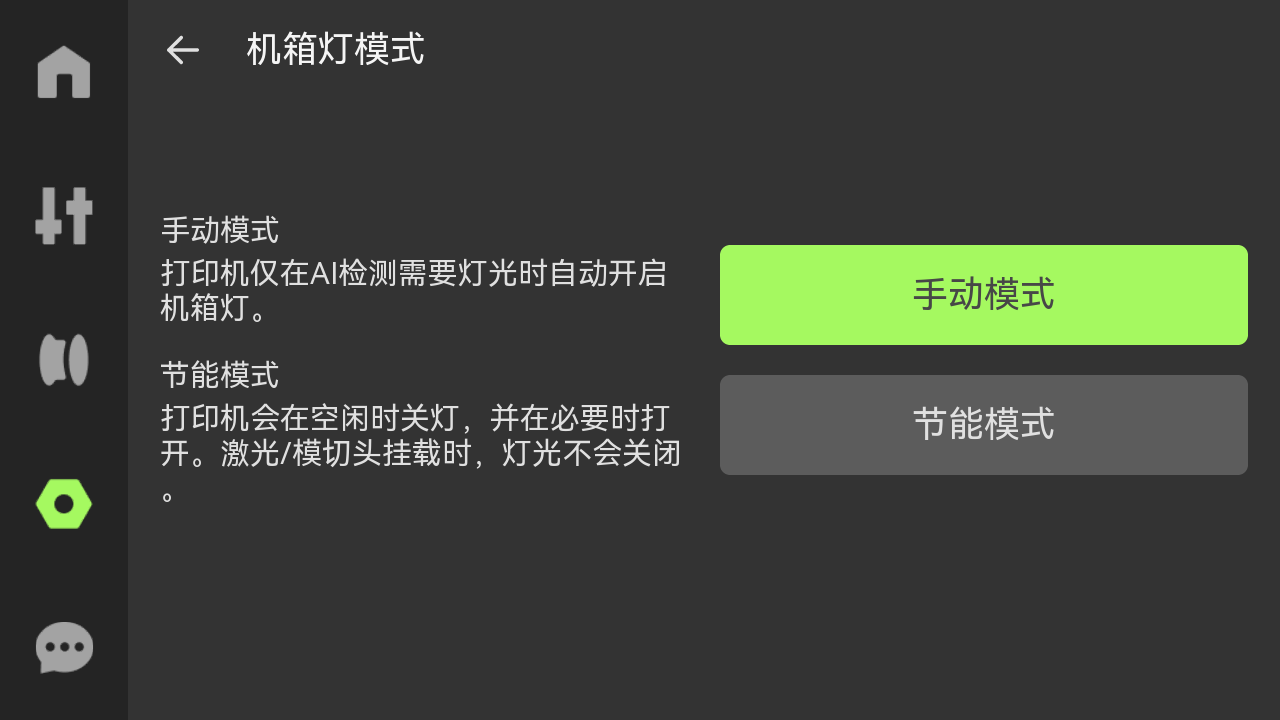
- 状态指示灯:如果机器报错,状态指示灯将闪红灯。

- 语言:选择打印机屏幕的显示语言。
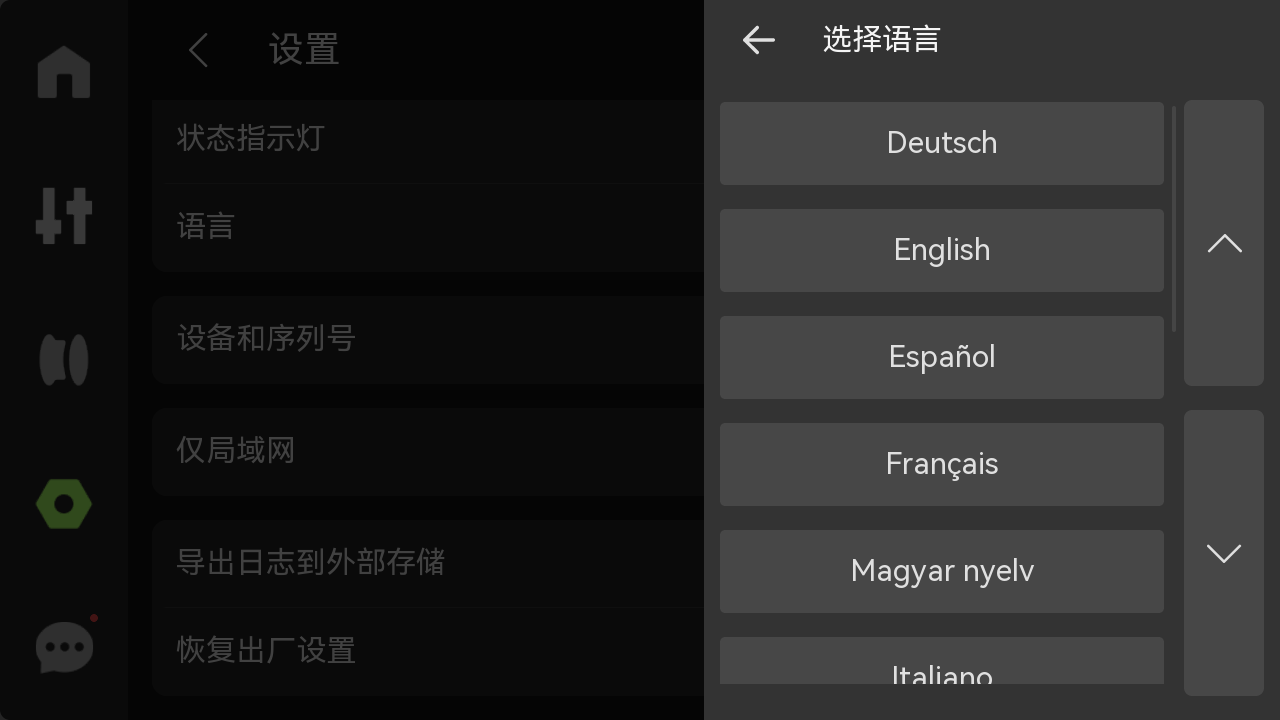
- 设备和序列号:查看打印机设备名、设备使用时间和序列号。选择是否加入用户体验改进计划,加入后可将机器的数据(例如打印时长、报错信息等)上传至官方后台,方便后续统计和改善。
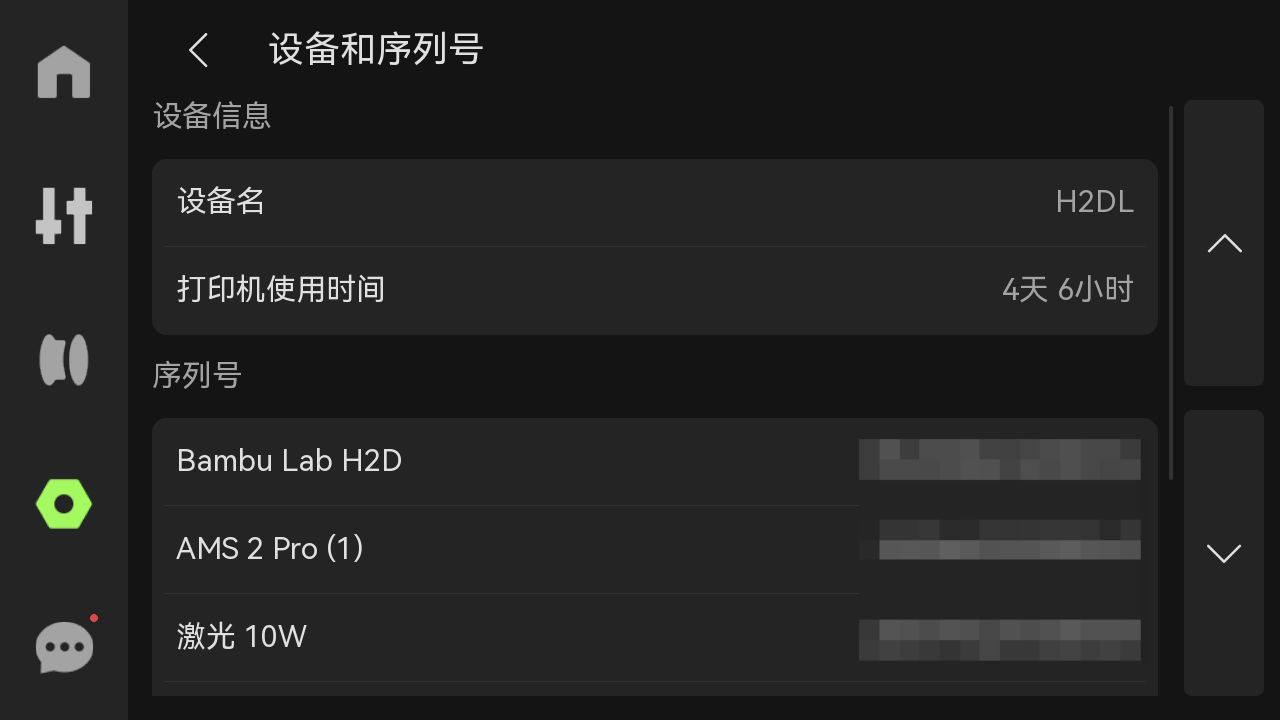 |
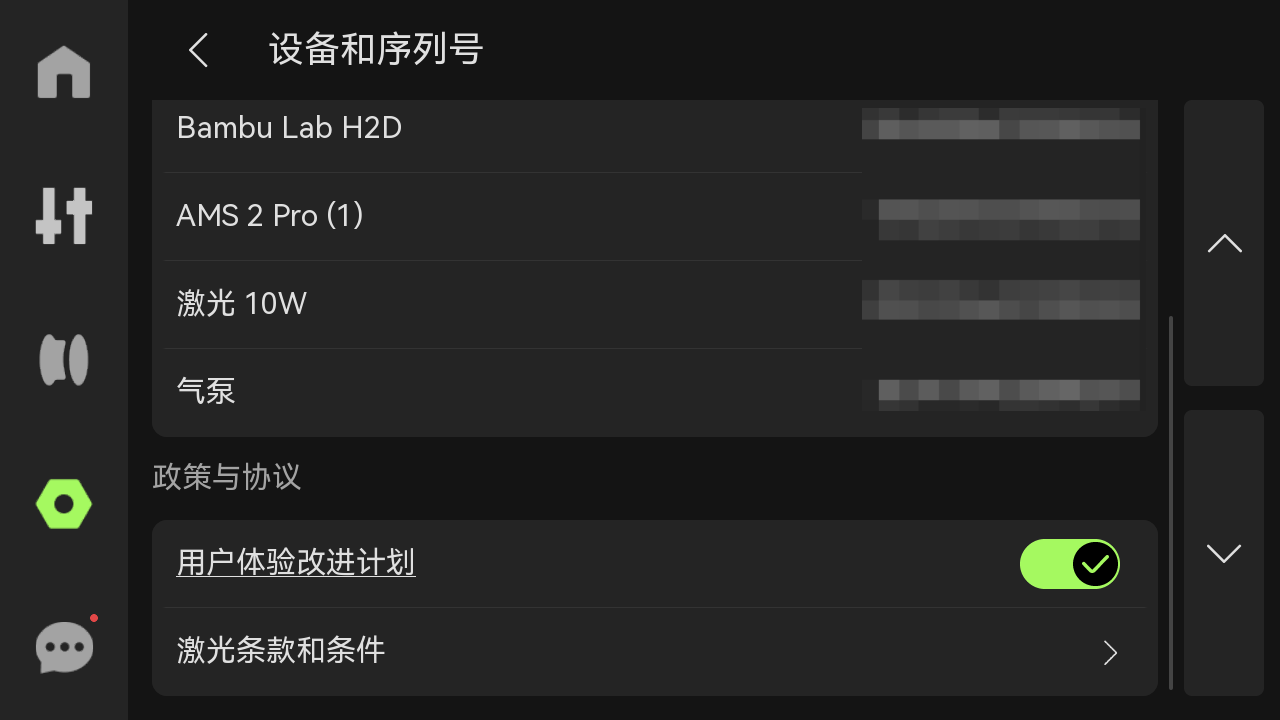 |
- 仅局域网:开启后仅局域网模式后,打印机只能在本地网络内进行连接和访问,不能通过互联网远程访问或控制。如果多个设备通过同一局域网连接,可进行视频直播或数据共享。

- 导出日志到外部存储:可根据需求,选择是否导出所有打印日志、关键照片(判断激光雷达和炒面问题)和 G-code(判断打印质量问题)。
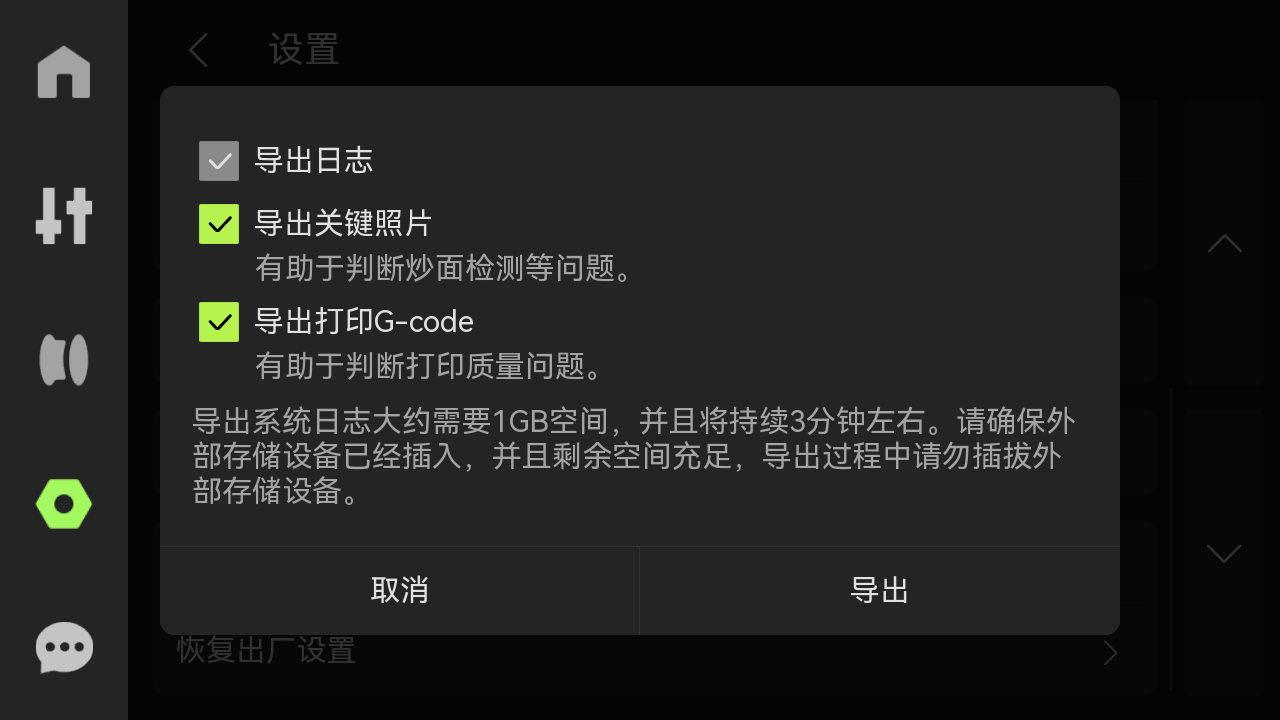
- 恢复出厂设置:将打印机恢复至出厂设置。一旦重设,设定将无法恢复。
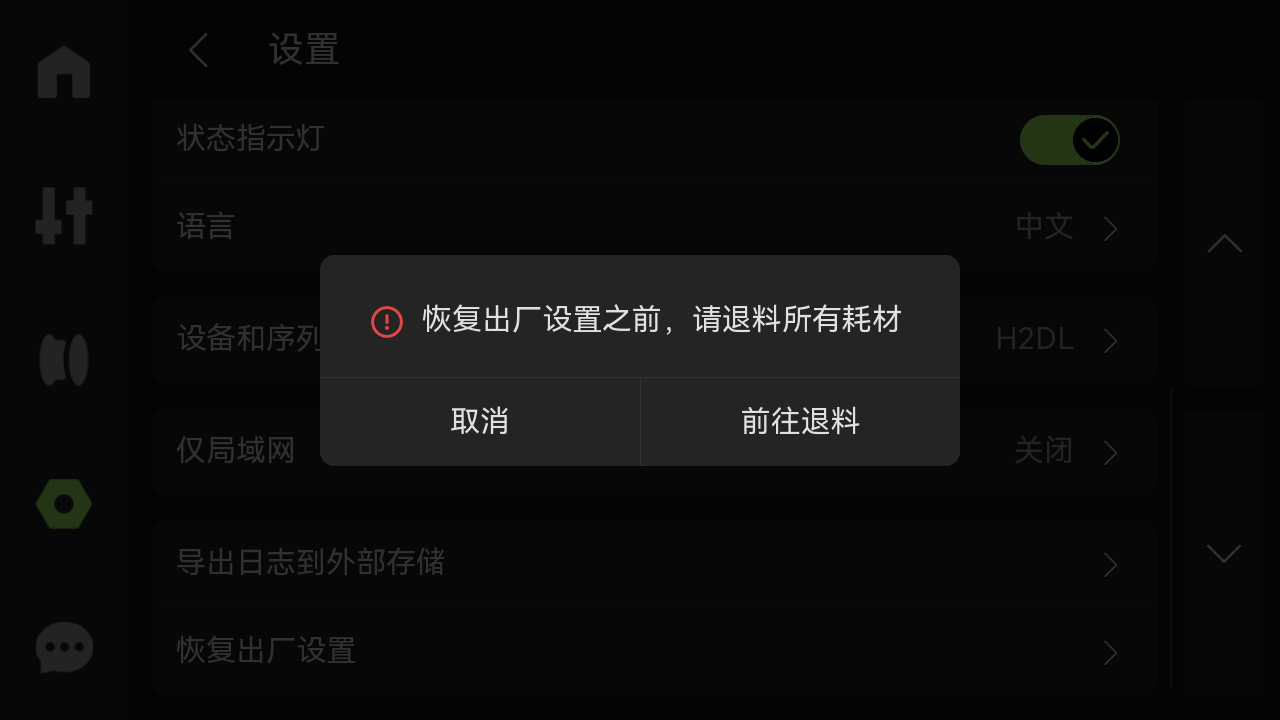
¶ HMS
如果打印机出现故障,此处将会显示报错信息。
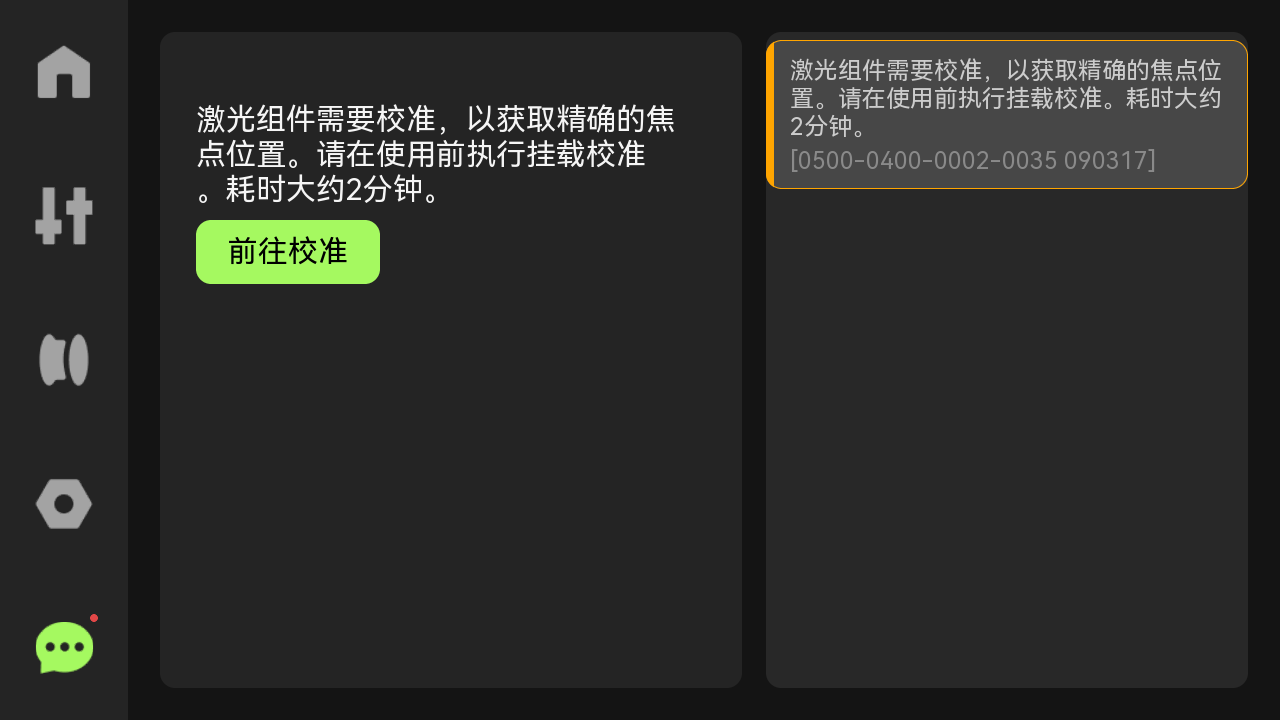
¶ H2DL 刀切模组
¶ 主页
主页左侧为屏幕菜单栏,包括主页、控制、文件夹、设置和 HMS;右侧为打印文件、刀切模组、网络设置和HMS,点击图标能快速跳转至对应的控制界面。
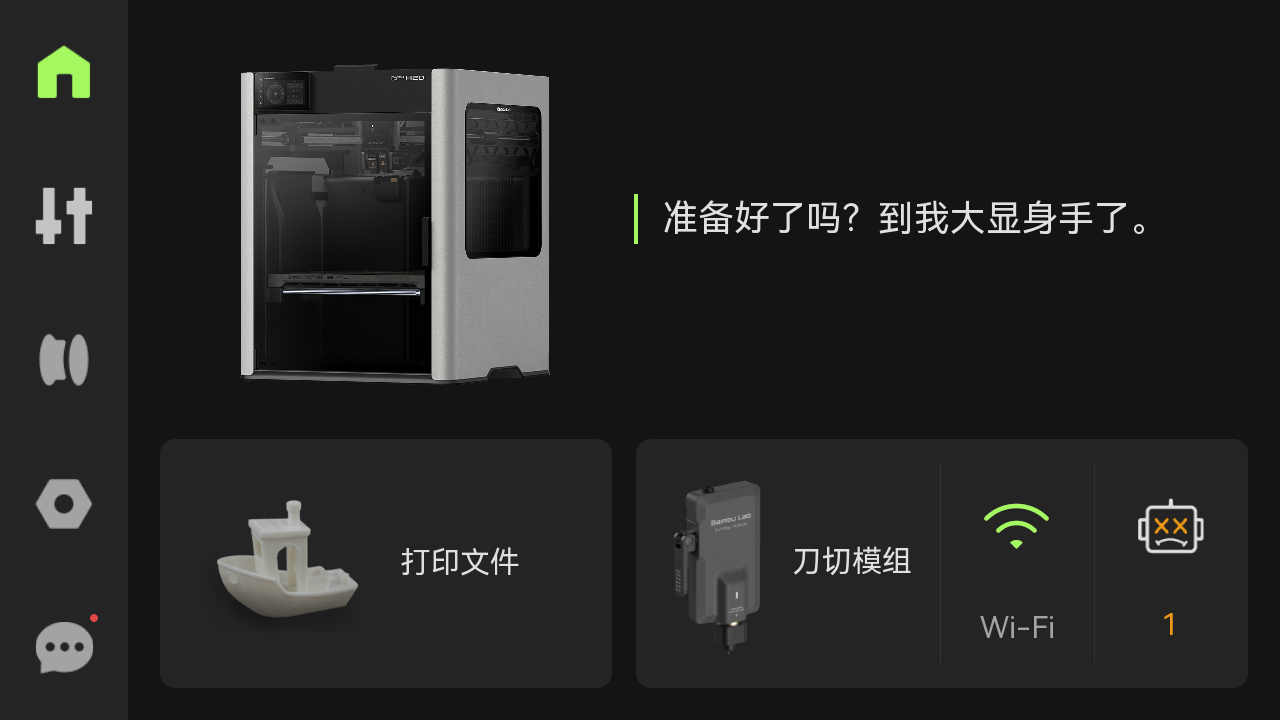
¶ 控制
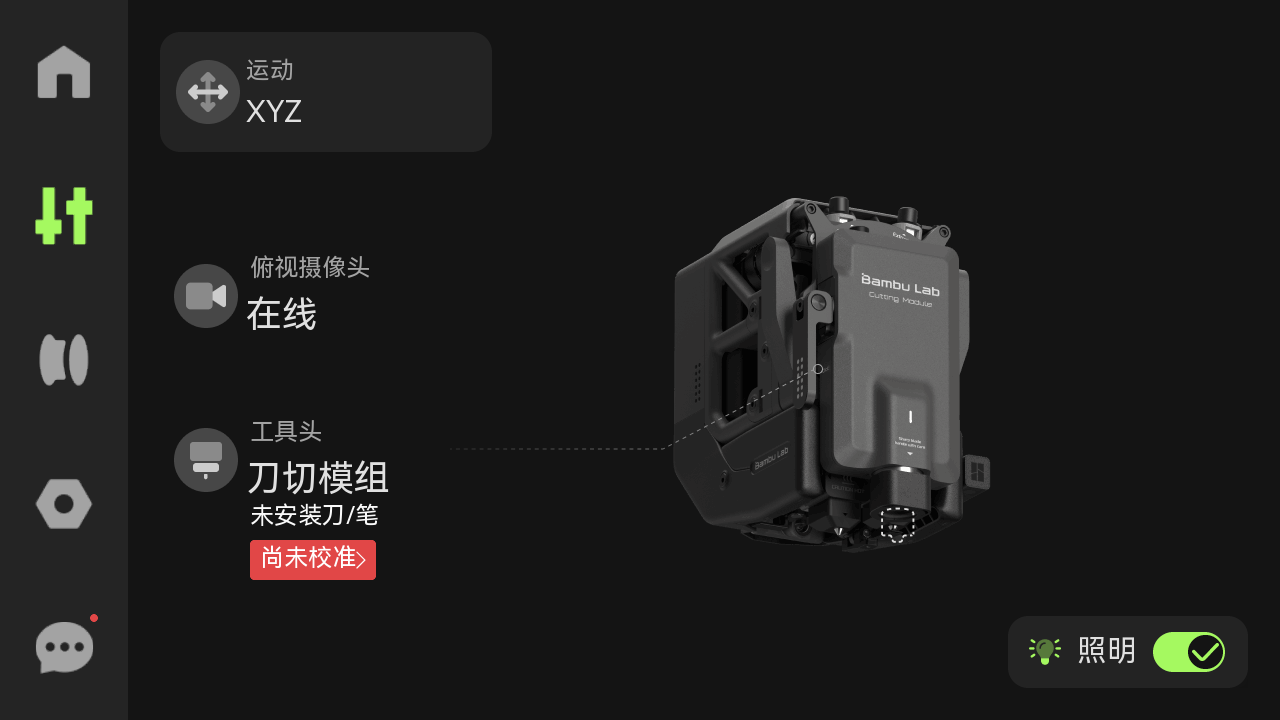
¶ 1. 运动
-
工具头:点击 1 格或 10 格的移动按钮,控制工具头在 X 轴和 Y 轴上移动。
-
热床:点击 1 格或 10 格的移动按钮,升降热床。
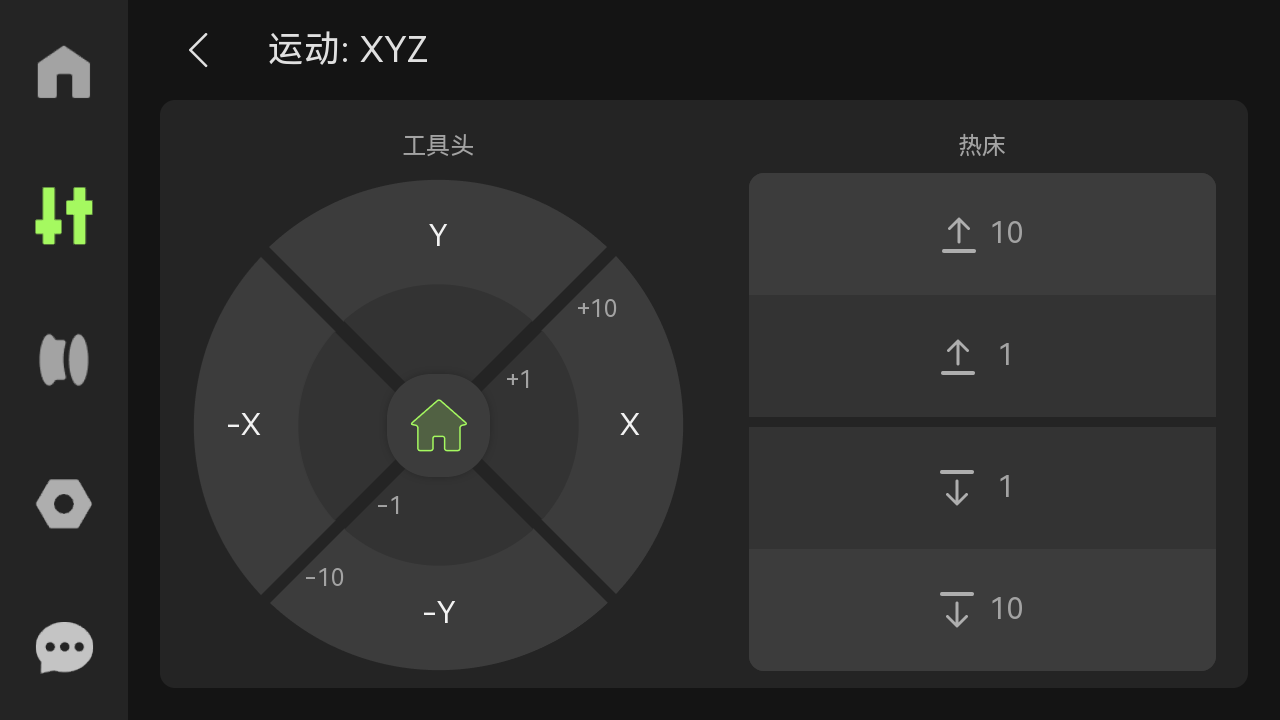
¶ 2. 俯视摄像头
-
如果俯视摄像头未安装,则不会显示俯视摄像头图标。
-
如果安装到位了但未进行初始化,则会显示“尚未初始化”。
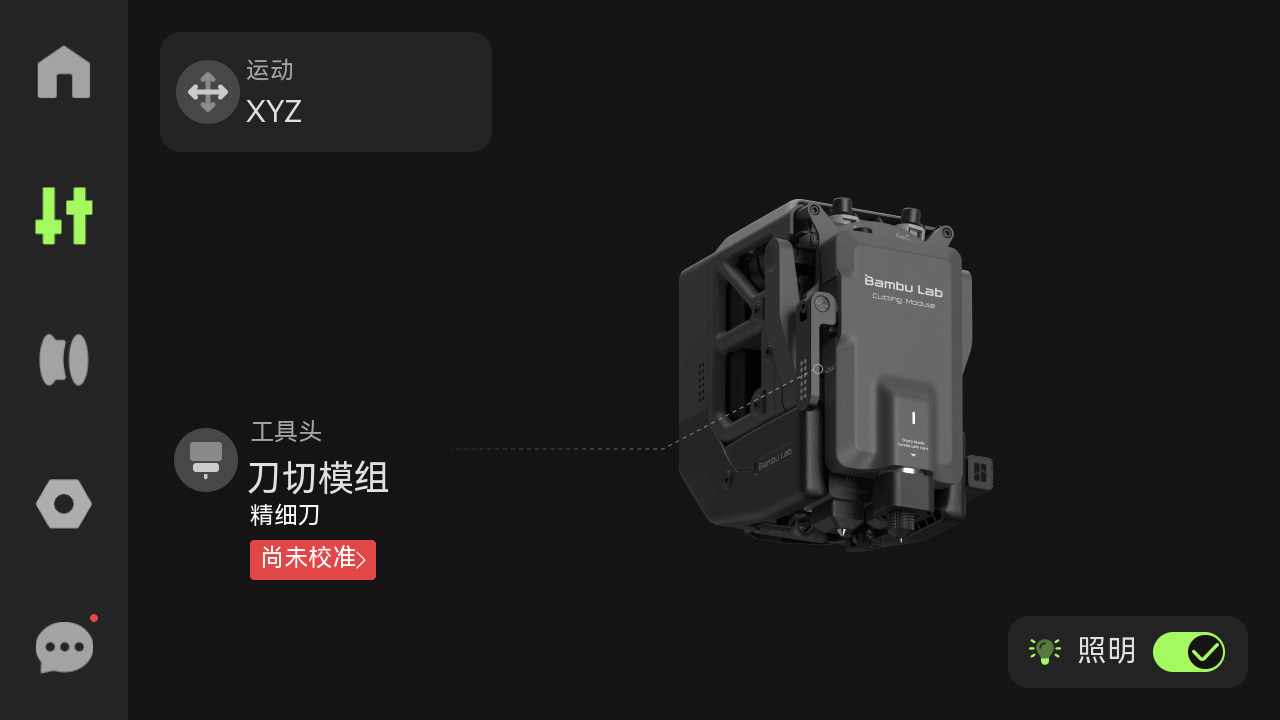 未显示图标 |
 尚未初始化 |
¶ 3. 工具头
显示刀切模组状态以及安装的模组类型,如果未进行校准,则会进行提示。
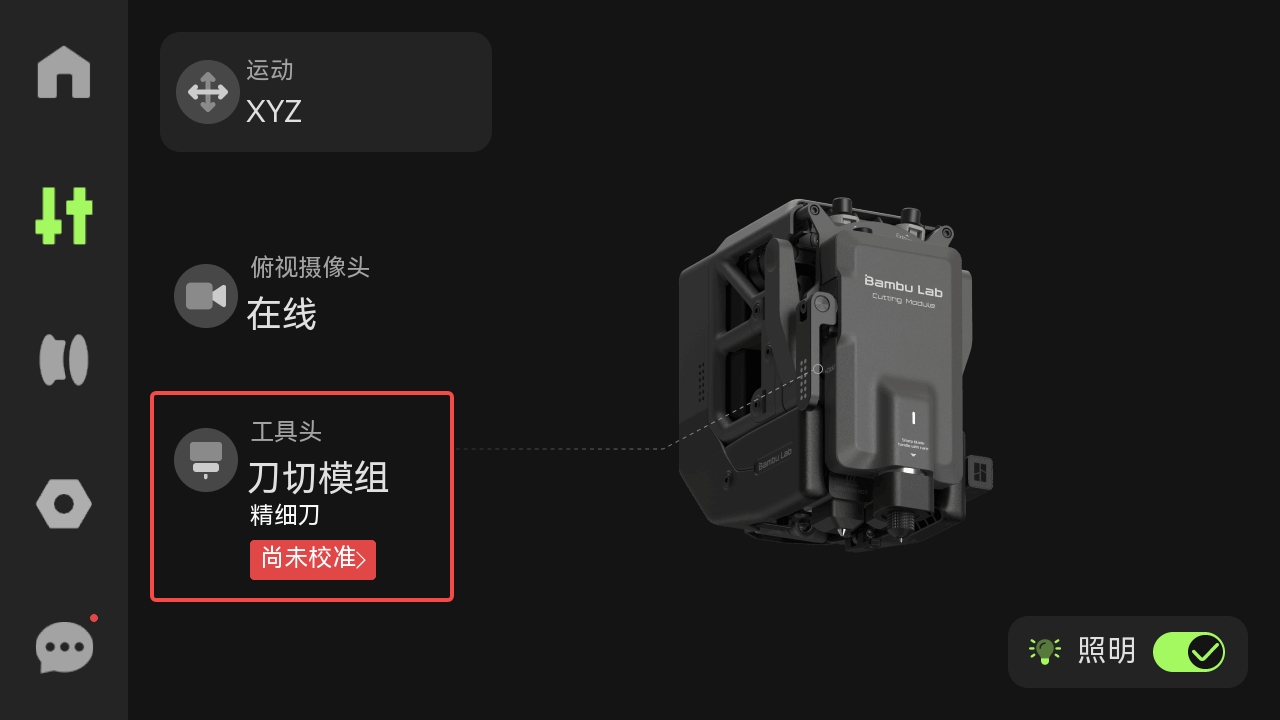 精细刀 |
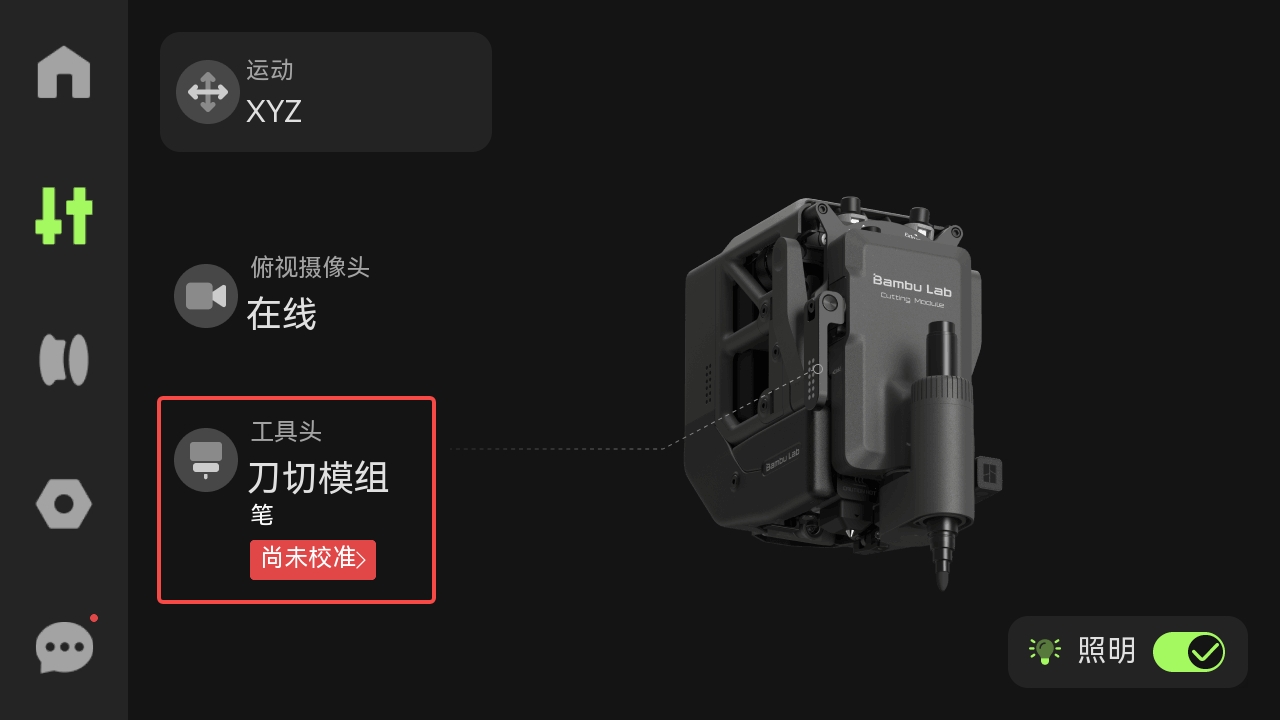 笔 |
¶ 4. 照明
点击此按钮可控制 LED 补光灯。

¶ 设置
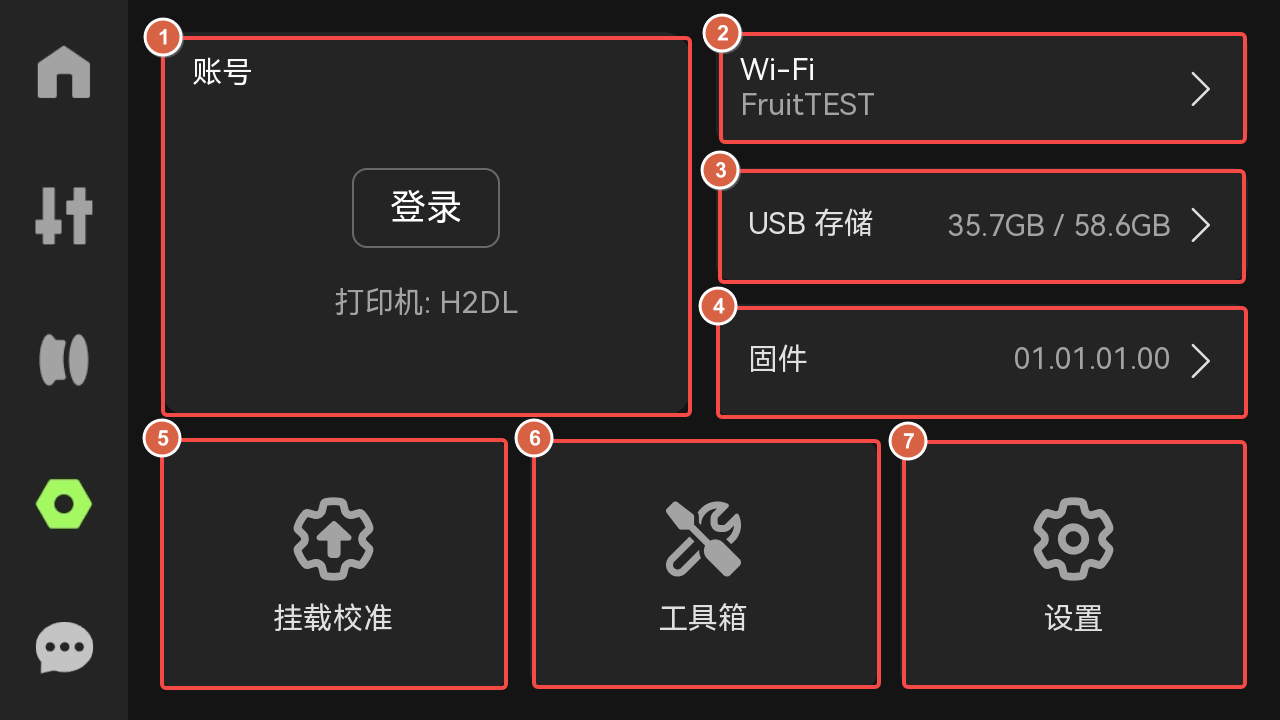
¶ 1. 账号
用 Bambu Handy 扫描二维码,即可登入账号。
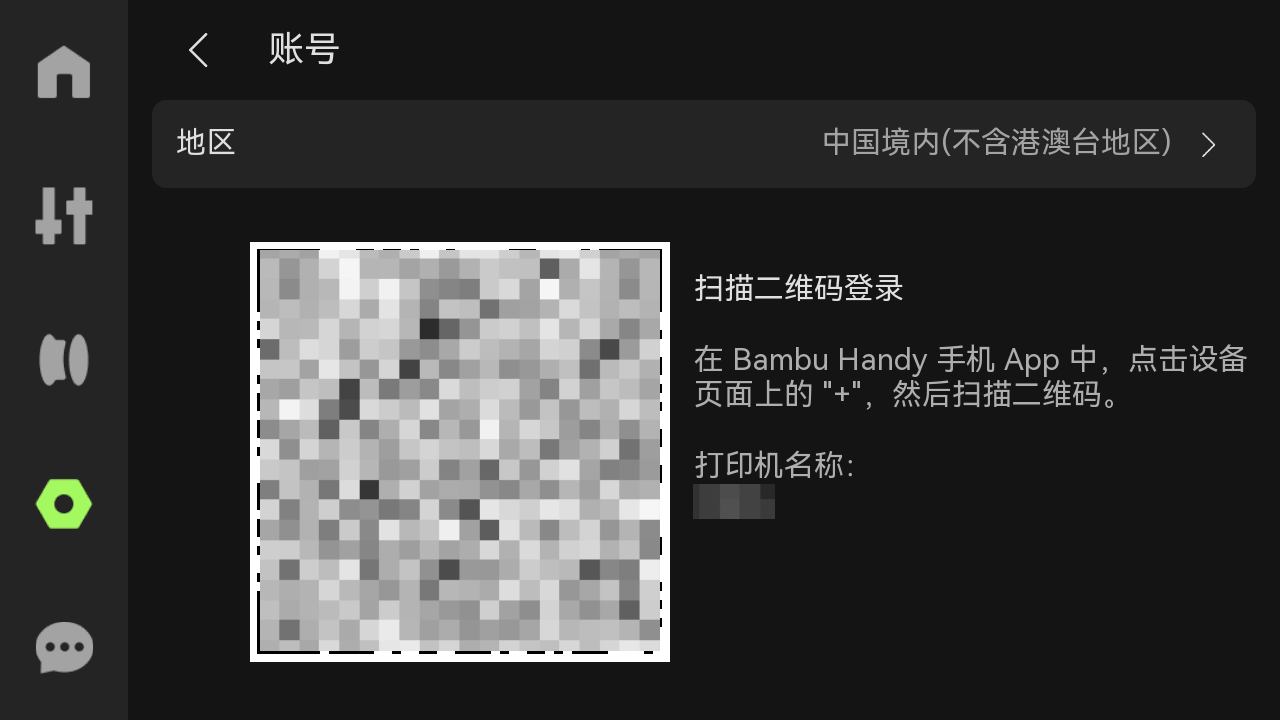
¶ 2. Wi-Fi
可设置打印机网络,测试网络连接,查看当前网络,或查看和添加其他网络。
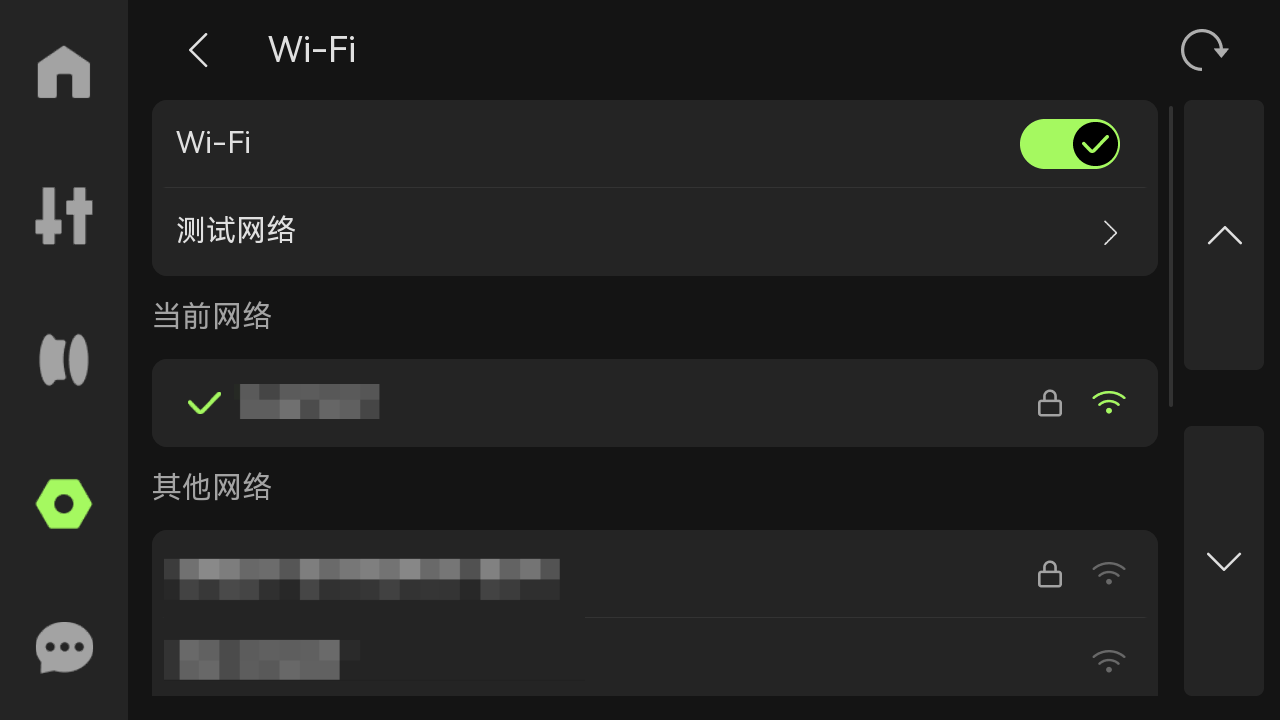
¶ 3. USB 存储
-
存储:显示 U 盘已使用容量和该 U 盘的最大容量;
-
弹出:点击“弹出”,可将 U 盘安全弹出;
-
格式化外部存储:可将 U 盘存储格式化。一旦重设,存储将无法恢复。
U 盘规格要求和使用建议请参考:H2D U 盘规格要求和使用建议。
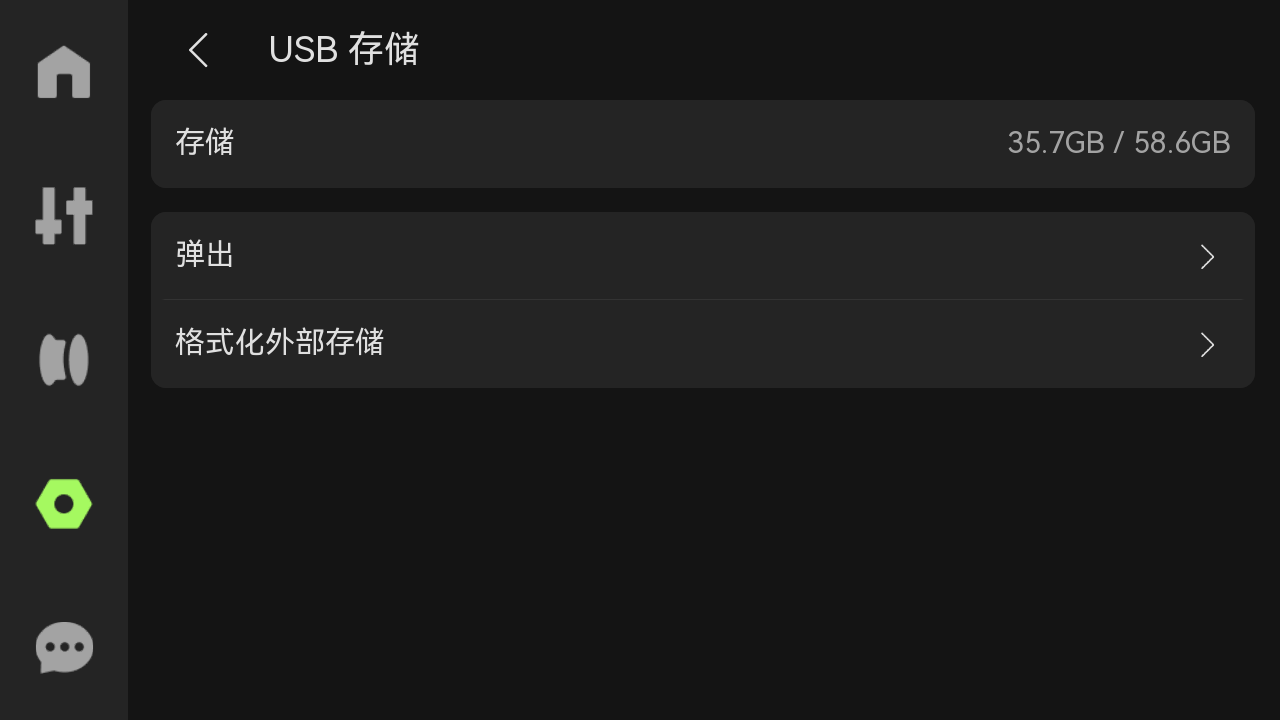
¶ 4. 固件
查看设备当前版本和历史版本,或进行离线升级。如固件需更新时,右上角“更新”按钮会变亮。
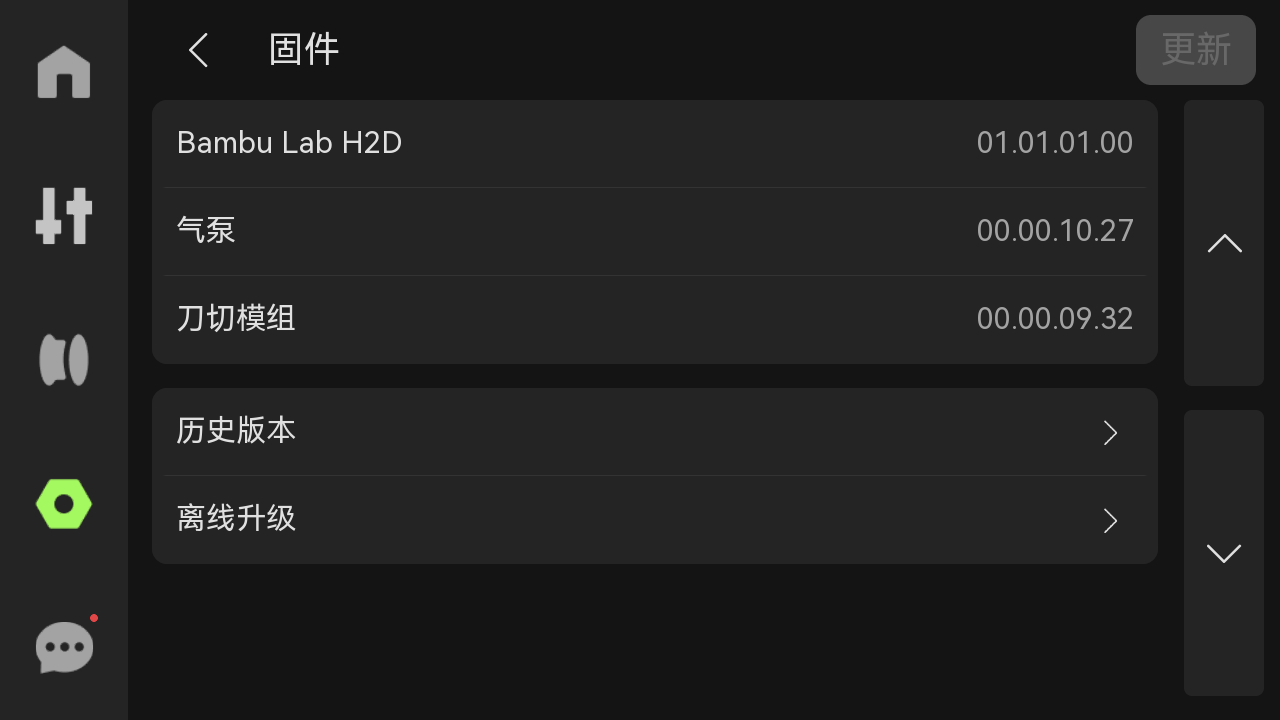
¶ 5. 挂载校准
每次打印机重新上电时,都需要进行一次刀切模组挂载校准,目的是帮助刀切模组回中。为此,必须在热床上放置切割垫板,以确保校准过程的准确性。
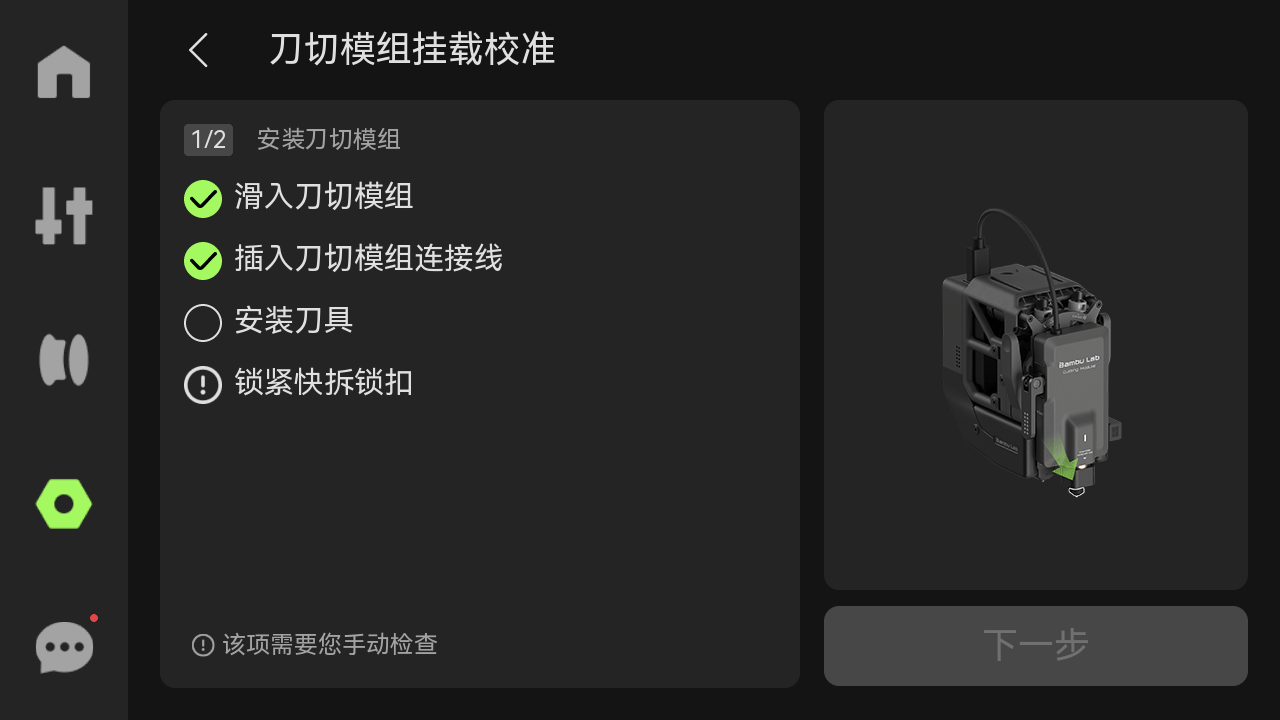
¶ 6. 工具箱
-
刀切模组挂载校准:同上述挂载校准。
-
俯视摄像头初始化:俯视摄像头出厂时已完成校准,用户可以直接使用。然而,由于运输或长期使用等原因,俯视摄像头的校准参数可能会逐渐失效。当您对激光加工的精度不满意时,可以触发俯视摄像头初始化,重新对摄像头进行校准。在进行摄像头初始化时,需要配合热床上的四个标记(marker)。因此,在此步骤中,热床上无需放置任何物品,务必确保热床上的标记暴露给俯视摄像头,以提高拍照正向的精度。
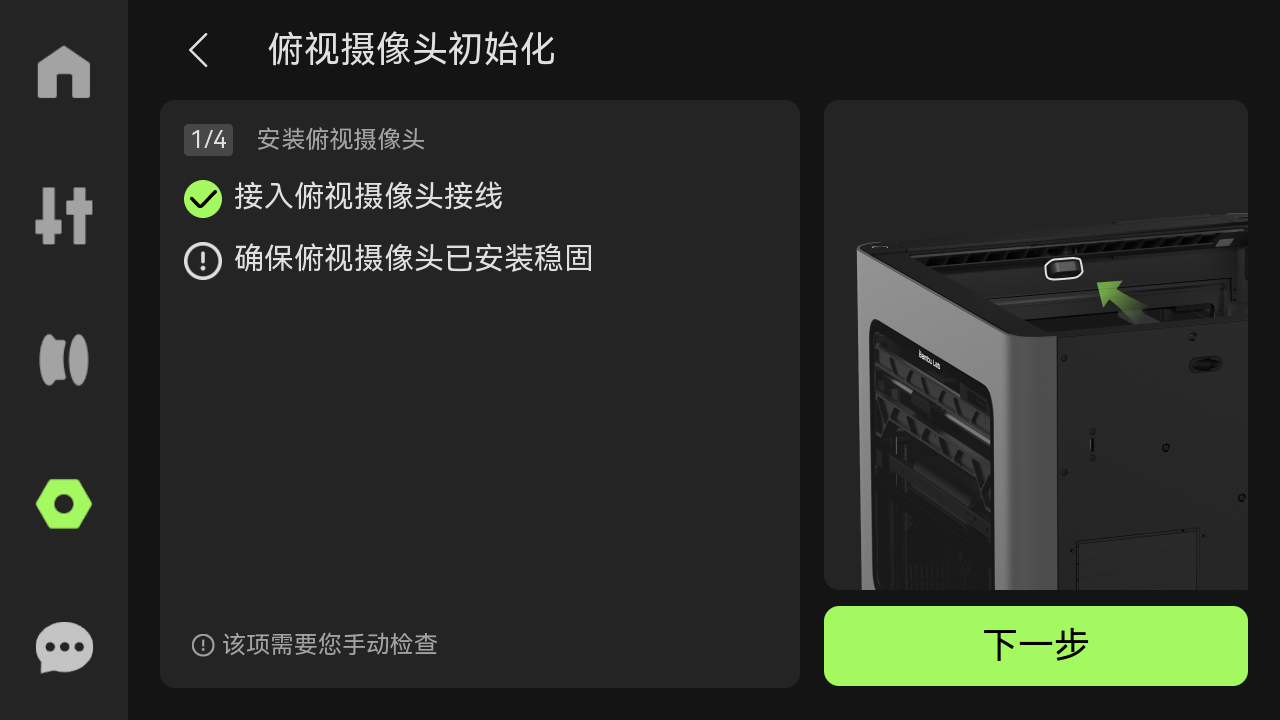
- 激光模组清洁:激光模组的定期清洁可防止粉末和碎屑积累,确保设备正常运作并延长使用寿命。机器会根据 Bambu Suite 中的总工程时间和激光任务类型评估打印机的污染程度。屏幕左侧的绿色进度条长度会随着激光模组的清洁程度减少;如果进度条变为红色并显示“需要立即进行清洁”,则需进行清洁,具体教程可通过右侧二维码获取。
激光模组清洁详情请参考:10w 激光模组定期维护建议。
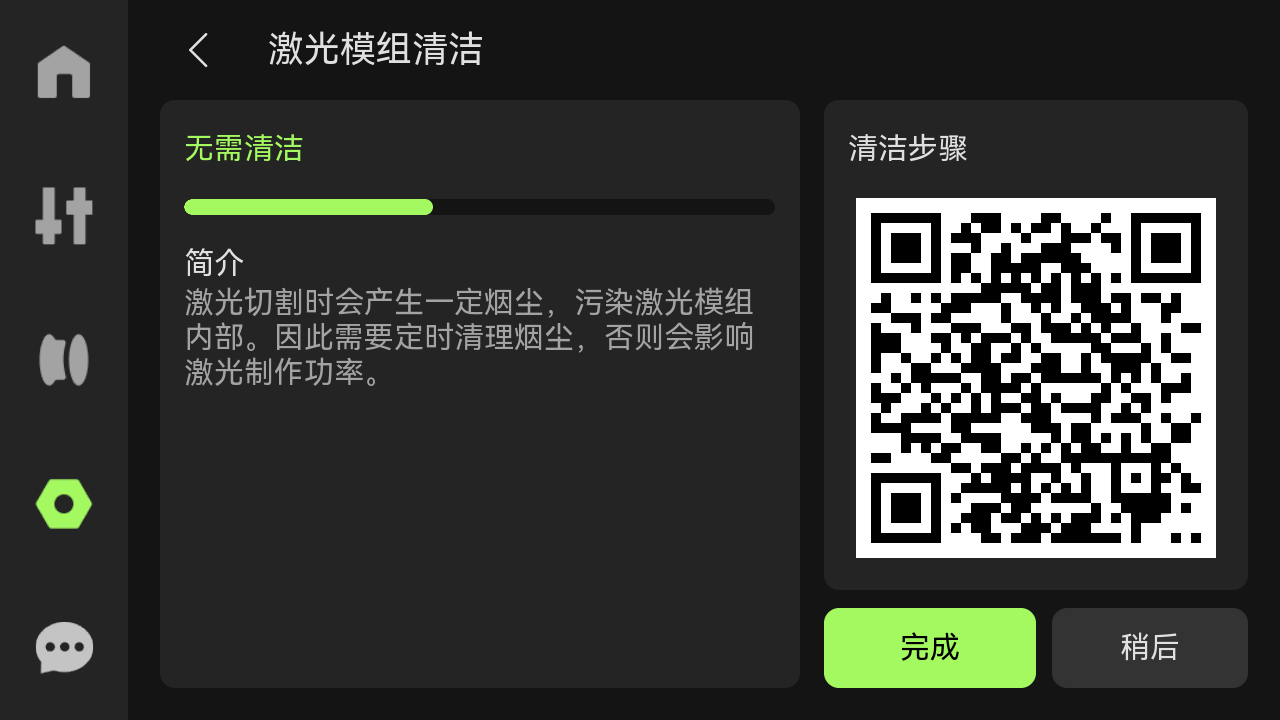
¶ 7. 设置
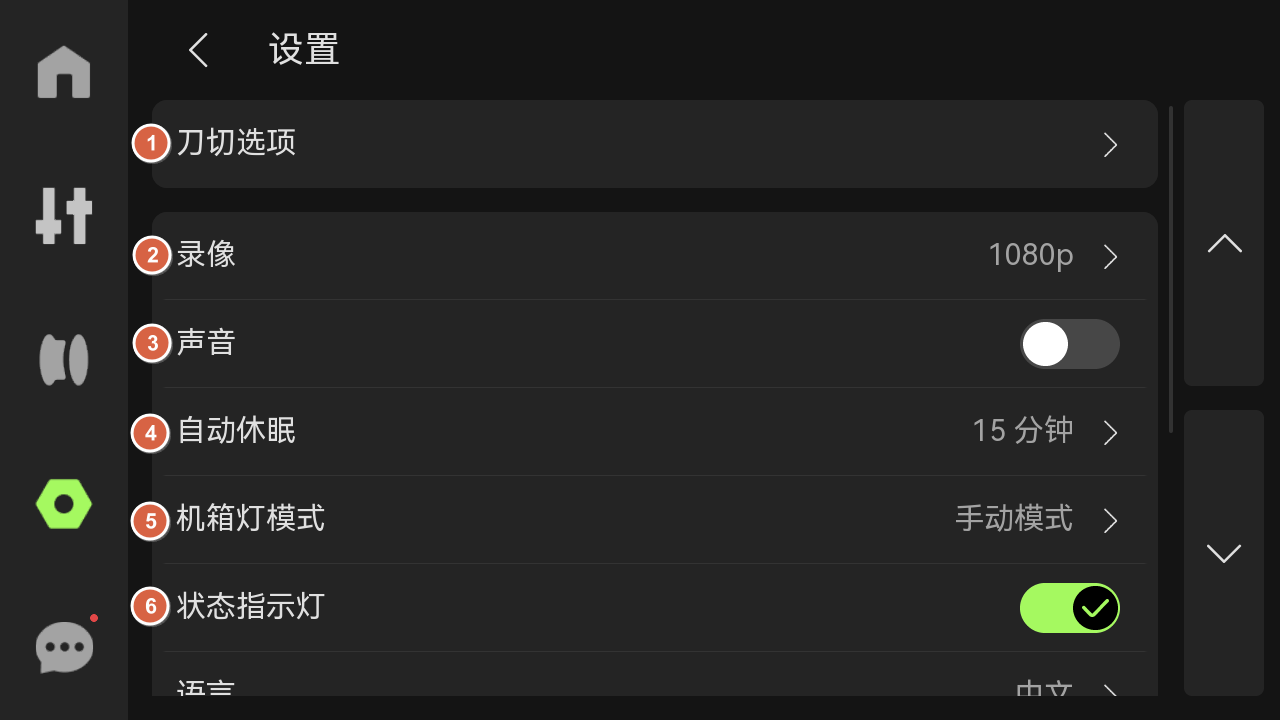 |
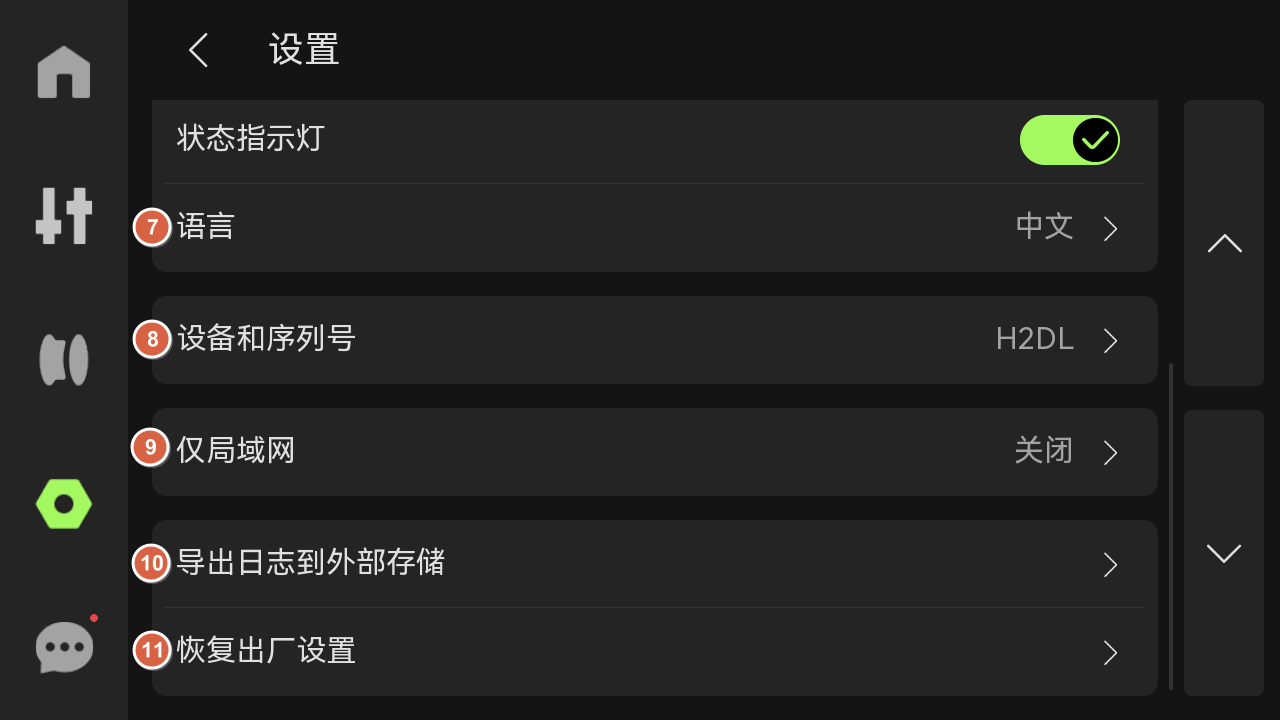 |
- 刀切选项:
开门检测:如果启用开门检测,在刀切任务中若前门被打开,则会发出通知或暂停当前任务。
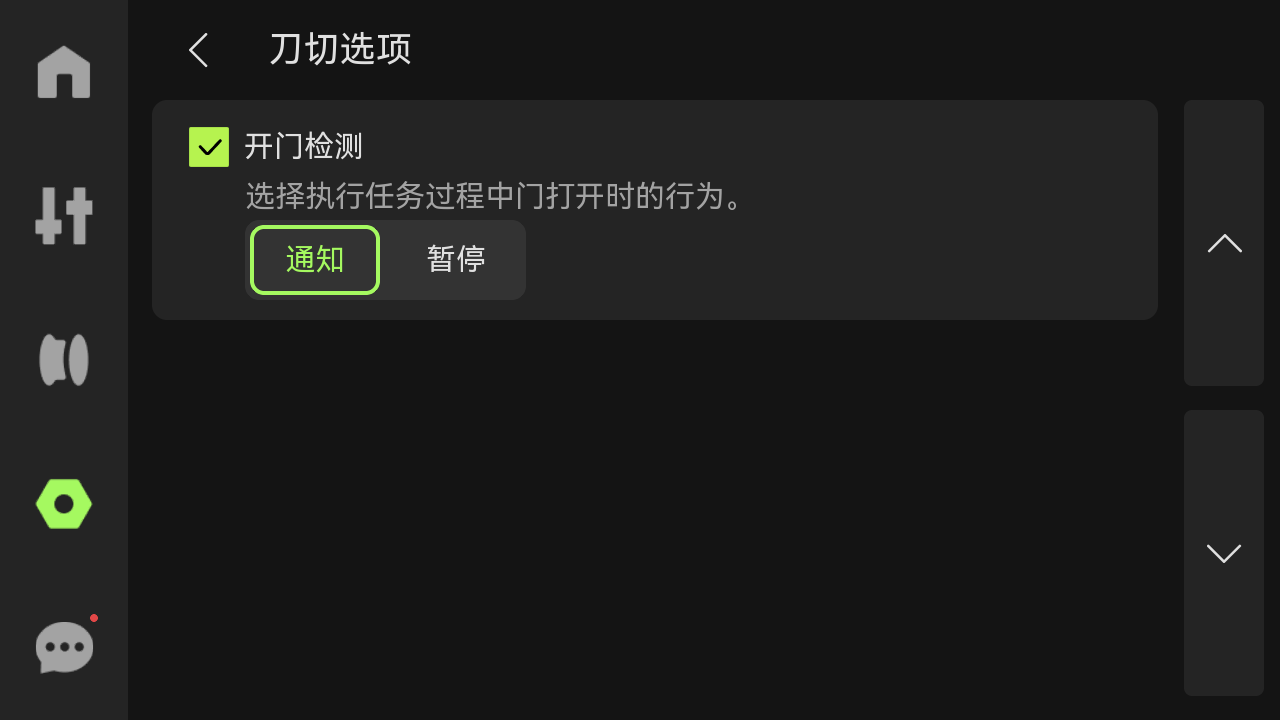
- 录像:选择开启或关闭录像功能。
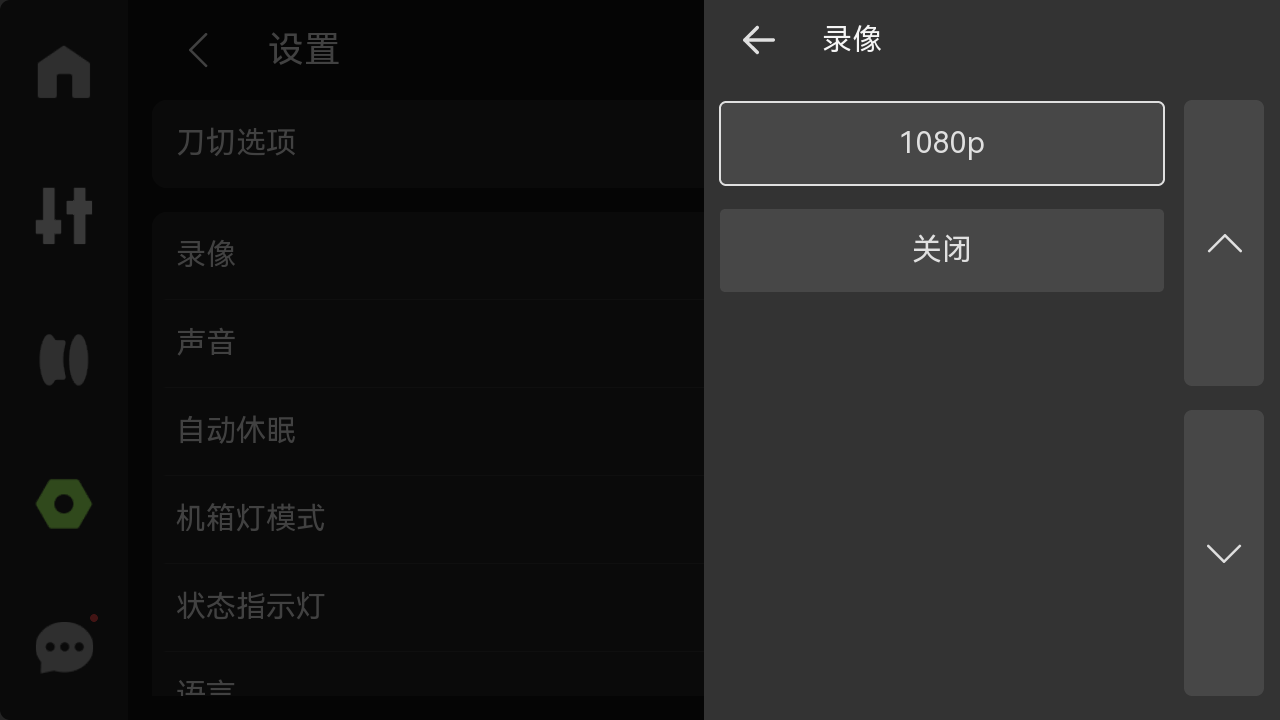
-
声音:如开启声音选项,打印机在开机、打印开始和打印结束时都会发出提示音。
-
自动休眠:选择打印机自动休眠的时长。
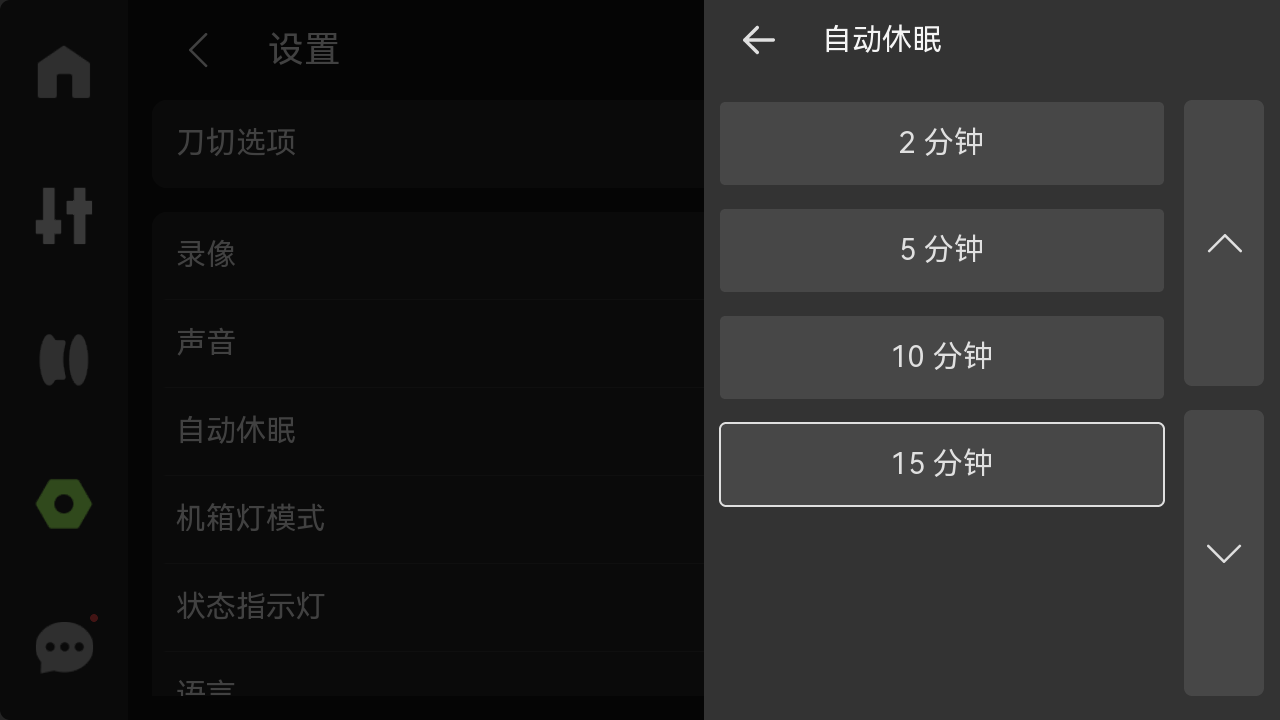
- 机箱灯模式: 根据实际的使用需要选择手动模式或节能模式。
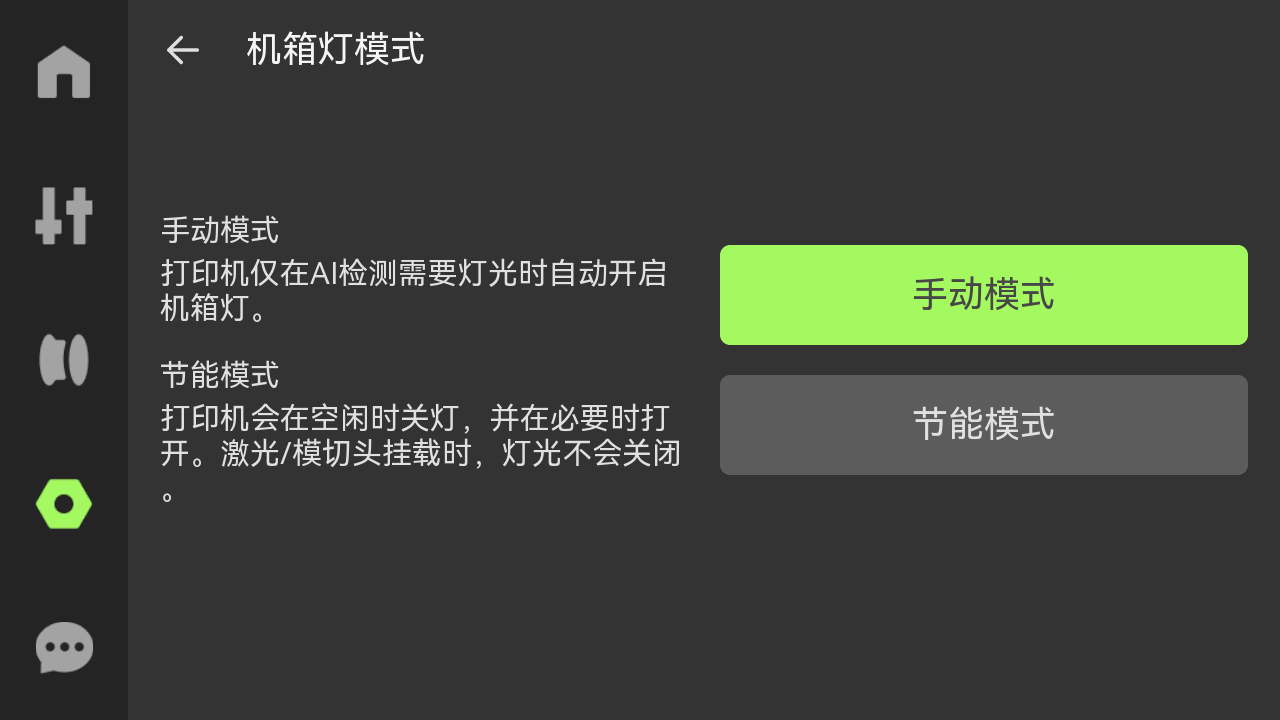
- 状态指示灯:用于提示打印机健康状态和打印任务状态。

- 语言:选择打印机屏幕的显示语言。
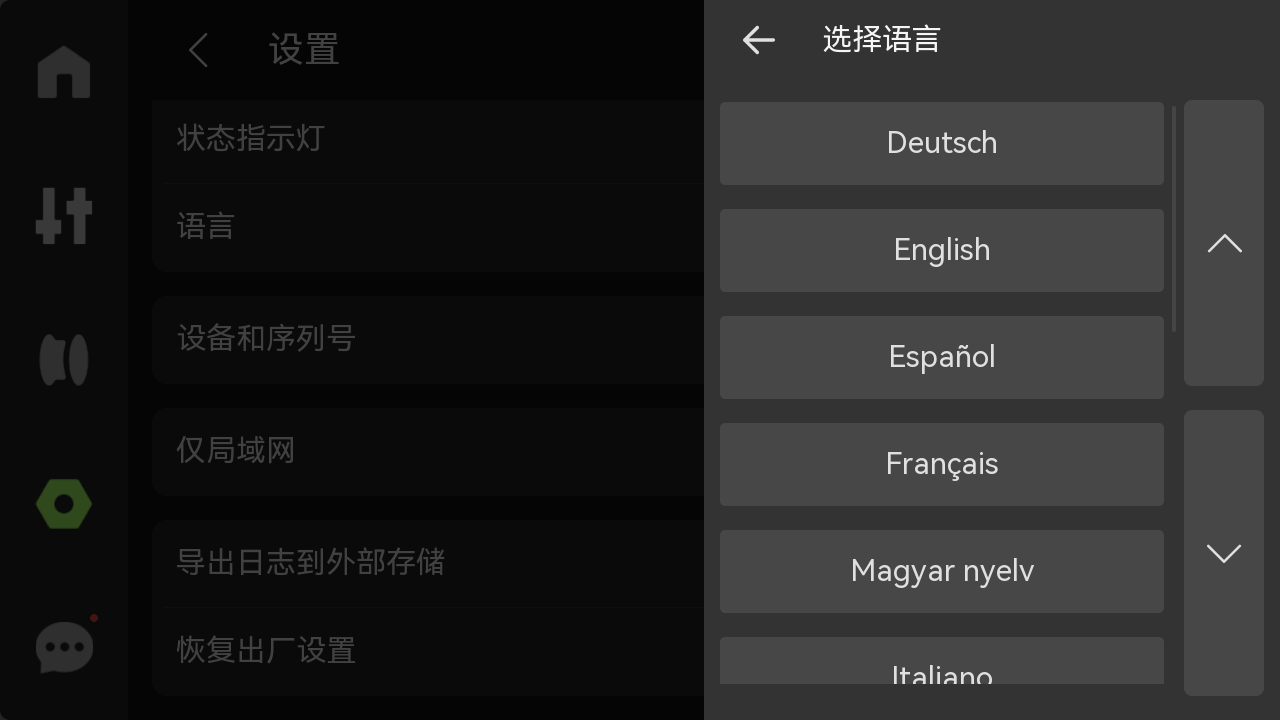
- 设备和序列号:查看打印机设备名、设备使用时间和序列号。选择是否加入用户体验改进计划,加入后可将机器的数据(例如打印时长、报错信息等)上传至官方后台,方便后续统计和改善。
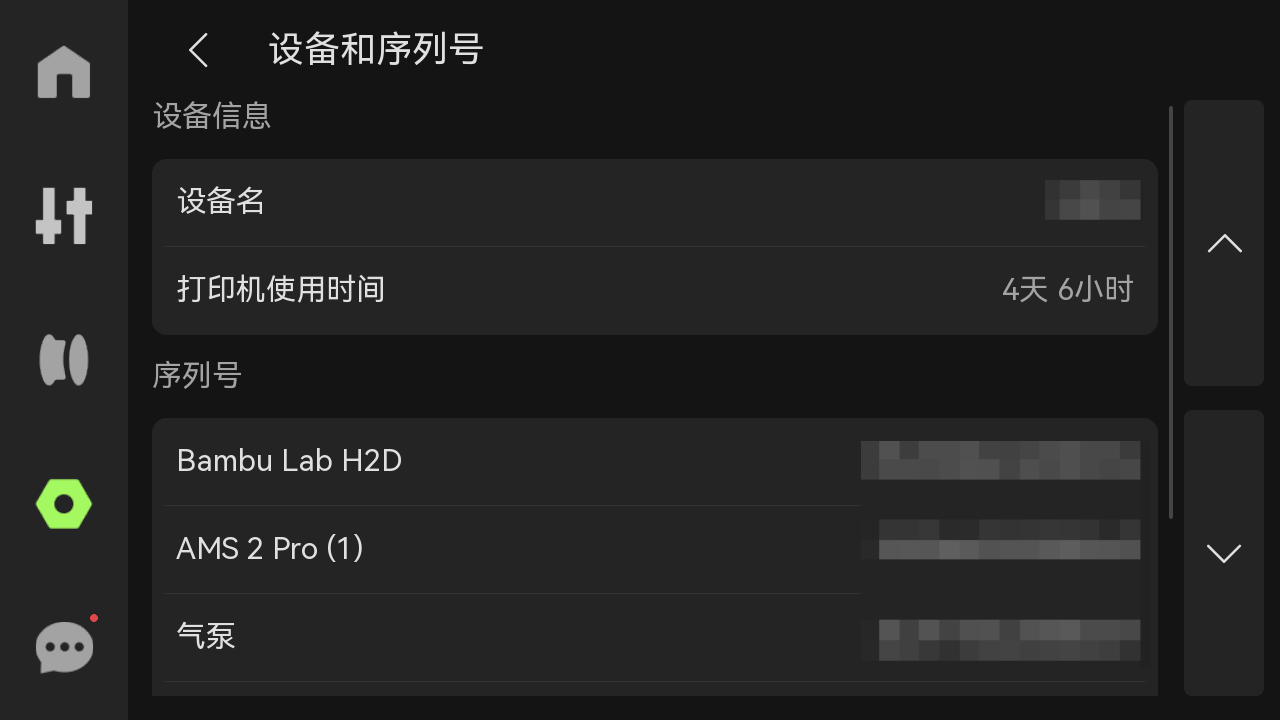 |
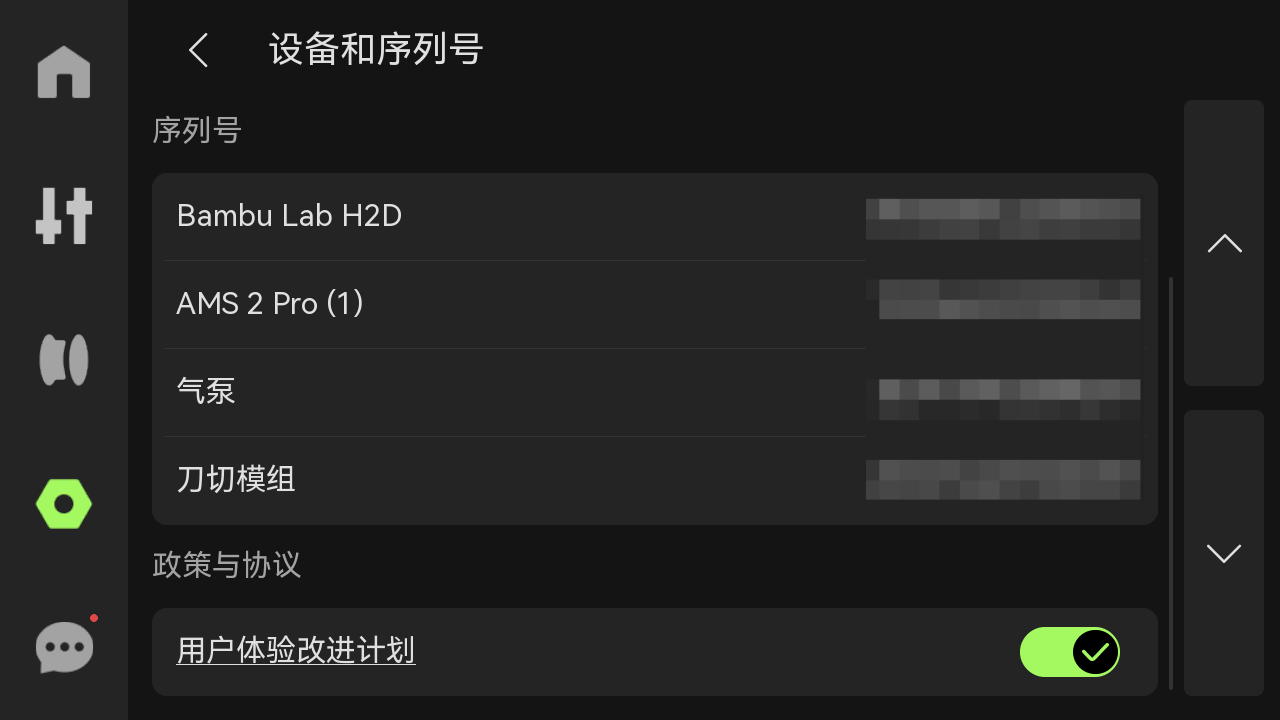 |
- 仅局域网:开启后仅局域网模式后,打印机只能在本地网络内进行连接和访问,不能通过互联网远程访问或控制。如果多个设备通过同一局域网连接,可进行视频直播或数据共享。
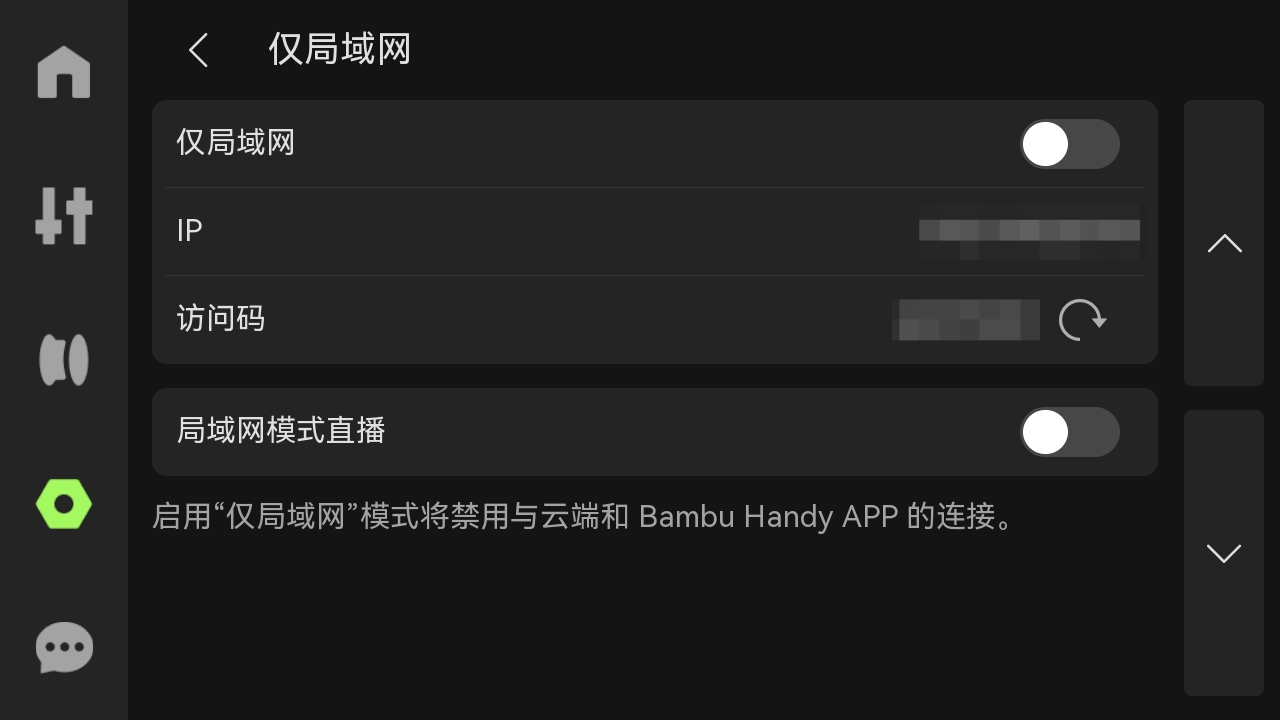
- 导出日志到外部存储:可根据需求,选择是否导出所有打印日志、关键照片(判断激光雷达和炒面问题)和 G-code(判断打印质量问题)。
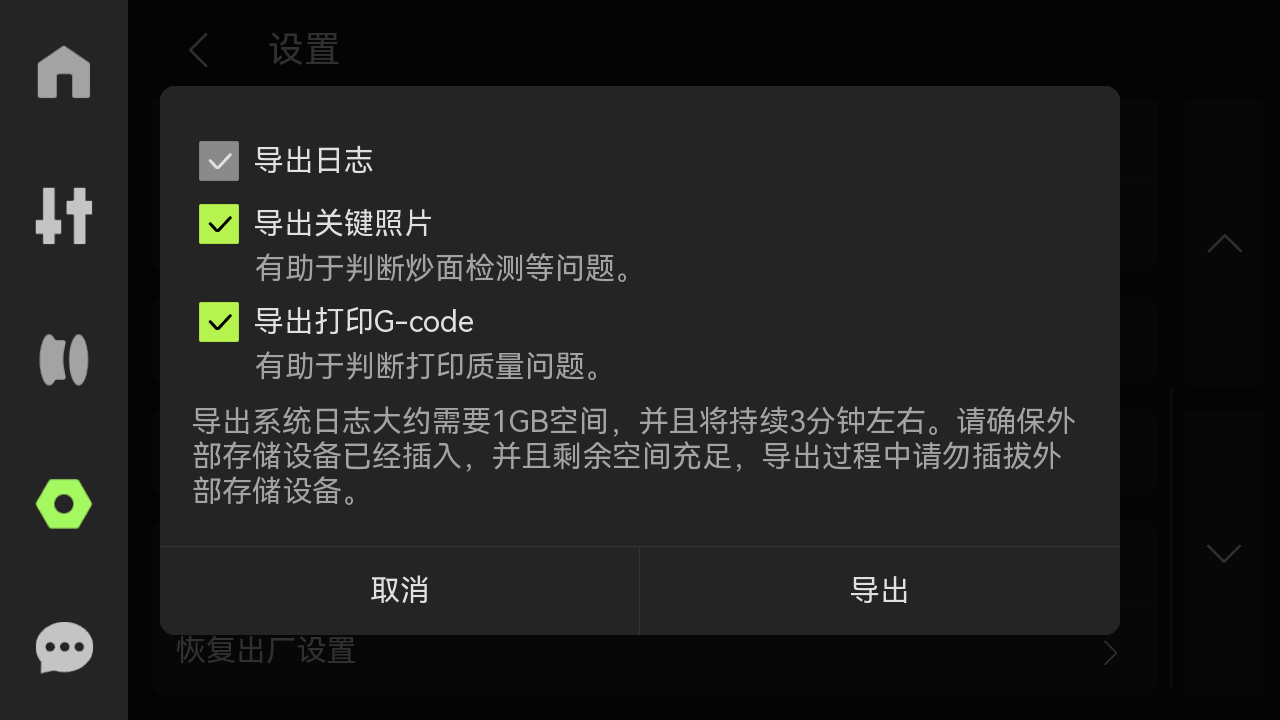
- 恢复出厂设置:将打印机恢复至出厂设置。一旦重设,设定将无法恢复。
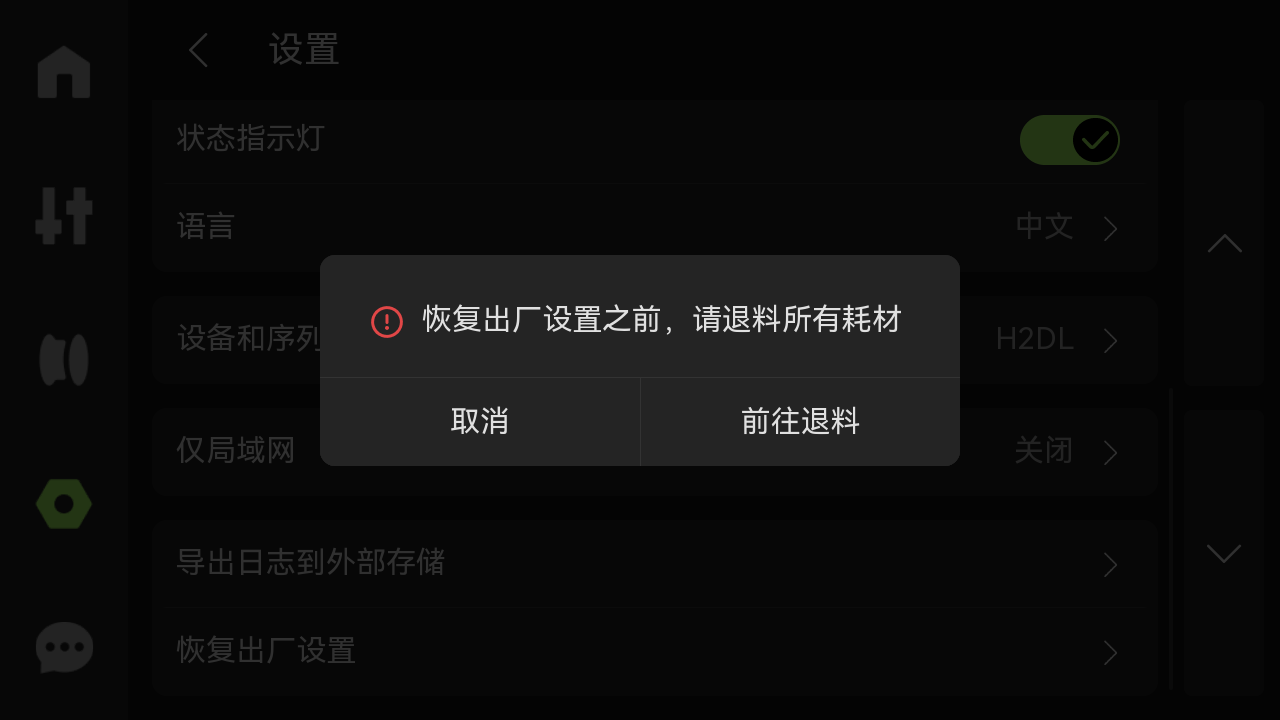
¶ HMS
如果打印机出现故障,此处将会显示报错信息。
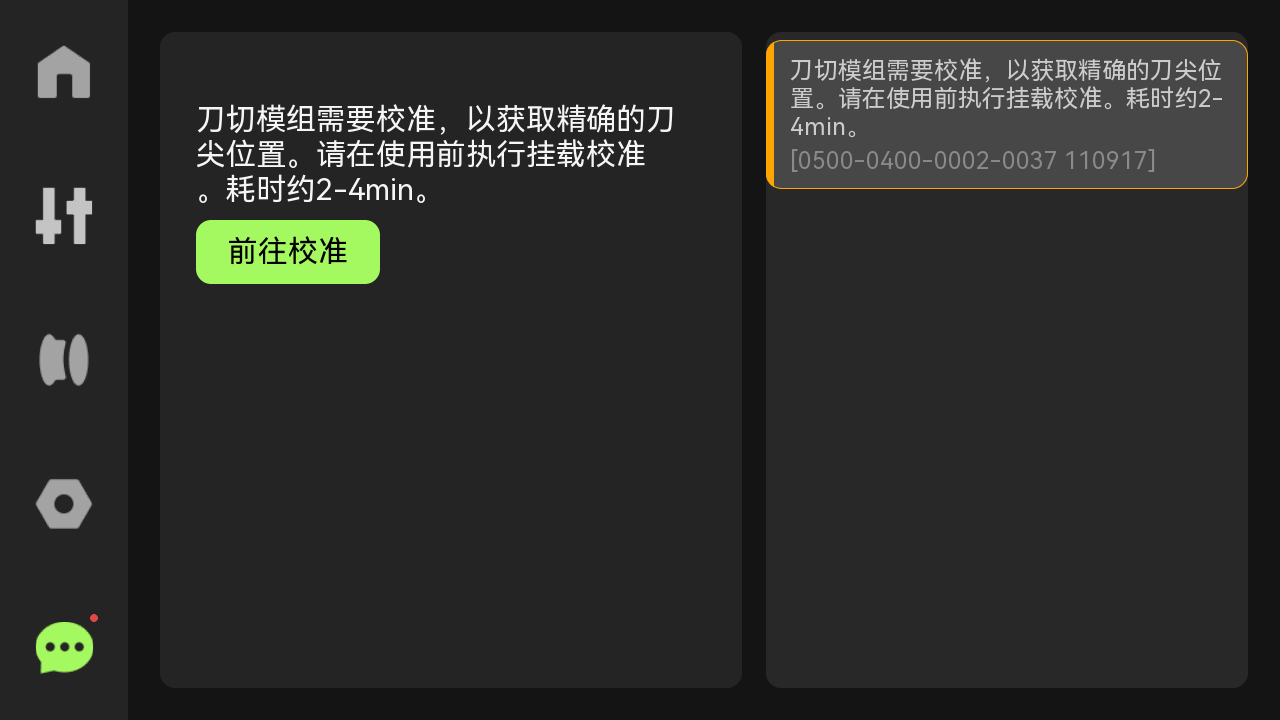
¶ 结束语
我们希望本指南能为您提供有用的信息,帮助您解决问题。
如果本指南未解决您的问题,请联系在线技术支持(服务时间 9:00-21:00),我们随时准备为您解答疑问并提供帮助。
如果您对本篇 Wiki 有任何建议或反馈,欢迎在评论区留言,感谢您的支持与关注!